Page 1

取扱説明書取扱説明書
取扱説明書
このたびは、YAMAHAプロフェッショナルオーディオワークステーションAW16Gをお買い求めいただきまして、まことに
ありがとうございます。AW16Gの優れた機能を十分に発揮させるとともに、末永くご愛用いただくために、この取扱説
明書をご使用の前に必ずお読みください。お読みになったあとは、保証書とともに保管してください。
J
Page 2
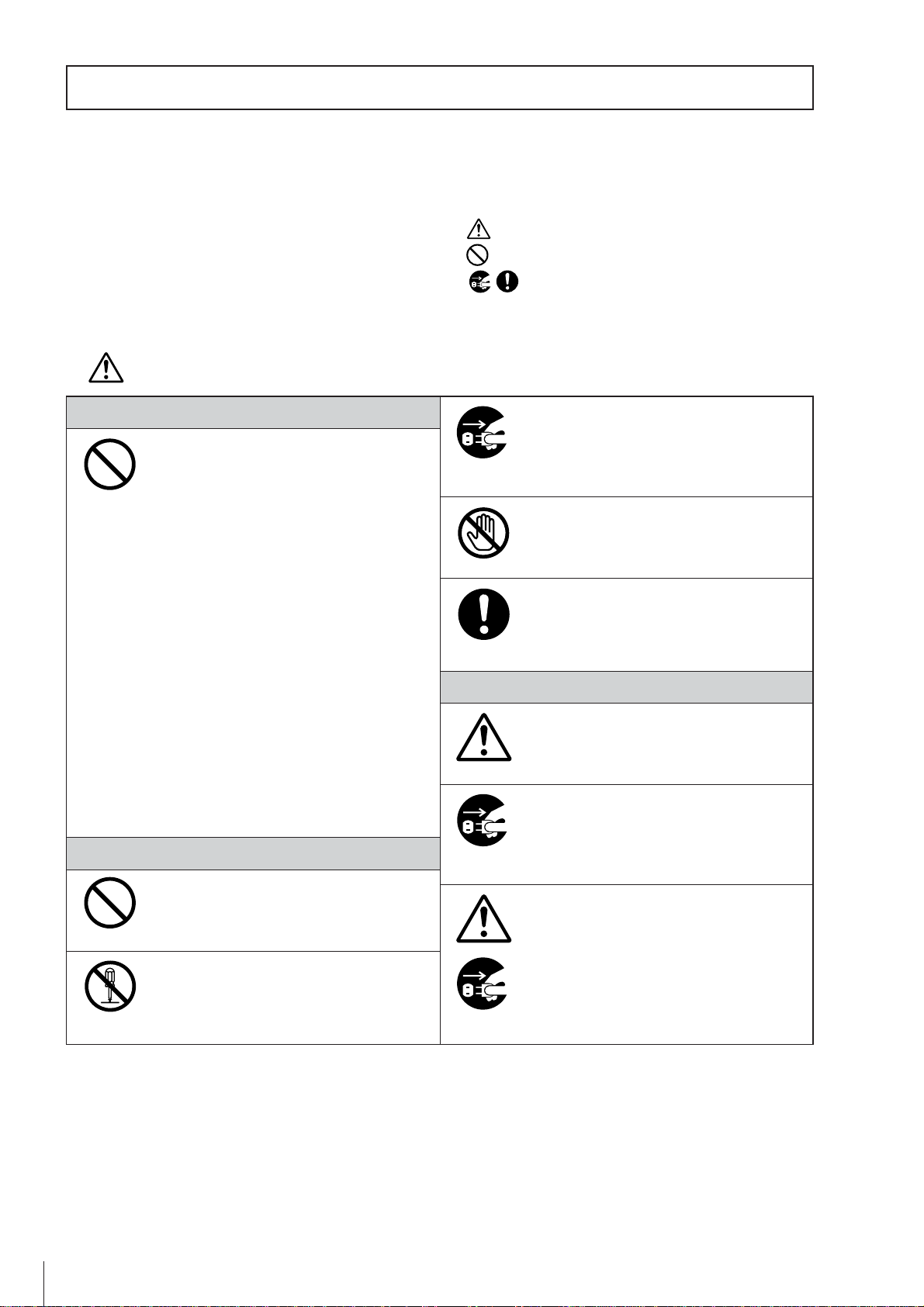
安全上のご注意 ―安全にお使いいただくため―
!
安全にお使いいただくため、ご使用の前にこの「安全上のご注意」をよくお読みください。
またお読みになったあと、いつでも見られるところに必ず保管してください。
絵表示 この取扱説明書および製品への表示では、製品を安全
に正しくお使いいただき、あなたや他の人々への危害や財産
への損害を未然に防止するために、いろいろな絵表示をして
います。
内容をよく理解してから本文をお読みください。
この欄に記載されている事項を無視して、誤った取扱いをすると、人が死亡または重傷を負う可能性が
警告
あります。
設置されるとき
●
この機器のACアダプターはAC100V専用で
す。それ以外の電源(AC200V、船舶の直流電
源など)では使用しないでください。火災・感
電の原因となります。
●
この機器に水が入ったり、機器がぬれたりし
ないようご注意ください。火災・感電の原因
となります。雨天・降雪時や海岸・水辺での
使用はとくにご注意ください。
●
この機器の上に水などの入った容器や小さな
金属物を置かないでください。こぼれたり、
中に入ったりすると、火災・感電の原因にな
ります。
●
電源コードの上に重い物をのせないでくださ
い。コードに傷が付くと、火災・感電の原因
となります。とくに、敷物などで覆われた
コードに気付かずに重い物を載せたり、コー
ドが本機の下敷きになることのないよう、十
分にご注意ください。
●
電源プラグをコンセントに接続したまま、こ
の機器にCD-RWドライブを取り付けることは
しないでください。感電の原因となります。
ご使用になるとき
● 電源コードを傷つけたり、加工したり、無理
に曲げたり、ねじったり、引っ張ったり、加
熱したりしないでください。コードが破損し
て、火災・感電の原因になります。
●
この機器を改造しないでください。火災・感
電の原因となります。
分解禁止
絵表示の例
:注意(危険・警告を含む)を促す事項
:決しておこなってはいけない禁止事項
プラグをコンセント
:必ずおこなっていただく強制事項
から抜け
●
雷が鳴りだしたら、早めに機器本体の電源ス
イッチを切り、電源プラグをコンセントから
抜いてください。
プラグをコンセント
から抜け
●
落雷のおそれがあるとき、電源プラグが接続
されたままならば、電源プラグには触れない
でください。感電の原因となります。
接触禁止
●
この機器には付属のA Cアダプター(P A300)をご使用ください。それ以外のものを
使用すると、火災・感電の原因となることが
あります。
使用中に異常が発生したとき
●
断線・芯線の露出など、電源コードが傷んだ
ら、販売店に交換をご依頼ください。そのま
まで使用すると、火災・感電の原因となりま
す。
●
万一、この機器やACアダプターを落とした
り、キャビネットを破損した場合は、電源ス
イッチを切り電源プラグをコンセントから抜
プラグをコンセント
から抜け
プラグをコンセント
から抜け
いて販売店にご連絡ください。そのまま使用
すると、火災・感電の原因となります。
●
煙が出る、変なにおいや音がするなどの異常
がみとめられたときや、内部に水などの異物
が入った場合は、すぐに電源スイッチを切
り、電源プラグをコンセントから抜いてくだ
さい。そのあと、販売店にご連絡ください。
異常状態のままで使用すると、火災・感電の原
因となります。
2
Page 3
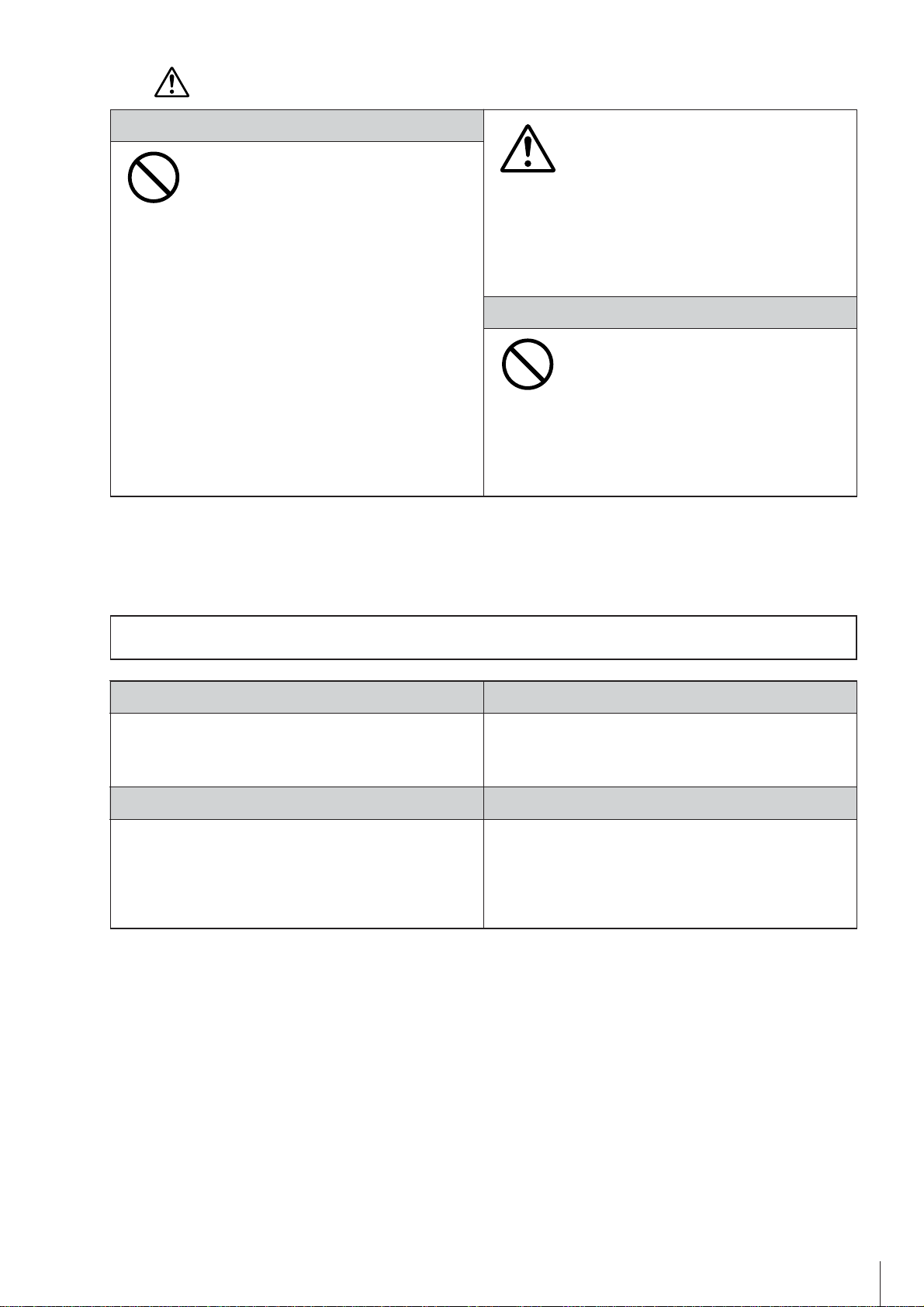
この欄に記載されている事項を無視して、誤った取扱いをすると、人が傷害を負ったり、物的
注意
損害が発生したりする可能性があります。
設置されるとき
●
電源プラグを抜くときは、電源コードを引っ
張らないでください。必ずプラグを持ってく
ださい。コードを引っ張ると、電源コードが
傷ついて、火災・感電の原因となることがあ
ります。
●
濡れた手で電源プラグを抜き差ししないでく
ださい。感電の原因となることがあります。
●
この機器の通風孔をふさがないでください。
内部の温度上昇を防ぐため、この機器のケー
スの後部や底部には通風孔があります。通風
孔がふさがると内部に熱がこもり、火災の原
因となることがあります。
とくに次のような使い方は避けてください。
・ 機器をあお向けや横倒し、逆さまにする 。
・本箱や押し入れなど、風通しの悪い狭いとこ
ろに押し込める。
・テーブルクロスを掛けたり、じゅうたんや布
団の上に置いて使用する。
●
CD-RWドライブを取り扱う前に、必ず手で
アースされている金属の表面などに触れて、
身体や衣類の静電気を放電してください。怠
ると静電気による機器の故障の原因となりま
す。
●
CD-RWドライブを取り扱う際には、基板裏の
リード(金属の足)に触ら ないように注意し て
ください。手を傷つけたり、接触不良の原因
となります。
ご使用になるとき
●
ACアダプターは、布や布団で覆ったり、包ん
だりしないでください。熱がこもり、ケース
が変形し、火災の原因となることがありま
す。風通しのいい状態でご使用ください。
使用上のご注意 ―正しくお使いいただくため―
!
コネクターの極性について
◆ XLRタイプコネクターのピン配列は次のとおりです。
1:シールド(GND)、2:ホット(+)、3:コールド(−)
これは、IEC60268規格に基づいています。
お手入れについて
◆ スイッチ・ボリューム・接続端子などの部品は、磨耗部品
といわれ、使用とともに性能が劣化します。劣化の進行度
合は、使用環境などによって大きく異なりますが、劣化そ
のものを避けることはできません。劣化した磨耗部品の交
換は、販売店へご相談ください。
◆ この機器のデジタル回路から発生するわずかな雑音が、近
◆ この機器のすぐ近くで携帯電話を使用すると、本機にノイ
他の電気機器への影響について
くのラジオやテレビに入る可能性があります。そのような
ときは、両者を少し離してください。
携帯電話からの影響について
ズが入ることがあります。そのようなときは、少し離れた
場所で使用してください。
使用後は、必ず電源を切りましょう。
ACアダプターをご使用の場合、電源を切った状態(電源スイッチが「STANDBY」の状態)でも微電流が流れています。スタンバ
イ時の消費電力は、最小限の値で設計されています。この製品を長時間使用しないときは必ずACアダプターのプラグをコンセ
ントから抜いてください。
3
Page 4
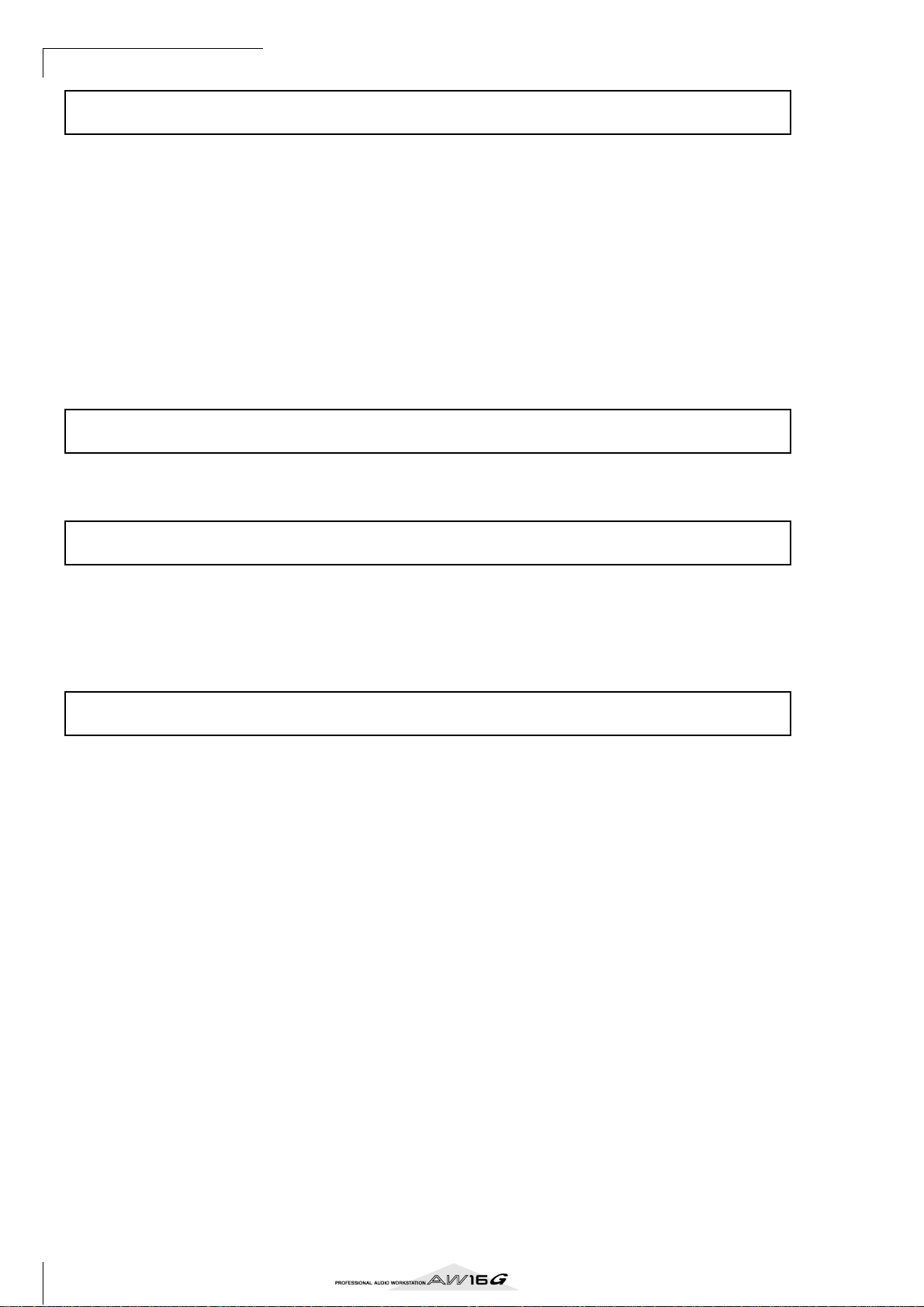
CD-R/RW ディスクの取り扱いについて
ディスクのお取り扱いに関して、以下の事項をお守りください。
データの書き込みが正常に行われない、記録データが損なわれる、ドライブが故障する、などの障害が発生するおそれ
があります。
● ディスクを直射日光の当たる場所や高温の場所、湿度の高い場所に置かない。
● ディスク表面に触らない。
ディスクを持つときは、ディスクのふちを持ってください。
● ディスク表面のほこりや汚れを取り除く。
ほこりの除去にはエアダスターやクリーナーなどを使用してください。乾いた布などでディスクの表面を強くこ
するとディスクに傷がつくおそれがあります。
● ディスクの指定の場所以外に文字を書いたり、ラベルを貼ったりしない。
● ディスクを薬品や洗剤で拭かない。
● ディスクを曲げたり、落としたりしない。
作成したデータの保存について
作成したデータは故障や誤った操作などのため失ってしまうことがあります。大切なデータは CD-R/RW ディスク
または外部記憶装置などに保存されることをお勧めします。
データ消失などの責任について
本製品の使用に伴い、ハードディスク、CD-R またはCD-RW メディアに書き込んだデータの消失、破損などお客様に
生じた逸失利益、特別な事情から生じた損害(損害発生につき弊社が予見、または予見し得た場合を含みます)及び第
三者からお客様に対してなされた損害賠償請求に基づく損害については、一切責任を負いかねますので御了承くださ
い。
万一メディアが使用できなくなった場合に関しましても、メディアの保証はいたしかねますので御了承ください。
オプション機器取り付け時のご注意
● CD-RW ドライブの取り付け方法についてのお問い合わせは巻末のヤマハ電気音響製品サービス拠点にご連絡く
ださい。
● 取り付け作業は、必ず本機および周辺機器の電源を切り、AC アダプターを本機とコンセントから抜き取り、さらに
本機とその周辺機器を接続しているケーブルを抜き取った状態で行ってください。
● 本機や CD-RW ドライブ上の金具などで手を切らないよう、厚手の手袋を着用して作業を行ってください。
● アースされている金属の表面などに手で必ず触れて、身体や衣類の静電気を放電してから作業を行ってください。
● 端子や基板表面の部品には触れないよう注意深く作業を進めてください。
● 静電気などによる CD-RW ドライブの電子回路の破壊を防ぐため、各機器を取り扱う際、IC のリードなどの電子部
品には極力触れないようにご注意ください。
● ネジなどを本体内部に落とさないようご注意ください。落としたネジを内部に放置したまま電源を入れると正常
に動作しなくなったり、故障したりする場合があります。落としたネジが回収できない場合は、巻末のヤマハ電気
音響製品サービス拠点にご連絡ください。
● CD-RW ドライブの故障については、それぞれご購入の販売店にご相談ください。
4
Page 5
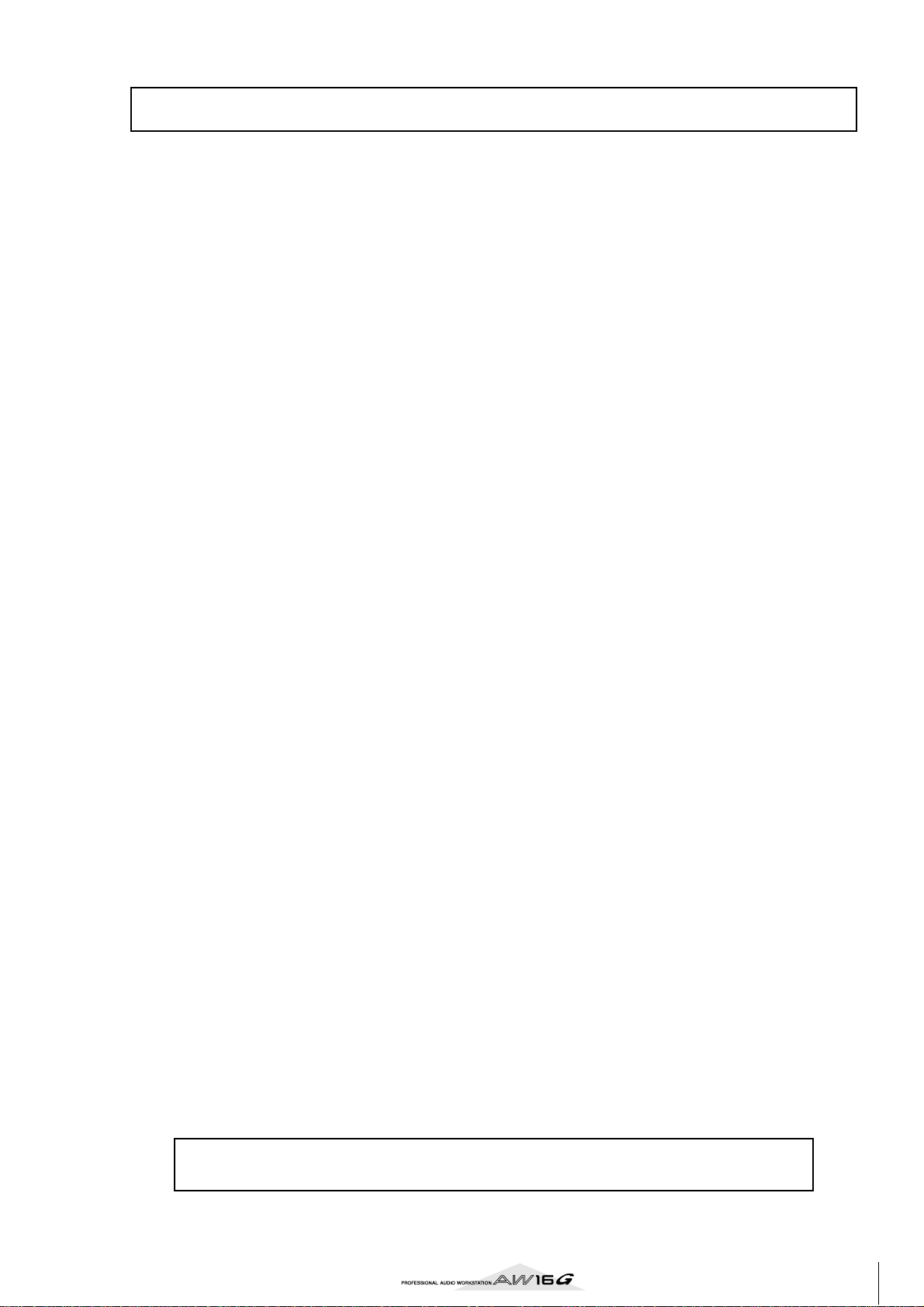
著作権に関するご注意
著作権法上、著作物またはその複製物の使用者(お客様)には、所定の条件の下に私的使用のための複製、複製物の非営
利利用などの権利が認められていますが、同法その他の法令を遵守する責任があります。この製品の使用に関して法
令違反があった場合、当社はその責任を負いかねますので、ご了解ください。
この製品は、音楽制作のために必要な多くの機能を備えていますが、その一部を使って音楽著作物の複製を行うこと
もできます。複製行為、複製品利用行為は、著作権者の許可のない場合、法令の許容する範囲を超えますと、著作権法そ
の他の法令の違反となることがあります。その結果刑事、民事の責任が生じることもあります。ご不明の点につきまし
ては、法律の専門家に相談されることをお勧めします。
この製品は、ヤマハ(株)が著作権を有する著作物やヤマハ(株)が第三者から使用許諾を受けている著作物を内蔵また
は同梱しています。その著作物とは、すべてのコンピュータープログラムや、伴奏スタイルデータ、MIDI データ、
WAVE データ、音声記録データなどのコンテンツを含みます。ヤマハ(株)の許諾を受けることなく、個人的な使用の
範囲を越えて上記プログラムやコンテンツを使用することについては、著作権法等に基づき、許されていません。
Copyright and other intellectual property laws in various countries permit reproduction of copyrighted
materials under certain requirements. The observance of applicable laws for use of this product,
however, is your responsibility. Yamaha disclaims any liability for violation of such laws in
association with the use of this product.
Although this product is designed for original music production, it can be utilized to make
reproduction of copyrighted music and other sound products. While certain reproduction and use of
reproduced materials are permitted under applicable laws, such reproduction and use without license
may constitute copyright infringement and other violation of laws. Since violation of such laws can
have serious consequences, you may wish to consult a legal expert about your planned use of this
product.
This product incorporates and bundles computer programs and contents in which Yamaha owns
copyrights or with respect to which it has license to use others' copyrights. Such copyrighted
materials include, without limitation, all computer software, styles files, MIDI files, WAVE data and
sound recordings. Any unauthorized use of such programs and contents outside of personal use is not
permitted under relevant laws. Any violation of copyright has legal consequences. DON'T MAKE,
DISTRIBUTE OR USE ILLEGAL COPIES.
この取扱説明書に掲載されているイラストや画面は、すべて操作説明のためのものです。したがって、実際
の仕様と異なる場合があります。
5
Page 6
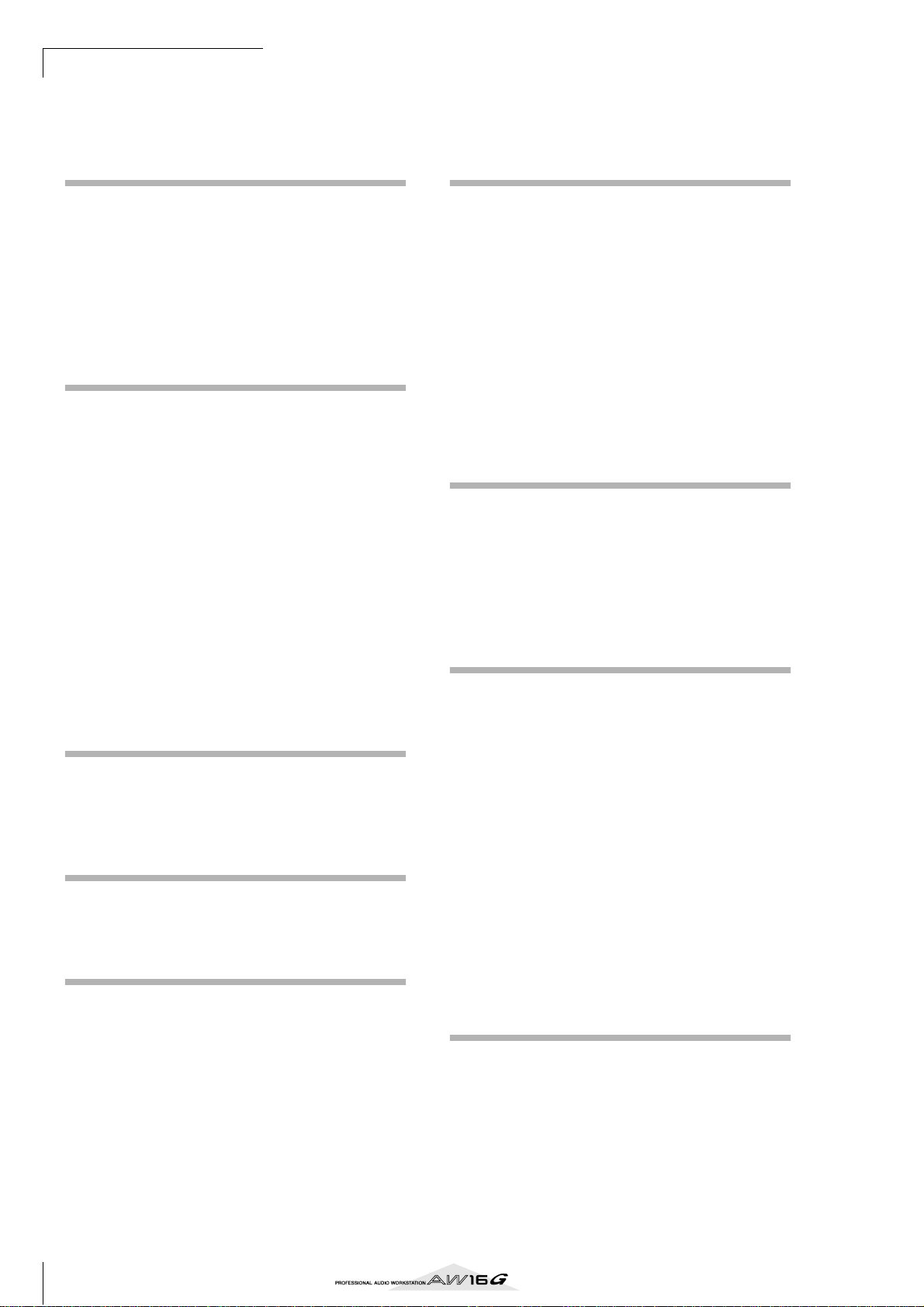
目 次
目 次
第1章 ご使用になる前に ..................................9
はじめに...................................................................................... 9
データバックアップのおすすめ............................................... 9
CD-RW ドライブについて.................................................... 10
CD-RW ドライブの取り付け................................................ 10
CD-RW ドライブの取り外し................................................ 11
CD-RW ドライブの操作........................................................ 11
AC アダプターの接続 ............................................................12
電源を入れる/切る............................................................... 12
第2章 AW16G の紹介................................. 13
AW16G の特長......................................................................13
AW16G で使用する用語...................................................... 15
レコーダーセクション .................................................... 15
ミキサーセクション ........................................................ 15
クイックループサンプラーセクション ......................... 16
全般 ................................................................................... 16
各部の名称と機能................................................................... 17
トップパネル ................................................................... 17
リアパネル........................................................................ 21
フロントパネル................................................................ 22
AW16G の基本操作.............................................................. 23
ディスプレイの見方 ........................................................ 23
画面/ページ/チャンネルを呼び出す ......................... 23
ボタンのオン/オフを切り替える ................................. 24
ディスプレイ内の設定値を変更する ............................. 24
文字を入力する................................................................ 24
セレクテッドチャンネルセクションを使う.................. 25
第3章 デモソングを聴いてみよう................... 27
外部機器を接続して電源を入れる........................................ 27
デモソングを読み出す ........................................................... 28
デモソングを再生する ........................................................... 29
デモソングをミックスしてみよう........................................ 30
第4章 サウンドクリップに録音してみよう...... 33
楽器/マイクを接続する ....................................................... 33
入力レベルを調節する ........................................................... 34
サウンドクリップに録音/再生する.................................... 35
第5章 トラック録音...................................... 39
新規ソングを作成する ........................................................... 39
ダイレクト録音とバス録音について.................................... 40
入力信号をトラックに割り当てる(ダイレクト録音の場合)42
入力信号をトラックに割り当てる(バス録音の場合)......... 45
メトロノームを有効にする....................................................47
トラックに録音する............................................................... 48
インプットチャンネル/トラックチャンネルをペアに
設定する................................................................................ 49
インプットライブラリーを利用する.................................... 50
EQ ライブラリーを利用する................................................. 52
ダイナミクスライブラリーを利用する ................................ 53
第6章 オーバーダビング................................55
オーバーダビング(重ね録音)について................................. 55
入力信号をトラックに割り当てる ........................................56
EQ ライブラリーをワンタッチで呼び出す..........................56
ダイナミクスライブラリーをワンタッチで呼び出す ......... 57
ミックスバランス/パンを決める ........................................57
トラックにオーバーダビングする ........................................58
パンチイン/アウト................................................................59
マニュアルパンチイン/アウト ..................................... 59
オートパンチイン/アウト............................................. 59
アンドゥリストを利用する....................................................61
バーチャルトラックを切り替える ........................................62
カレントソングを保存する....................................................63
既存のソングを読み出す........................................................64
第7章 さまざまな再生方法............................. 65
ロケーターを使う ...................................................................65
マーカーを使う .......................................................................67
ロケーター/マーカーの位置を調節する.............................68
ロケーター/マーカーを消去する ........................................69
任意の範囲を繰り返し再生する(A-B リピート機能)......... 70
音を聞きながら頭出しをする(ナッジ機能).........................71
波形を見ながら頭出しをする................................................ 72
第8章
ライブラリーについて............................................................73
シーンメモリーについて........................................................73
ライブラリー/シーンメモリーの基本操作.........................74
ライブラリー/シーンメモリーの詳細.................................77
リコールセーフ機能を使う....................................................80
ライブラリー/シーンメモリーを利用する
ライブラリー/シーンをストアする.............................. 74
ライブラリー/シーンをリコールする..........................75
ライブラリー/シーンを消去する ................................. 75
ライブラリー/シーンに名前を付ける..........................76
インプットライブラリー................................................. 77
EQ ライブラリー.............................................................. 77
ダイナミクスライブラリー............................................. 78
エフェクトライブラリー................................................. 78
マスタリングライブラリー............................................. 78
サンプルライブラリー.....................................................78
チャンネルライブラリー................................................. 79
シーンメモリー ................................................................ 79
..73
第9章 ミックスダウン/バウンス操作.............81
ミックスダウン/バウンスについて .................................... 81
ミックスダウンの準備............................................................83
内蔵エフェクトをセンド/リターン経由で使う................. 84
ステレオトラックへの録音....................................................86
バウンス(ピンポン録音)の操作............................................ 87
ミックスダウン/バウンス操作時の便利な機能................. 89
ミックスダウン時に入力信号やパッドの演奏を加える89
チャンネルごとのレベルをメーターで確認する .......... 89
任意のチャンネルのパラメーターを一覧表示する ...... 90
6
Page 7
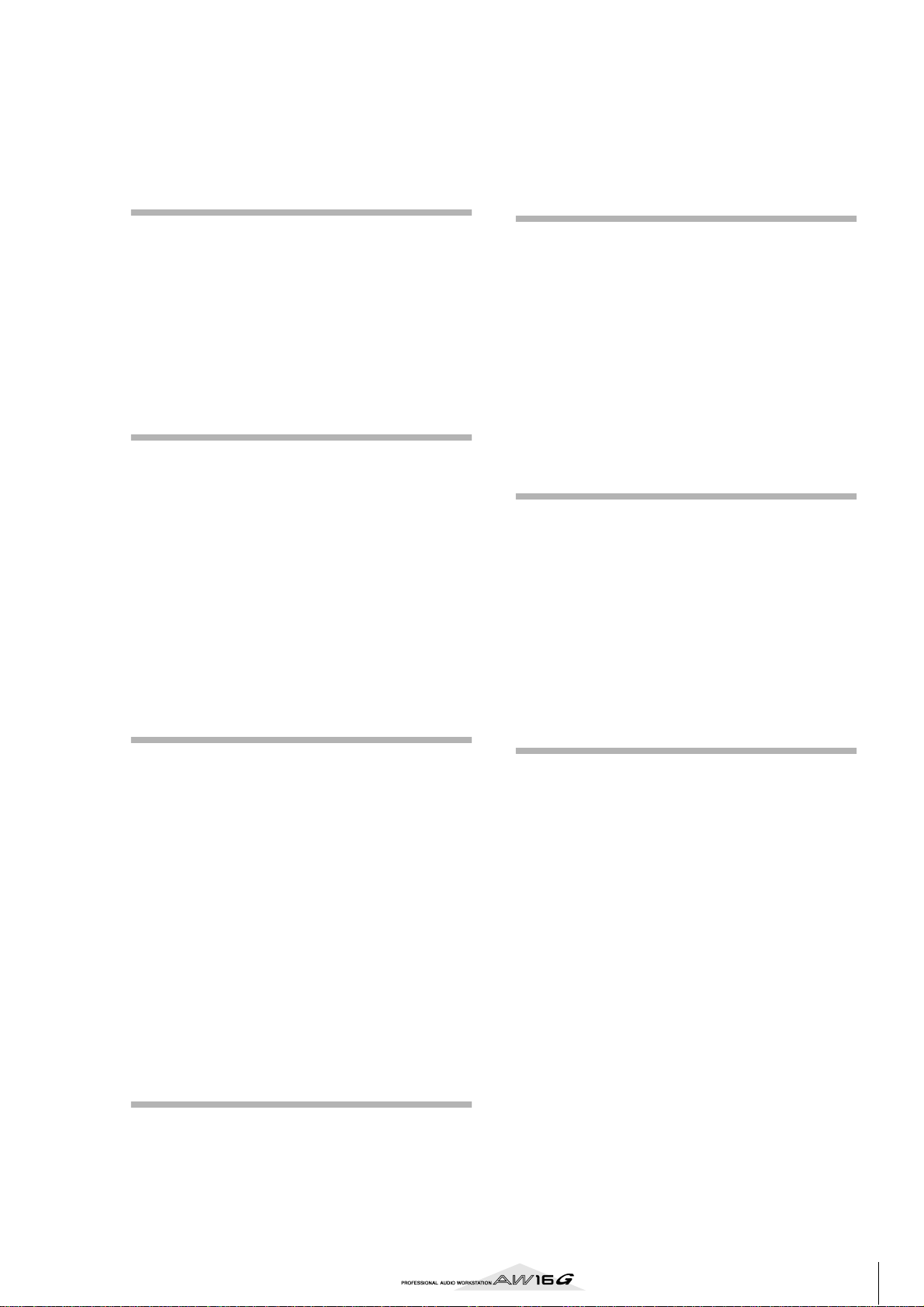
チャンネルを初期化する................................................. 91
EQ のパラメーターをエディットする...........................92
ダイナミクスのパラメーターをエディットする .......... 93
内蔵エフェクトのパラメーターをエディットする.......94
トラックチャンネルにエフェクトを挿入する.............. 96
第10章 オーディオCD の作成...................... 97
オーディオ CD の作成について............................................ 97
CD-RW ドライブで利用可能なメディアについて.............. 97
オーディオ CD の書き込み方式について............................. 98
CD-RW ドライブの基本設定.................................................99
オーディオデータを書き込む(トラックアットワンス)...100
オーディオデータを書き込む(ディスクアットワンス)...102
CD-R/RW メディアをファイナライズ処理する..............104
CD-RW メディアを消去する..............................................105
オーディオ CD の再生.........................................................106
第11章 クイックループサンプラー.............. 107
クイックループサンプラーについて..................................107
サンプルライブラリーを利用する .....................................109
パッド演奏の記録/再生.....................................................110
オーディオ CD / WAV ファイルをパッドにインポート
する.....................................................................................112
オーディオトラック/ステレオトラックからパッドに
インポートする..................................................................114
外部からの入力信号をサンプリングする..........................115
サンプルの名前を変更する .................................................117
再生範囲をトリミングする .................................................118
パッドごとの再生モードを切り替える..............................119
スライス機能を利用する.....................................................120
不要なサンプルを削除する .................................................122
第12章 トラックの編集..............................123
エディットコマンドを使ってできること..........................123
トラック編集の基本操作..............................................124
エディットコマンド一覧.....................................................126
ERASE(イレース).......................................................126
DELETE(デリート).....................................................127
INSERT(インサート)..................................................127
COPY(コピー).............................................................128
MOVE(ムーブ).............................................................129
EXCHANGE(エクスチェンジ)..................................130
TIME COMP/EXP(タイムコンプレッション/
エクスパンション).....................................................130
PITCH CHANGE(ピッチチェンジ)..........................131
EXPORT(エクスポート)............................................131
WAV ファイルのエクスポート、オーディオ CD/
WAV ファイルのインポート ...........................................132
WAV ファイルのエクスポート ...................................132
オーディオ CD/WAV ファイルのインポート...........133
第13章 ソングの管理................................. 137
ソングについて ....................................................................137
ソングの名前を変更する.....................................................138
ソングの各種設定を変更する .............................................139
ソングをコピー/削除する .................................................140
ソングをオプティマイズする .............................................141
テンポマップを作成する .....................................................142
既存のソングからデータを取り込む..................................144
ソング/サンプルライブラリーをバックアップする.......145
ソング/サンプルライブラリーをリストアする...............147
AW4416/AW2816 とソングデータを交換する.........148
第14章 MIDI/ユーティリティ機能 ........... 149
MIDI を使ってできること...................................................149
MIDI の基本設定...................................................................150
AW16G の設定内容をMIDI 経由で送信する
(バルクダンプ)..................................................................154
MIDI リモート機能を使う...................................................155
MIDI リモート機能について.........................................155
プリセットされた MIDI リモート機能を利用する.....155
ユーザー定義のリモート機能を利用する ...................157
テストトーンオシレーターを利用する ..............................159
デジタル入力の設定/内蔵ハードディスクの検査と
初期化 .................................................................................160
AW16G の動作環境を設定する........................................162
第15章 外部機器と組み合わせる................. 163
AW16G とシーケンサー内蔵シンセを組み合わせる......163
AW16Gとシーケンサーを同期走行させる ..............163
AW16Gのミックス操作をシーケンサーに記録/
再生する.......................................................................164
シーケンサー内蔵シンセから AW16G のシーンを
切り替える...................................................................165
外部音源モジュールをリモートコントロールする...........166
外部エフェクトを利用する .................................................167
MD レコーダーと接続する.................................................169
MD レコーダーにミックスダウンする.......................169
MD レコーダーからオーディオデータを取り込む....170
付 録 .......................................................... 171
インプットライブラリーリスト..........................................171
マスタリングライブラリーリスト......................................172
EQ ライブラリーリスト ......................................................173
ダイナミクスパラメーター .................................................174
ダイナミクスライブラリーリスト......................................177
エフェクトライブラリーリスト..........................................178
エフェクトパラメーターリスト..........................................180
サンプルライブラリーリスト..............................................192
故障かな?と思ったら .........................................................194
ディスプレイメッセージリスト..........................................198
AW16G 同梱のCD-ROM について.................................200
ご注意.............................................................................200
CD-ROM の内容 ...........................................................200
内蔵ハードディスクを工場出荷時の設定に戻す........200
リモートファイルのインストール...............................201
MIDI データフォーマット...................................................204
MIDI インプリメンテーションチャート............................211
仕 様 ....................................................................................212
寸法図 ....................................................................................214
索 引 ....................................................................................215
ブロック図 ............................................................................218
7
Page 8
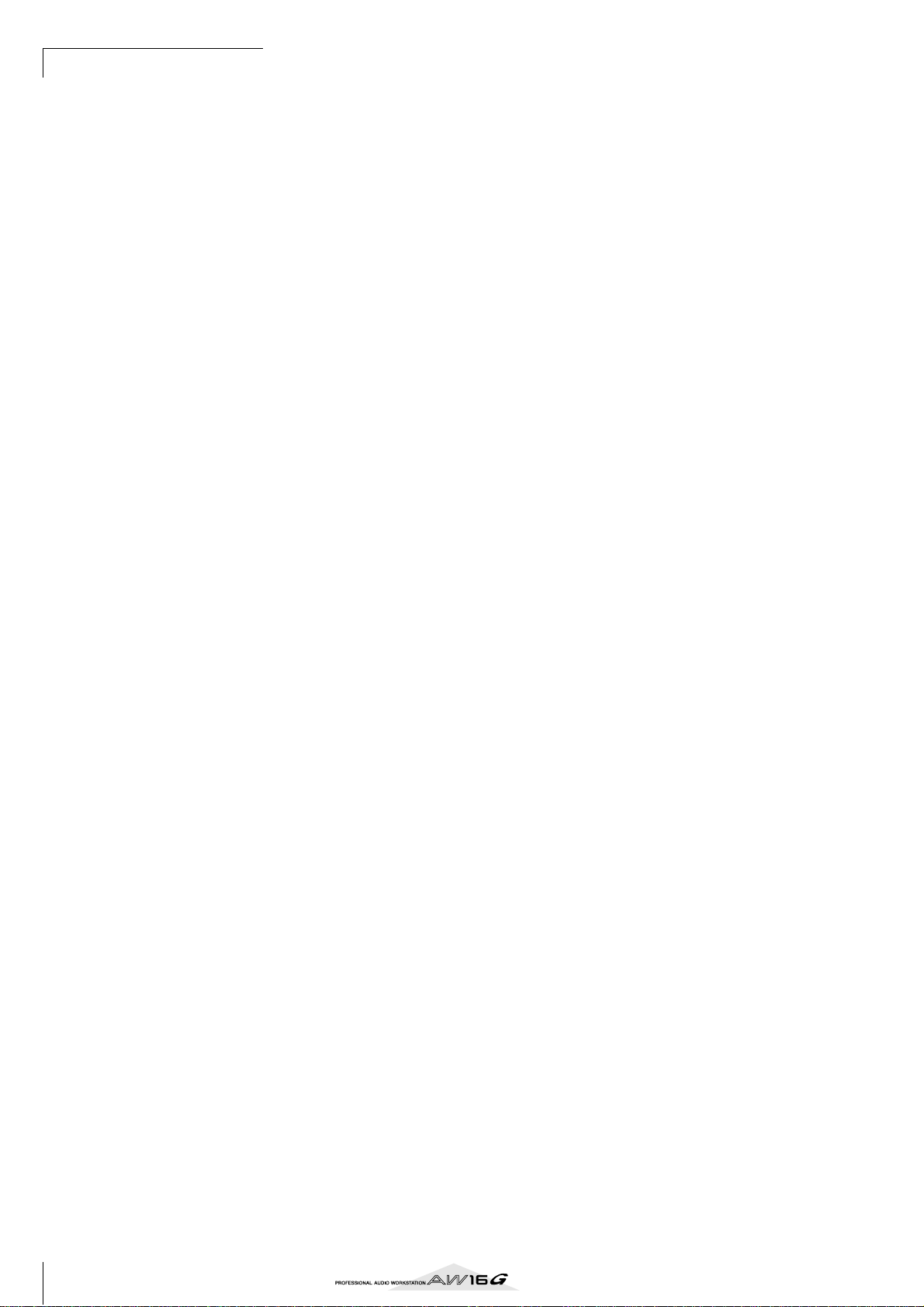
目 次
8
Page 9
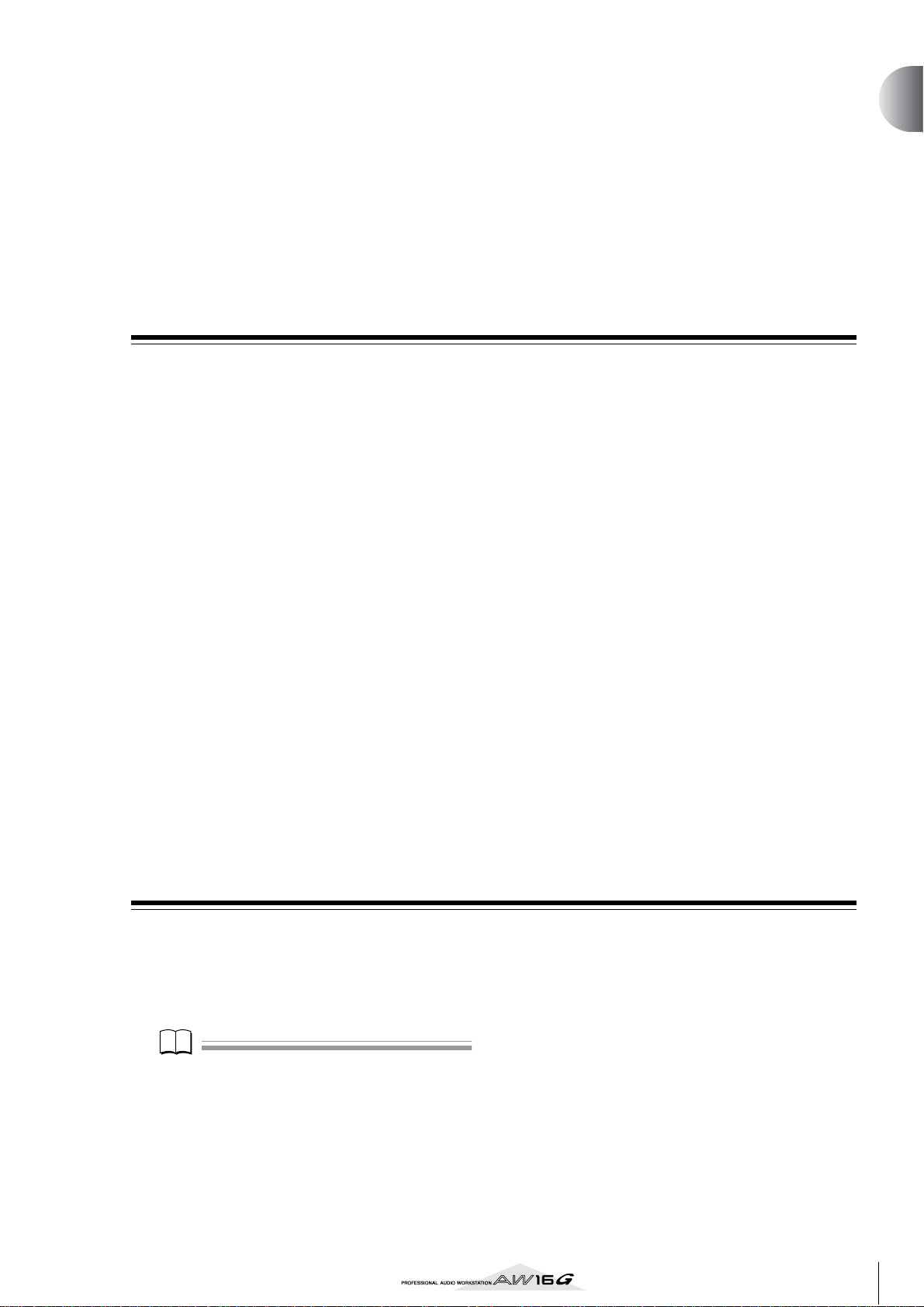
ノート
第1章
ご使用になる前に
ここでは、AW16G を操作する前に知っておいていただきたいことがらについ
て説明します。
はじめに
■ 同梱品の確認
AW16G のパッケージに、以下のものが同梱されていること
をご確認ください。万が一欠品があった場合は、お手数ですが
お買い上げの販売店までご連絡ください。
・AW16G本体:1 台
・ACアダプター(PA-300):1 個
・ 取扱説明書(本書):1 冊
・ 保証書:1 枚
・CD-ROM:1 枚
■ 著作権について
この製品は、ヤマハ(株)が著作権を有する著作物やヤマハ
(株)が第三者から使用許諾を受けている著作物を内蔵または
同梱しています。その著作物とは、すべてのコンピュータープ
ログラムや、伴奏スタイルデータ、MIDI データ、WAVE デー
タ、音声記録データなどのコンテンツを含みます。ヤマハ(株)
の許諾を受けることなく、個人的な使用の範囲を越えて上記
プログラムやコンテンツを使用することについては、著作権
法等に基づき、許されていません。
■ 商標について
・Macintoshは、米国 Apple Computer, Inc. の米国およ
びその他の国における登録商標です。
・Windowsは米国 Microsoft Corporationの米国および
その他の国における登録商標です。
・ Cubase VSTは、Steinberg Media Technologies
AG社の商標です。
・ Logic Audioは、Emagic Soft- und Hardware GmbH
社の商標です。
・ SONAR, Cakewalk ProAudio は、Twelve Tone
Systems. Inc 社の商標です。
・ ProToolsは、Avid Technology, Inc. またはその関連会
社の商標または登録商標です。
・ 「MIDI」は社団法人音楽電子事業協会(AMEI)の登録商標
です。
・ その他、掲載されている会社名、製品名は、それぞれ各社の
商標または登録商標です。
■ YAMAHA WEB サイト
http://www.yamaha.co.jp/product/proaudio/
ヤマハマニュアルライブラリー
http://www2.yamaha.co.jp/manual/japan/
データバックアップのおすすめ
■ 作成したデータの保存について
作成したデータは故障や誤った操作などのため失ってしまう
ことがあります。大切なデータは CD-R/RW ディスクなどに
保存されることをおすすめします。
ノート
データのバックアップには CD-RW ドライブ(CDRW16G /
オプション)が必要です。
■ データ消失などの責任について
本製品の使用に伴い、ハードディスク、CD-R または CD-RW
メディアに書き込んだデータの消失、破損などお客様に生じ
た逸失利益、特別な事情から生じた損害(損害発生につき弊社
が予見、または予見し得た場合を含みます)及び第三者からお
客様に対してなされた損害賠償請求に基づく損害について
は、一切責任を負いかねますのでご了承ください。
万一メディアが使用できなくなった場合に関しましても、メ
ディアの保証はいたしかねますのでご了承ください。
9
Page 10
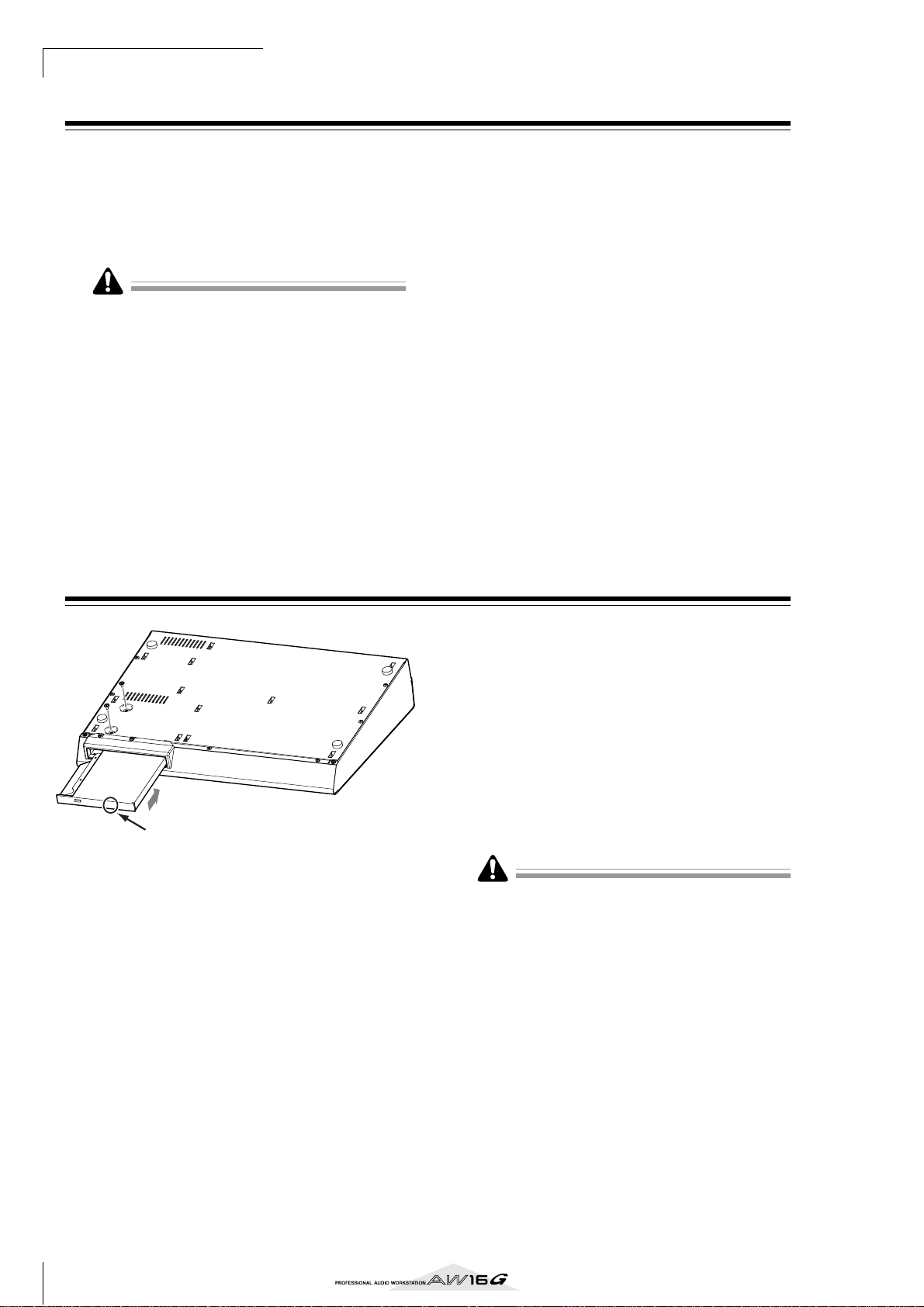
ご使用になる前に
CD-RW ドライブについて
CD-RW ドライブは、音楽 CD の作成/再生、内蔵ハードディ
スク上のデータのバックアップ/リストア、CD-ROM 上の
データの読み出しを行なうための機器です。AW16G ではオ
プションの CDRW16G をご使用いただけます。その他の
CD-RW ドライブは AW16Gではご使用いただけませんの
でご注意ください。
注意
・ CD-RW ドライブは正常に動作していても、500回に 1 回程
度書き込みや読み出しに失敗することがあります。
・ ヤマハ株式会社は、上記の CD-RWドライブを使用することに
よって生じる直接的、間接的損害については一切責任は負えま
せん。あらかじめご了承ください。
CD-RW ドライブの取り付け
■ 取り扱い
1
落下など、強い衝撃がかからないように取り扱ってくだ
さい。
B
対物レンズには絶対に触れないでください。
C
対物レンズにほこりや汚れが付かないように充分注意
してください。
D
対物レンズにほこりが付いた場合はブロワー等を使用
し、きれいな空気を吹き付けてほこりを取り去ってくだ
さい。
E
作業の際は、アースが取られた金属に触れるなどして、
静電気の影響を受けないようにしてください。
F
ドライブの内部には強力な磁気回路を有しているので、
磁性材料を近づけないでください。
(特に鉄片、ネジ、ピンなどが駆動部に入ると動作不良に
なります。)
G
アッパーカバーを押さないでください。
4
3
この辺りを押します。
AW16Gの電源を切ります。
1
「電源を切る(シャットダウン)」(→ P.12)の手順に従っ
てAW16G の電源を切ります。安全のために ACアダ
プターも AW16G とコンセントから外してください。
AW16Gを裏返して置きます。
2
AW16Gを床に落としたり、置いたときにトップパネル
の部品を破損しないようにご注意ください。水平な作業
台の上に柔らかい布を敷き、裏返した AW16G の四隅
に当たるように雑誌などを置くとよいです。
CD-RWドライブをスロットに挿入します。
3
図のように、スロット内側のふたの中央部右を押し込む
ようにして、CD-RW ドライブを挿入します。CD-RW ド
ライブがスロットの奥に突き当たったらコネクタがは
まる「カチッ」という感触があるまで力を加えてくださ
い。エレベータのボタンを押すときと同じくらいの強さ
です。
CD-RWドライブをネジで固定します。
4
付属のネジ 2 本を使って、CD-RW ドライブを固定しま
す(左図 4)。
注意
取り付け手順 1 〜 4 を確実に行なってください。特にネジの固
定が不十分な場合、読み出しや書き込みが正しく行なわれないお
それがあります。
10
Page 11
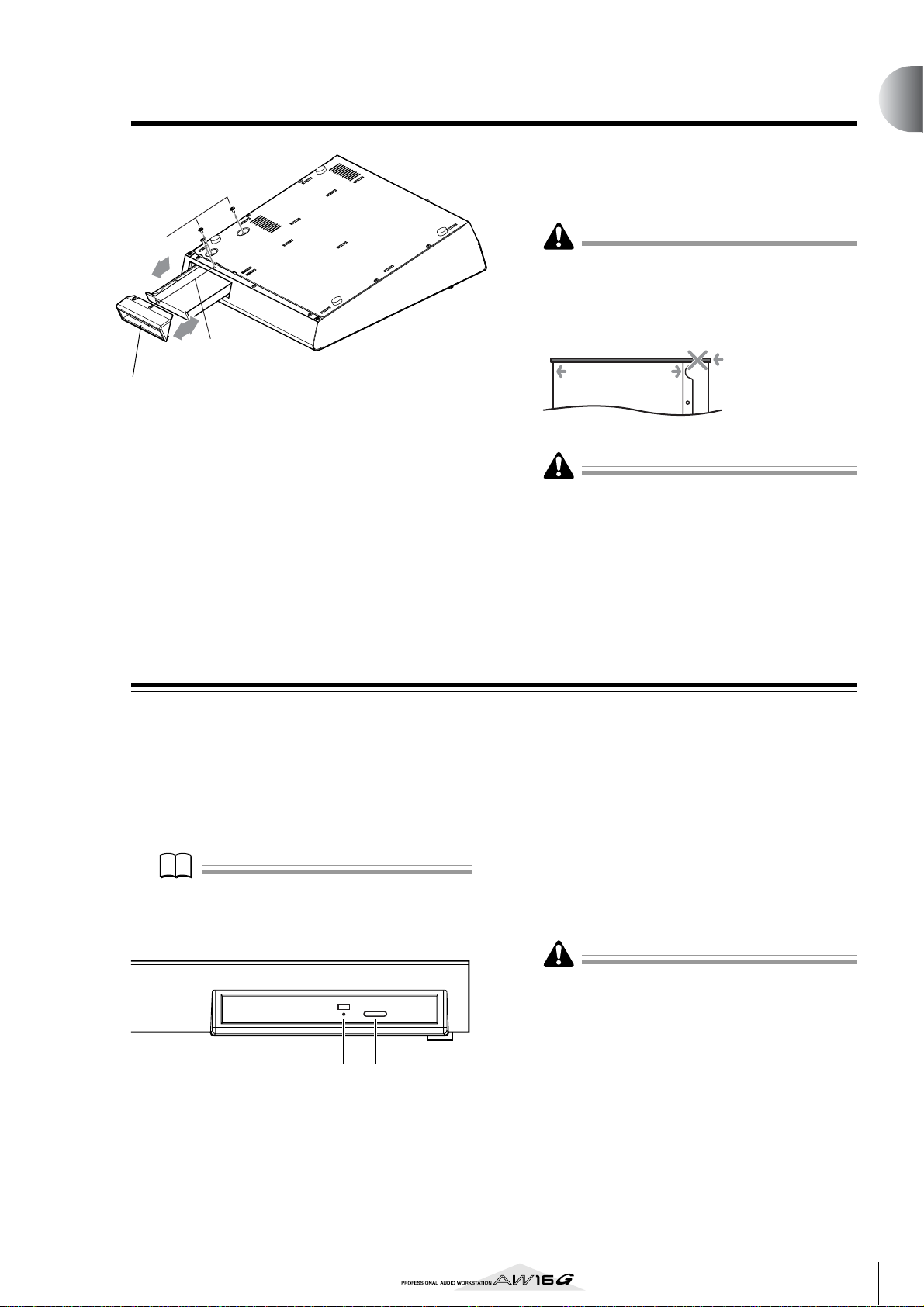
CD-RW ドライブの取り外し
ノート
チ
CD-RW ドライブカバーを取り外します。
3
CD-RW ドライブカバーを固定している黒いネジを取り
外します(左図 3)。
1
ご使用になる前に
4
3,5
CD-RWドライブカバー
AW16G の電源を切ります。
1
「電源を切る(シャットダウン)」(→ P.12)の手順に従っ
てAW16G の電源を切ります。安全のために ACアダ
プターも AW16G とコンセントから外してください。
AW16G を裏返して置きます。
2
AW16G を床に落としたり、置いたときにトップパネル
のノブやフェーダーを破損しないようにご注意くださ
い。
CD-RW ドライブの操作
注意
取り外したネジをなくさないようご注意ください。
CD-RW ドライブをスロットから引き出します。
4
CD-RW ドライブを固定している 2 本のネジを取り外
し、CD-RW ドライブを引き出します(左図 4)。
親指と人さし指でこ
こをお持ちください。
<CD-RW ドライブ底面>
注意
・ 取り外したネジをなくさないようご注意ください。
・ 金属の縁で指を切らないようご注意ください。
CD-RW ドライブカバーを取り付けます。
5
手順 3 で取り外した黒いネジを使って、CD-RW ドライ
ブカバーを取り付けます。
黒いカバーの部分を
持って CD-RW ドライ
ブを引き出そうとする
と、カバーが割れること
があります。
AW16G に内蔵されたCD-RW ドライブは、輸送中の衝撃に
対処するため、ディスクトレイ上に輸送用保護パッドが装着
された状態で出荷されます。AW16Gをご使用になる前に、輸
送用保護パッドを取り外してください。
CD-RW ドライブにディスクを挿入するときは、イジェクトス
イッチを押してディスクトレイを排出させ、ディスクを置い
てからディスクトレイを軽く押し込んでください。
ノート
ディスクトレイの排出は電気で動作しています。イジェクトス
イッチを押してもディスクトレイが排出されないときは、
AW16G の電源を入れてから、再度イジェクトスイッチを押し
てください。
イジェクトホール
イジェクトスイッ
■ 非常時の CDディスクの取り出し方法
イジェクトスイッチを押してもディスクを取り出せなくなっ
たときは、直径 2mm 未満の針金(まっすぐに伸ばしたゼムク
リップなど)をイジェクトホールに差し入れ、軽く押し込んで
ください。ただし AW16Gが以下の状態のときはイジェクト
スイッチを押してもディスクが取り出せないようになってい
ますので、この取り出し方法は使わないでください。
・AW16Gの電源が「STANDBY」
・ ディスクへのアクセス中(データの読み出し、書き込み、消
去など)
・CDPLAY モード中
注意
この取り出し方法は、ディスクトレイのトラブルや停電などが原
因でディスクを取り出せなくなったときの非常手段です。CDRW ドライブの故障の原因となりますので、むやみに使用しない
でください。
11
Page 12
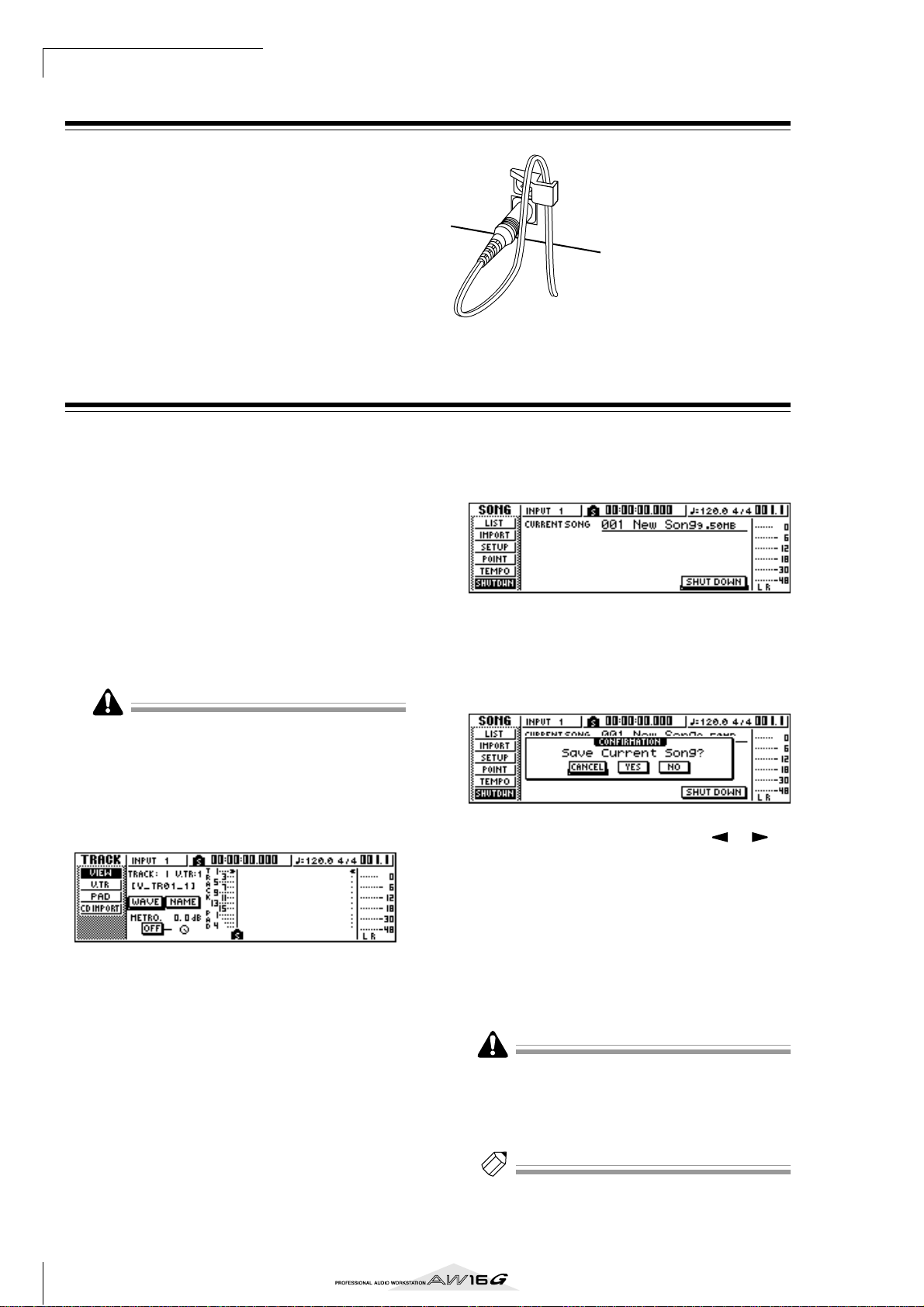
ご使用になる前に
ヒント
AC アダプターの接続
付属の AC アダプター(PA-300)はAW16GのDCIN端
子、コンセントの順で接続してください。AW16G にAC アダ
プターを接続するときは、使用中アダプターのケーブルが外
れて AW16G の電源が突然切れてしまわないようにするた
め、図のようにコードをフックに掛けてください。
電源を入れる/切る
DC IN
AW16G の電源のON/STANDBY を切り替えるときは、必
ず以下の説明に従って操作してください。これを怠ると、内蔵
ハードディスクや外部のモニターシステムが損傷を受けるこ
とがあります。
■ 電源を入れる
AW16G を含むシステムは次の順番で電源を入れてくださ
い。
AW16G の入出力端子に接続された、音源やエフェク
1
ターなどの外部機器
AW16G 本体
B
AW16G の出力端子に接続されたモニターシステム
C
注意
電源を入れる前に、AC アダプターのプラグが本体やコンセント
にしっかりと装着されていることを確認してください。
AW16Gの使用中に誤って電源が切れると、AW16G 本体や
ハードディスクなどが損傷を受ける恐れがあります。
AW16G の電源を入れると、オープニング画面に続いて、次の
画面が表示されます。
トップパネル左上のワークナビゲートセクション
1
にある、[SONG]キーを繰り返し押し、次の
SHUTDWNページを呼び出してください。
トップパネル右側の中ほどにある[ENTER]キー
2
を押してください。
現在のソングを保存するかどうかを尋ねるポップアッ
プウィンドウが表示されます。
トップパネル右上にある CURSOR[]/[]
3
キーを使って、現在のソングを保存する場合は
YES ボタンに、保存しない場合は NOボタンに
カーソル(画面内の点滅部分)を移動し、[ENTER]
キーを押してください。
■ 電源を切る(シャットダウン)
AW16G を含むシステムは次の順番で電源を切ってくださ
い。
AW16G の出力端子に接続されたモニターシステム
1
AW16G 本体
B
AW16G の入出力端子に接続された、音源やエフェク
C
ターなどの外部機器
なお、AW16G の電源を切るときは、必ずシャットダウンと
呼ばれる次の操作を行ってください。
12
Now safe to turn off...とメッセージが表示さ
4
れたら、リアパネルの[POWER]スイッチを切っ
てください。
注意
上記のシャットダウン操作を行わずに AW16Gの電源を切る
と、最後に保存操作を行った後の変更内容が失われるだけでな
く、ハードディスク上のデータや内蔵ハードディスク、内蔵 CDRW ドライブが損傷したり、寿命を著しく縮めてしまう恐れがあ
ります。十分にご注意ください。
ヒント
電源が STANDBY の状態でも微電流が流れています。長時間使
用しないときは必ず AC アダプターをコンセントから抜いてく
ださい。
Page 13
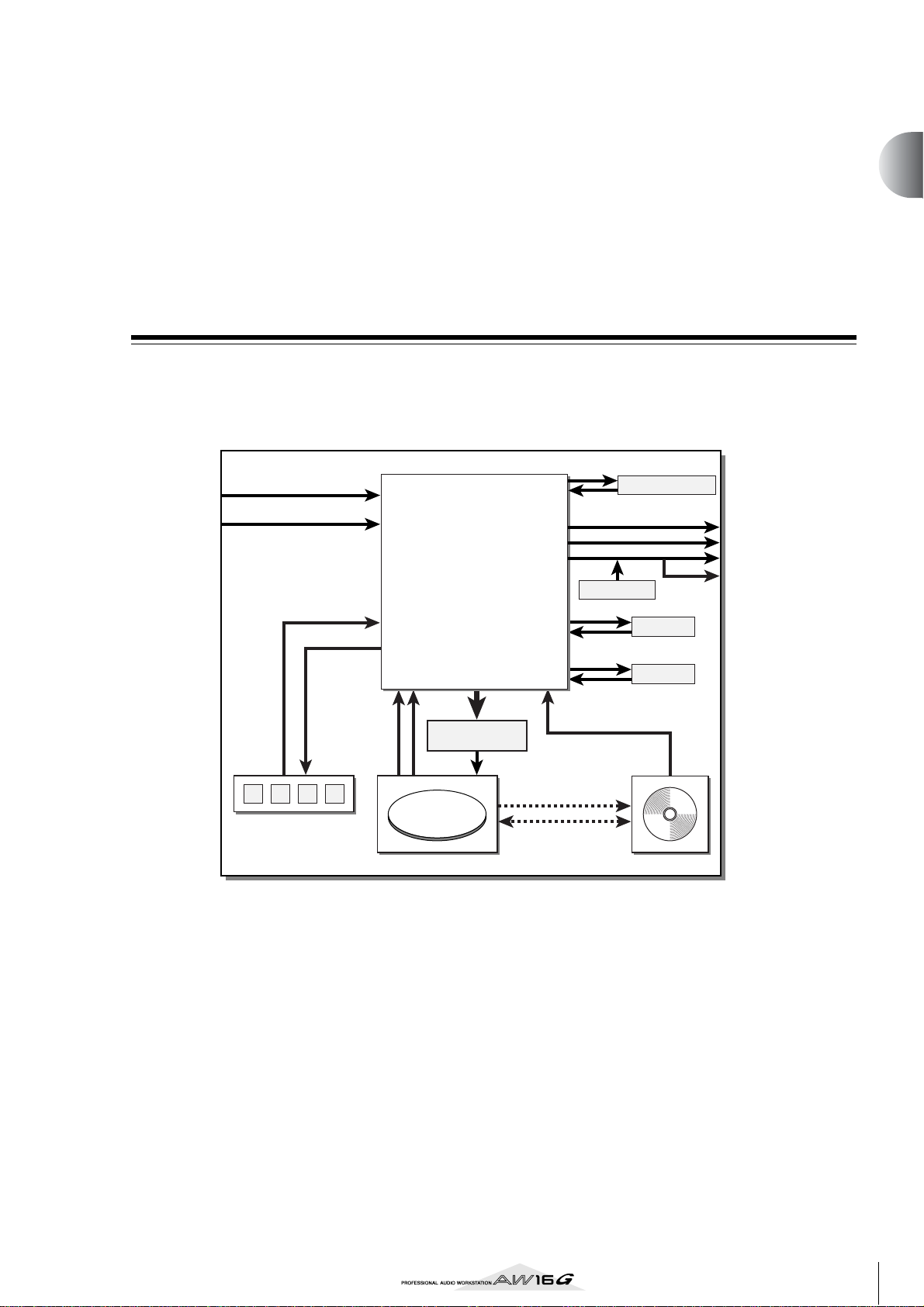
ここでは、AW16G の特長、各部の名称と機能、および AW16Gで使用する用語
や基本操作について説明します。
AW16G の特長
AW16G は、デジタルミキサー、マルチエフェクター、ハード
ディスクレコーダー、サンプラー、CD-RW ドライブを統合し
たオーディオワークステーションです。
次の図は、AW16G 内部の信号の流れを表したものです。
第2章
AW16G の紹介
INPUT端子1〜8
DIGITAL
STEREOIN端子
1 2 3 4
クイックループ
サンプラー
以下、セクションごとに AW16Gの特徴を見ていきましょ
う。
×8
インプットチャンネル1〜8
トラックチャンネル1〜16
×2
リターンチャンネル1/2
パッドチャンネル1〜4
バスL/R
AUXバス1/2
エフェクトバス1/2
×8
ステレオバスL/R
×2
ステレオアウトプットチャンネル
インプットパッチ
×16 ×16×2
レコーダー
ミキサー
レコーダー
×2
×2
×2
×2
×2
×2
×2
×2
×2
×2
CD Write
DATA
Backup/Restore
Import/Export
サウンドクリップ
メトロノーム
内蔵エフェクト
CD Play
CD-RWドライブ
Effect1
Effect2
STEREO/AUXOUT端子
DIGITALSTEREOOUT
MONITOROUT端子
PHONES端子
端子
■ ミキサーセクション
●36入力チャンネルの本格派ミキサー
アナログ入力× 8、ステレオデジタル入力× 1、レ
コーダーのトラック× 16、エフェクトリターン× 2
など、36 系統の入力チャンネルを備えたデジタルミ
キサーを搭載。AD/DA は 24ビット、内部処理 32
ビットの本格派です。エレクトリックギター/ベース
を直接入力する Hi-Z 入力端子も用意されています。
● 操作系を徹底的にブラッシュアップ
ギタリスト、ボーカリスト、ドラマーなど、プレイヤー
自身が操作することを想定し、操作系を徹底的にブ
ラッシュアップ。最小限の操作で、入力信号のトラック
への割り当て、モニター信号の切り替え、エフェクト/
EQ /ダイナミクスのかけ録りなどが行えます。
● チャンネルに 4バンド EQ、ダイナミクスプロセッサー
を搭載
ほとんどすべてのチャンネルに、4 バンドのフルパラ
メトリック EQ とダイナミクスを搭載。ライブラリー
から目的に応じたプリセットを呼び出し、パネル上の
ノブやキーを操作するだけで素早く設定が行えます。
● 高品位な 2系統のマルチエフェクターを内蔵
リバーブやディレイなどの空間系エフェクト、コーラ
ス、フランジャーなどのモジュレーション系エフェク
ト、ディストーション、アンプシミュレーターなどギ
ター系エフェクトを含む、2 系統のマルチエフェク
ターを装備。センド/リターン経由で、または任意の
チャンネルにインサートして利用できます。
13
Page 14

AW16Gの紹介
■ レコーダーセクション
●8トラック同時録音/16 トラック同時再生に対応
一つ一つの楽器の多重録音はもちろん、複数のマイク
を立てたドラム録音やバンド全体のライブ録音にも
対応できます。また、16 トラックを直接ミックスダウ
ンするためのステレオトラックを用意。マルチトラッ
クと 2 トラックミックスの素材を一元管理できます。
マルチトラック/ステレオトラックともに、8本の
バーチャルトラックを用意。パート録音時やミックス
ダウン時に、バーチャルトラックを切り替えながら複
数テイクを録音し、後から最良のテイクが選択できま
す。
● 多彩な編集機能
トラックに記録されたオーディオデータは、コマンド
を使ってコピー、移動、削除などの編集が行えます。細
かな修正はもちろん、同じリフを繰り返したり、コー
ラスの回数を増やすなど、曲の構成自体を変える積極
的な編集操作にも利用できます。
また、50%〜 200%の範囲で時間圧縮/伸張が行え
るタイムコンプレッションや、上下 1 オクターブま
でピッチを変更できるピッチチェンジにも対応し
ています。編集操作は、アンドゥ機能を使って、最大
15 回前までさかのぼることができます。
● さまざまなロケート方法やオートパンチイン/アウトに
対応
ソング内の任意の位置に、7 つのロケーター(スター
ト/エンド、リラティブゼロ、A/B、イン/アウト)と
99 のマーカーを設定可能。ロケート操作をスピー
ディに行えます。オートパンチイン/アウトや A-B リ
ピート再生機能にも対応。テンポマップと連動するメ
トロノームも装備しています。
● サウンドクリップ機能
レコーダーのトラックには影響を与えずに、ワンタッ
チで入力信号の録音/再生が行えるサウンドクリッ
プ機能を搭載。作曲やアレンジのアイディアを記録す
るスケッチとして利用できます。
■ クイックループサンプラーセクション
パッドタイプのサンプラーを内蔵。4 つのパッド× 4つのサ
ンプルバンクに、16 のステレオ波形をアサイン可能。録音時
と同様の 16bit/44.1kHz の高音質でサンプリングが行えま
す。ハードディスク上のオーディオトラック、ミキサーからの
外部入力、CD-ROM ディスク上の WAVファイルからも取り
込み可能です。
取り込んだ波形はパッドでそのまま再生するだけでなく、簡
単にソングのテンポに合わせて再生することが可能。あらか
じめサンプルライブラリーに用意されているドラムフレーズ
を使ってリズムマシンとしても利用できます。また、パッドご
との発音タイミングを専用のパッドトラックに記録し、後か
らエディットすることも可能。オーディオトラックに録音せ
ずに効果音を加えることもできます。
最大同時発音はステレオ 4 音、最大発音時間はクイックルー
プサンプラー全体でステレオ 44 秒です。
■ CD-RW ドライブ
専用 CD-RW ドライブ(CDRW16G /オプション)を内蔵可
能。ハードディスクに録音された各ソングのステレオトラッ
クを素材に、オフラインでオーディオ CD を制作できます。ソ
ングの途中に付けられたマーカーを CD のトラック番号とし
て利用することも可能。1 曲のソングに複数のトラック番号
を付けるという上級テクニックにも対応できます。
その他 CD-RW ドライブは、ソングのバックアップ/リスト
ア、オーディオ CD の再生、CD-ROM からの WAVの取り込
みにも利用できます。
14
Page 15
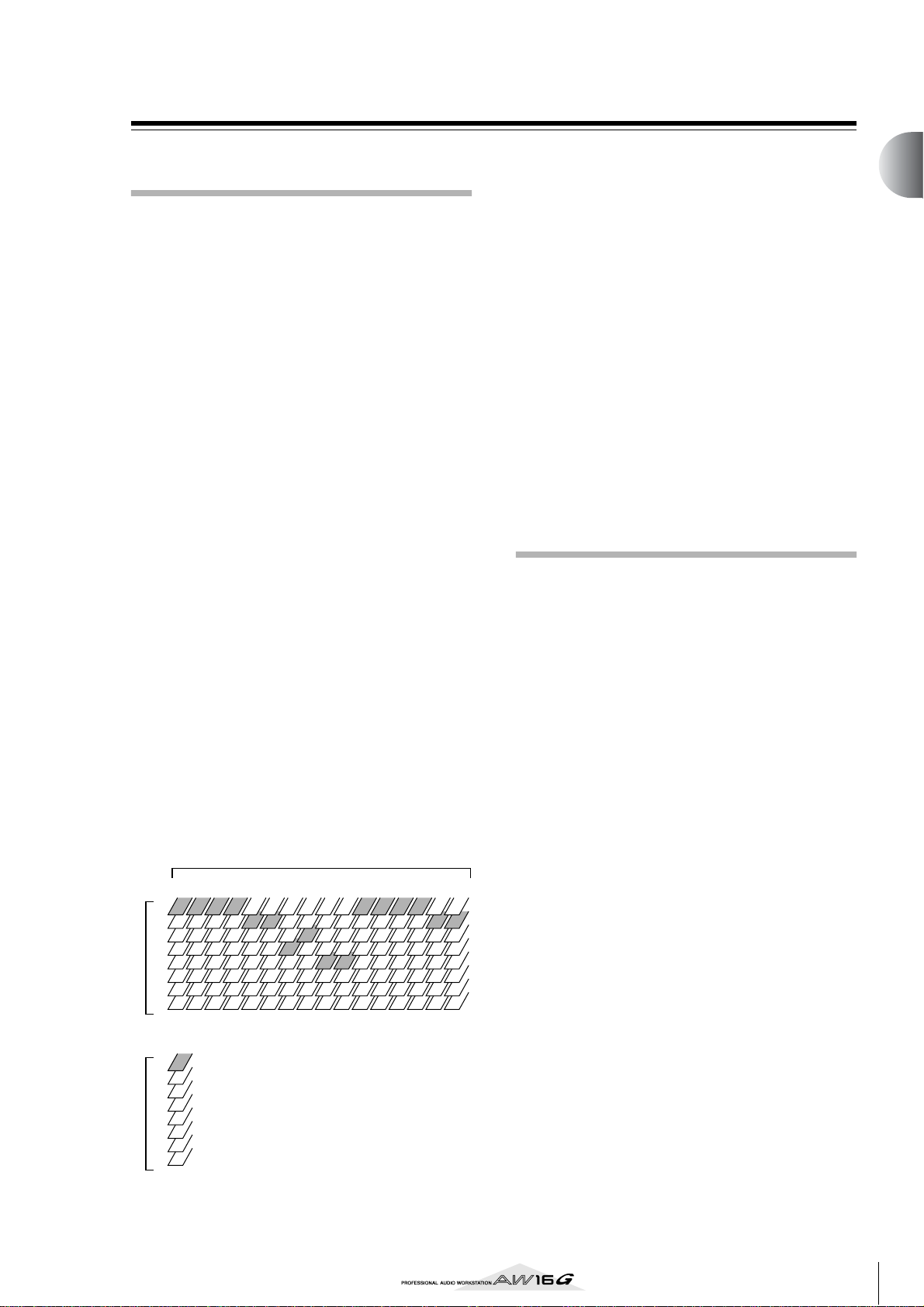
AW16G で使用する用語
レコーダーセクション
■ トラック
データを記録する場所をトラックと呼びます。AW16Gの
レコーダーセクションで扱うトラックには、次のような種類
があります。
● オーディオトラック
オーディオデータの録音/再生を行う物理的なト
ラックをオーディオトラックまたは単にトラッ
クと呼びます。AW16Gには 16 本のオーディオト
ラックがあり、8 トラックの同時録音/ 16トラック
の同時再生が可能です。
● ステレオトラック
AW16Gには、オーディオトラック 1 〜 16 からは
独立して、ステレオのオーディオ信号を録音/再生す
るトラックが搭載されています。これをステレオト
ラックと呼びます。
ステレオトラックは、最終ミックスを記録するための
ミックスダウン専用トラックとして主に利用します。
● バーチャルトラック
オーディオトラック 1 〜16 およびステレオトラッ
クの内部は、8 本のトラックに分かれています。これ
らのトラックをバーチャルトラックと呼びます。
オーディオトラック/ステレオトラックとも、同時に
録音/再生できるバーチャルトラックは 1 本だけで
す。ただし、バーチャルトラックを切り替えることで、
以前の録音内容は残したままで別のテイクに録音し
ていくことができます。
次の図は、バーチャルトラックの概念を示したもので
す。横列がオーディオトラック 1 〜16、縦列がバー
チャルトラック 1 〜8 に相当します。網のかかった
部分は、現在録音/再生の対象として選ばれている
バーチャルトラックを示します。
オーディオトラック
1
2 3 4 5 6 7 8 9 10 11 12 13 14 15 16
1
2
3
4
5
6
7
バーチャルトラックバーチャルトラック
8
ステレオトラック
1
2
3
4
5
6
7
8
■ ペアトラック
オーディオトラック 9/10 〜 15/16は、隣り合った 2つト
ラックをミキサーセクションでまとめて扱います。これらの
2 トラックの組み合わせをペアトラックと呼びます。ペア
トラックは、主にステレオソースを録音するときやツインギ
ターを録音するときなどに利用します。
■ ロケーター/マーカー
オートパンチイン/アウト、A-Bリピート再生などの機能を
実行するために、ソング内に指定された位置をロケーターと
呼びます。ロケーターにはイン/アウトポイント、A/B ポイン
トなどの種類があり、ロケートセクションのキーを使って、素
早くその位置に移動できます。
また、特定の位置を検索するためにソング内に設定された印
を、マーカーと呼びます。AW16Gでは、1〜99のマー
カーを設定できます。これもロケートセクションのキーを
使って、前後のマーカーへと素早く移動できます。
ミキサーセクション
■ チャンネル
ミキサー内部で単一の信号を加工し、さまざまなセクション
へと送り出すための信号経路をチャンネルと呼びます。
AW16G のミキサーセクションでは、次のようなチャンネル
が利用できます。
● インプットチャンネル 1〜 8
MIC/LINE INPUT 端子 1 〜8 からの入力信号を
EQ やダイナミクスで加工し、レコーダーのトラック
やSTEREO OUT 端子などへ送り出します。
● トラックチャンネル 1〜 16
レコーダーのオーディオトラック 1 〜 16の再生信
号を EQ やダイナミクスで加工し、ステレオトラック
やSTEREO OUT 端子などへ送り出します。異なる
トラックへ送りバウンスを行うこともできます。
● リターンチャンネル 1/2
内蔵エフェクトからのリターン信号をステレオト
ラックや STEREO OUT 端子などへ送り出します。
● パッドチャンネル 1〜 4
クイックループサンプラーのパッド 1 〜 4の再生音
をEQやダイナミクスで加工し、ステレオトラックや
STEREO OUT 端子などへ送り出します。
● ステレオアウトプットチャンネル
各チャンネルの信号がミックスされたステレオバス
の信号を EQ やダイナミクスで加工して、ステレオト
ラックや STEREO OUT 端子に送り出すチャンネル
です。同時に MONITOR OUT 端子やPHONES 端子
からも出力されます。
2
AW16G の紹介
15
Page 16
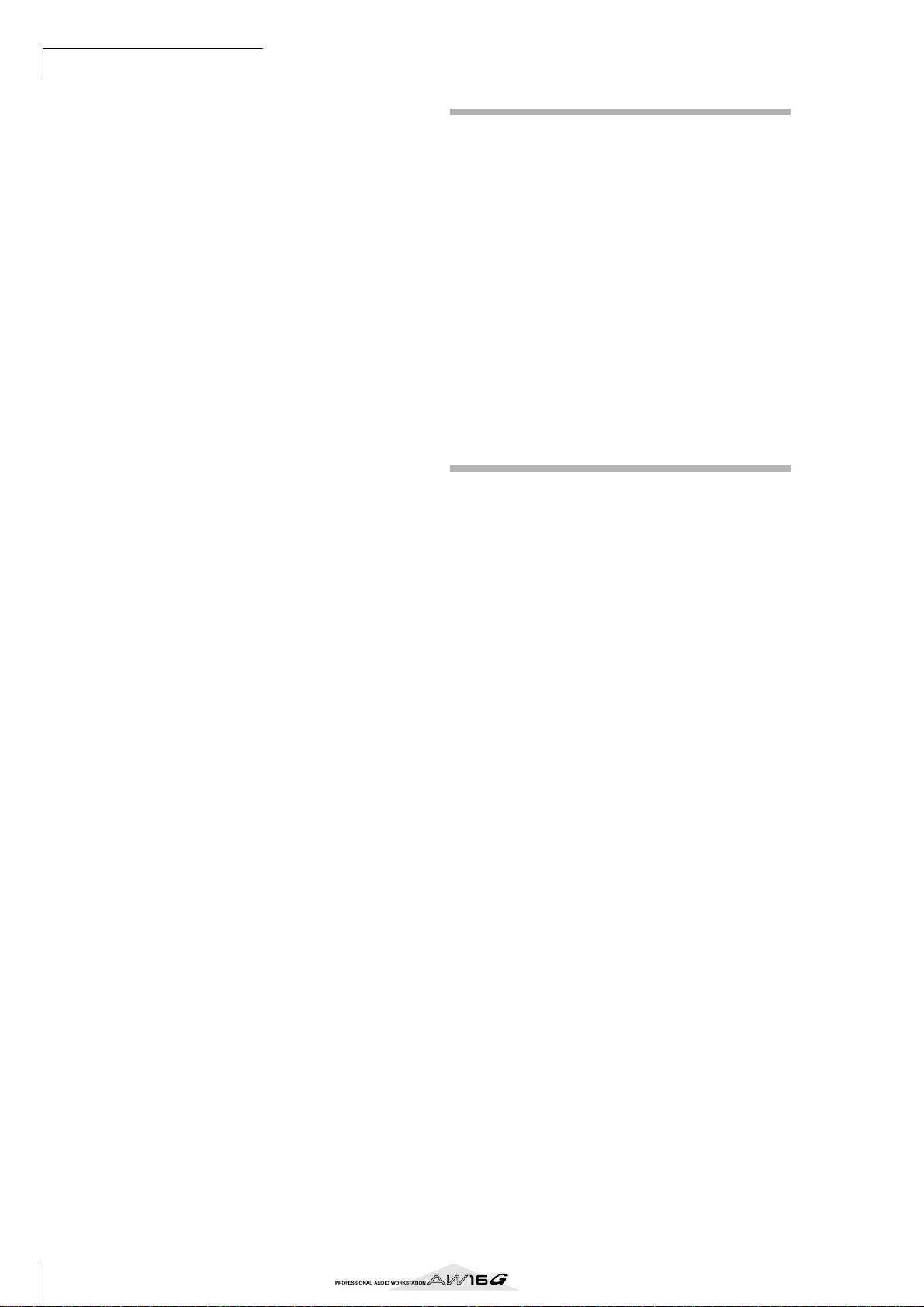
AW16Gの紹介
■ ペアチャンネル
トラックチャンネル 9/10 〜 15/16、パッドチャンネル 1
〜4、リターンチャンネル1/2 は、いずれも 2チャンネル分
のパラメーターを持つステレオ仕様のチャンネルです。各
チャンネルの内部では 2 チャンネル分のパラメーターが常に
連動しています(ただし、パンとフェイズは除きます)。これら
の2チャンネルをペアチャンネルと呼びます。
また、インプットチャンネル 1 〜8、トラックチャンネル 1
〜8のうち、番号が奇数/偶数の順に並んだチャンネル同士
をペアチャンネルに切り替えることも可能です。ペアに設定
したチャンネル同士は、片方のパラメーター(パンとフェイズ
を除く)を操作するだけで、もう一方も追従します。
■バス
複数のチャンネルからの信号をミックスして、出力端子やレ
コーダートラックの入力へと送り出す信号経路をバスと呼
びます。
単一の信号だけを扱うチャンネルとは異なり、バスでは複数
の信号を 1 〜2 系統にまとめて目的地へと送り出します(バ
スという言葉は、乗り合いバスと同じ語源から来ていま
す)。
AW16G のミキサーセクションでは、次のバスが利用できま
す。
● ステレオバス
入力信号をステレオにミックスし、ステレオアウト
プットチャンネルを経由してレコーダーのステレオ
トラックの入力や STEREO OUT 端子へと送り出し
ます。
● AUX バス 1/2
トラック、インプット、リターン、パッドの各チャンネ
ルからの信号をまとめて、STEREO/AUX OUT 端子
を経由して外部に出力します。外部エフェクタを使用
したり、プレーヤー用のモニターなどステレオチャン
ネルと異なるミックスを同時に作りたい場合に使用
します。
● エフェクトバス 1/2
トラック、インプット、リターン、パッドの各チャンネ
ルからの信号をまとめて、内蔵エフェクト 1/2 に入
力するためのバスです(ただし、リターンチャンネル
1/2 の信号を、同じエフェクトの入力に戻すことはで
きません)。
●バスL/R
トラック、インプットの各チャンネルからの信号をま
とめて、レコーダートラックの入力に送るためのバス
です。
クイックループサンプラーセクション
■ サンプルバンクとサンプル
クイックループサンプラーセクションでは、4 つのパッドに
ステレオ波形を割り当て、パッドを叩いて再生できます。この
ステレオ波形をサンプルと呼びます。
サンプルの割り当て先となるメモリーをサンプルバンクと
呼び、1 つのパッドにつき A〜 D の 4 つのサンプルバンクが
利用できます。
■ パッドトラック
AW16G では、パッドを叩く操作をリアルタイムに記録/再
生できます。パッドの操作を記録するメモリーをパッドト
ラックと呼びます。オーディオを記録するトラックとは異な
り、パッドトラックにはパッドを叩いたパッドを離した
という情報だけが記録されます。
全般
■ ソング
AW16G で楽曲を管理する最小単位をソングと呼びます。
ソングをハードディスクに保存すると、オーディオデータ以
外にも、ミキサーの設定やクイックループサンプラーで使用
するサンプルなど、そのソングを再現するのに必要なすべて
のデータが一緒に保存されます。保存されたソングを読み出
せば、いつでも元の状態に戻せます。
■ シーンとシーンメモリー
ミキサーセクションの各種設定やエフェクトの設定などを記
憶したものを、シーンと呼びます。また、シーンを保存する
メモリー領域をシーンメモリーと呼び、1 曲のソングにつ
き96のシーンを記憶できます。シーンメモリーはソングの
一部としてハードディスクに保存されます。
■ ライブラリー
EQ、ダイナミクスなどの設定を個別に記憶するメモリー領域
をライブラリーと呼びます。AW16G では、EQ、ダイナミク
ス、エフェクト、チャンネル、インプット、マスタリングなどの
ライブラリーが利用できます。各種ライブラリーはソングの
一部としてハードディスクに保存されます。
■ テンポマップ
ソングごとのテンポや拍子の変化を記録したものをテンポ
マップと呼びます。テンポマップはソングの一部としてハー
ドディスクに保存されます。
16
■ システムデータ
すべてのソングに共通するグローバルな各種設定を、システ
ムデータと呼びます。システムデータは、個々のソングから
は独立したハードディスク上の領域に保存されます。
Page 17
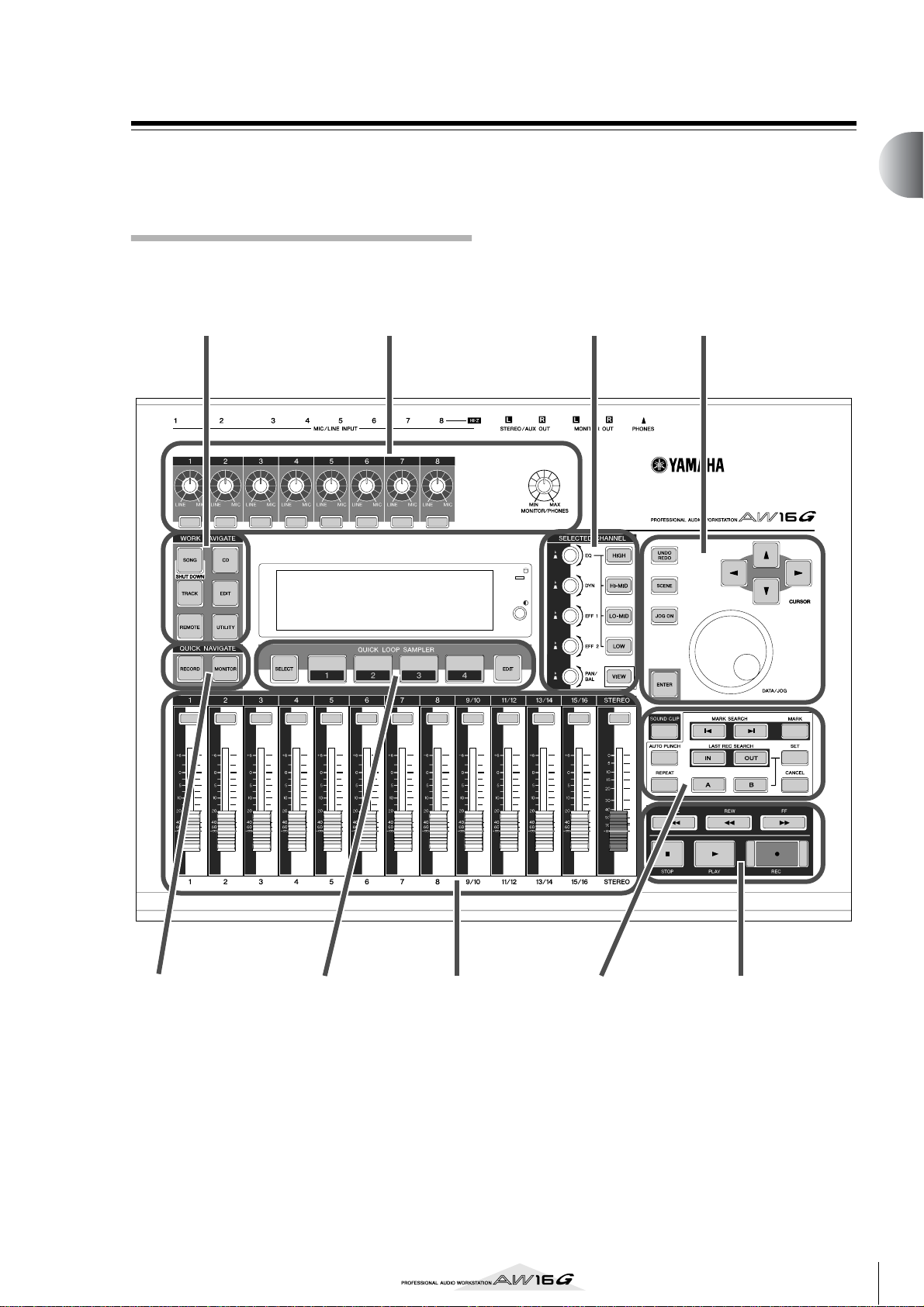
各部の名称と機能
ここでは、AW16G のトップパネル、リアパネル、フロントパ
ネルに含まれる各部の名称と機能について説明します。
トップパネル
2
AW16G の紹介
ワークナビゲートセクション
(P.18)
入出力セクション
(P.18)
ディスプレイ
(P.18)
セレクテッドチャンネル
セクション(P.19)
データエントリー/コントロール
セクション(P.20)
クイックナビゲート
セクション(P.18)
クイックループサン
プラーセクション
(P.18)
ミキサーセクション
(P.19)
ロケートセクション
(P.20)
トランスポートセクション
(P.21)
17
Page 18
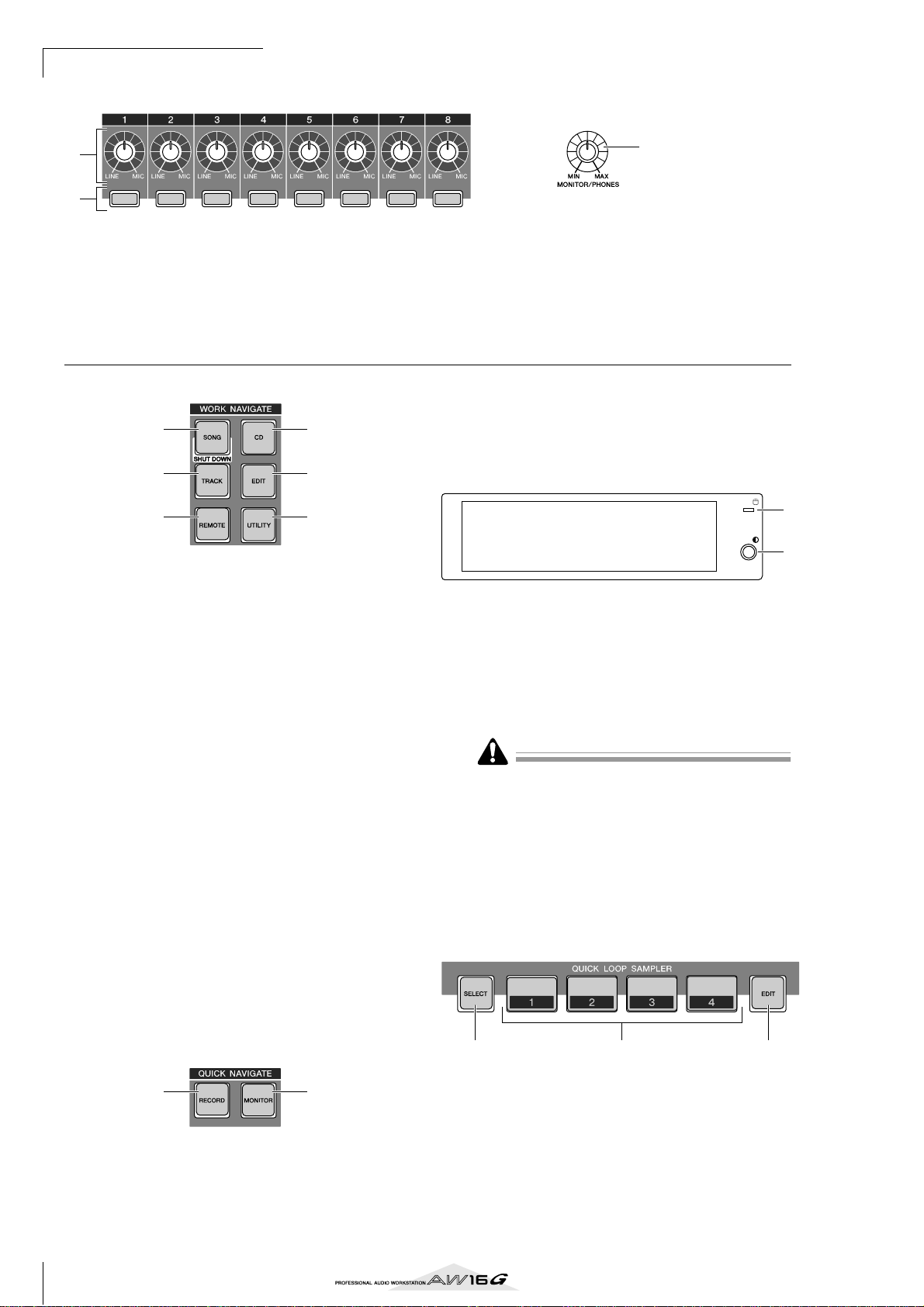
AW16Gの紹介
■ 入出力セクション
1
2
[GAIN]ノブ 1 〜 8
1
リアパネルの MIC/LINE INPUT端子 1〜 8 から入
力される信号の感度を調節します。
B
[INPUT SEL]キー1 〜 8
操作の対象となるミキサーのインプットチャンネル
を選択します。
■ ワークナビゲートセクション
1
3
5
1
[SONG]キー
ソングの保存や読み出し、およびシャットダウン操作
などを行う SONG 画面を呼び出します。
B
[CD]キー
オーディオ CD への書き込みや再生、バックアップや
リストアなどを行う CD 画面を呼び出します。
C
[TRACK]キー
トラックごとにデータの有無を表示したり、録音/再
生するバーチャルトラックを切り替える TRACK 画
面を呼び出します。
D
[EDIT]キー
トラックのコピーや消去を行う EDIT 画面を呼び出
します。
E
[REMOTE]キー
フロントパネル上のフェーダーや[TRACK SEL]
キーを使って、外部 MIDI 機器やコンピューターの
シーケンスソフトをコントロールする REMOTE 画
面を呼び出します。
F
[UTILITY]キー
MIDI /オシレーター/デジタル入力端子の設定、お
よびハードディスクのフォーマットなどを行う
UTILITY 画面を呼び出します。
2
4
6
3
[MONITOR/PHONES]ノブ
C
MONITOR OUT 端子、および PHONES端子から出
力される信号のレベルを調節します。
B
[MONITOR]キー
モニターする信号を素早く選んだり、ステレオトラッ
クの再生のオン/オフを切り替える MONITOR 画面
を呼び出します。
■ ディスプレイ
現在の操作状況や各種パラメーターの設定値を表示するバッ
クライト付き液晶ディスプレイです。フロントパネル上の
キーやノブの操作に対応した画面を表示します。
アクセスインジケーター
1
内蔵ハードディスクへのアクセス状況を表すインジ
ケーターです。ハードディスクの読み書きを行なって
いるときは、このインジケーターが点灯します。
注意
アクセスインジケーターが点灯しているときは、絶対に
AW16G の電源を切らないでください。内蔵ハードディスク上
のデータを失うだけでなく、ハードディスク自体を破損する恐れ
があります。
AW16G の電源を切るときは、必ずシャットダウン操作(→
P.12)を行なってください。
コントラスト
B
ディスプレイの明るさを調節します。
■ クイックループサンプラーセクション
1
2
■ クイックナビゲートセクション
1
[RECORD]キー
各トラックのインプットに録音信号を素早く割り当
てたり、録音に関する設定を行う RECORD 画面を呼
び出します。
18
1 32
1
21
[PAD SEL]キー
このキーを押しながらパッド 1 〜4 を押し、操作の
対象となるパッドを選択します。
パッド 1 〜 4
B
パッドに割り当てられているサンプルを再生します。
[SAMPLE EDIT]キー
C
クイックループサンプラーに関する設定や操作を行
うSAMPLE 画面を呼び出します。
Page 19
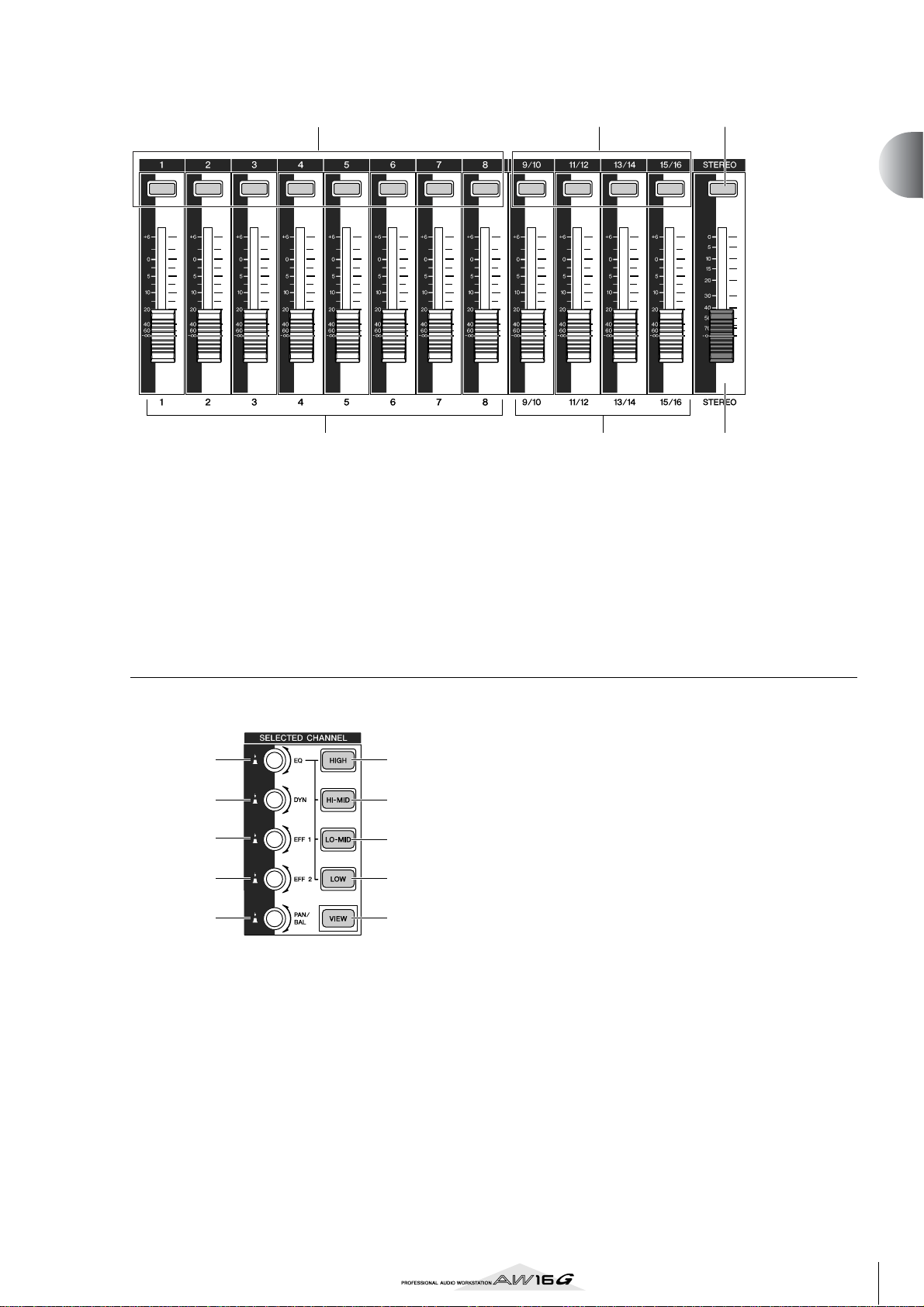
■ ミキサーセクション
1
2 3
2
AW16G の紹介
4 5
1
[TRACK SEL]キー1 〜 8
B
[TRACK SEL]キー9/10 〜 15/16
C
[STEREO SEL]キー
操作の対象となるミキサーのトラックチャンネルや
レコーダーのトラックを選択します。
■ セレクテッドチャンネルセクション
1
2
3
4
5
1
[EQ]ノブ
このノブを回すと、現在選ばれているチャンネルの
EQ(イコライザー)のゲインが変化します。また、ノブ
を押すと、EQ の全設定を行なう EQ画面を呼び出し
ます。
B
[DYN]ノブ
このノブを回すと、現在選ばれているチャンネルのダ
イナミクスの効き具合が変化します。また、ノブを押
すと、ダイナミクスの全設定を行なう DYN 画面を呼
び出します。
6
7
8
9
J
6
D
フェーダー1〜 8
E
フェーダー9/10〜 15/16
通常の操作では、レコーダーのトラックごとの再生レ
ベルを調節します。また、内部設定を切り替えること
で、インプットチャンネル 1 〜8、パッド 1 〜4の入
力レベルを操作できます。
F
[STEREO]フェーダー
ステレオバスの出力レベルを調節します。
C
[EFF 1]ノブ
D
[EFF 2]ノブ
これらのノブを回すと、現在選ばれているチャンネル
から内蔵エフェクト 1/2 に送られる信号の量(エ
フェクトセンドレベル 1/2)が変化します。また、ノブ
を押すと、内蔵エフェクトのパラメーターを調節する
EFF1/EFF2 画面を呼び出します。
E
[PAN/BAL]ノブ
このノブを回すと、現在選ばれているチャンネルのパ
ン(ステレオアウトプットチャンネルではバランス)
が変化します。また、ノブを押すと、複数のチャンネル
のパンを一括して操作する PAN 画面を呼び出しま
す。
F
[HIGH]キー
G
[HI-MID]キー
H
[LO-MID]キー
I
[LOW]キー
EQ の 4つのバンド(HIGH、HI-MID、LO-MID、LOW)
から、操作するバンドを選択します。
J
[VIEW]キー
チャンネルごとのレベルを確認したり、チャンネルご
とのフェーダーその他のミックスパラメーターを画
面上で操作する VIEW 画面を呼び出します。
19
Page 20
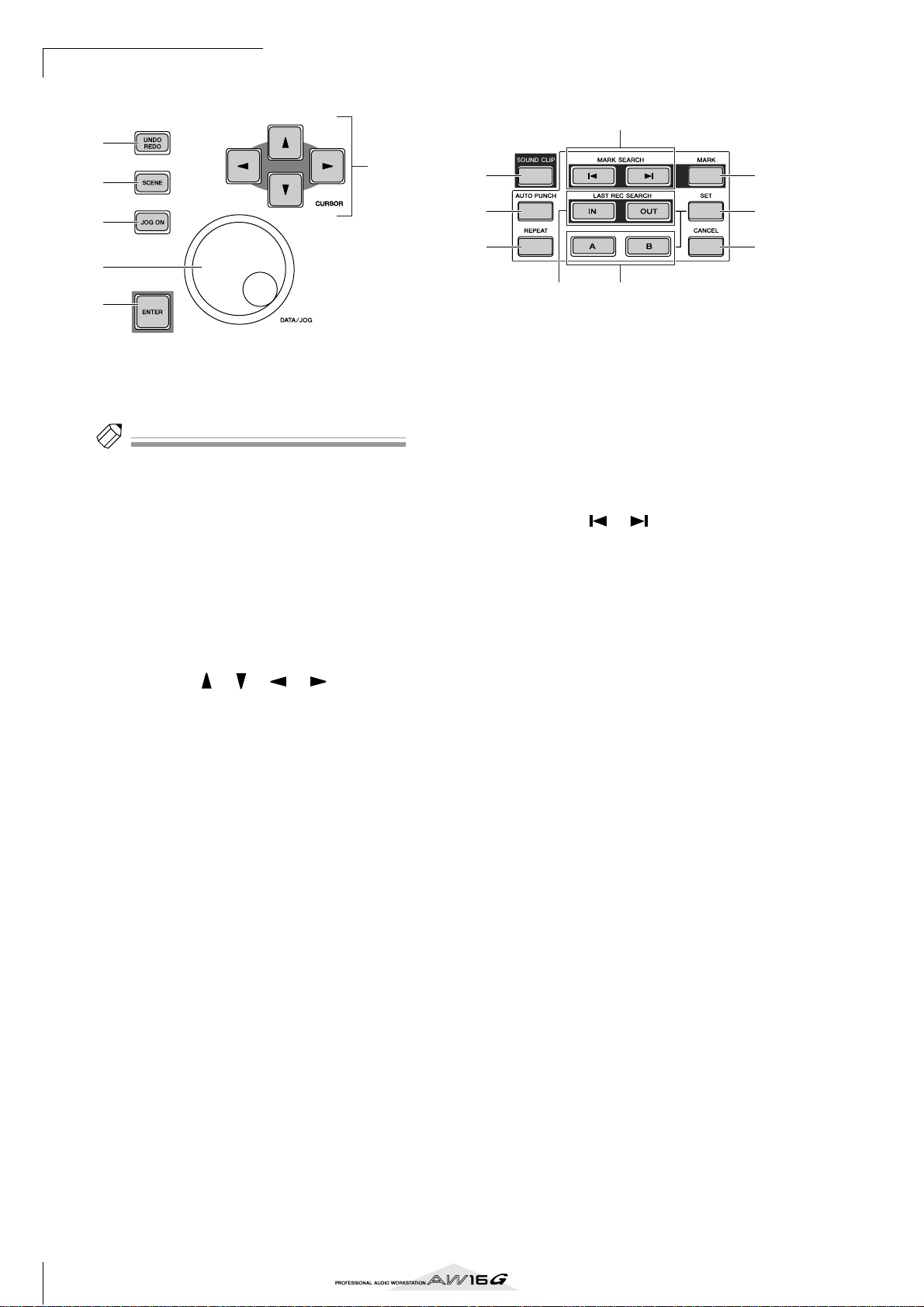
AW16Gの紹介
ヒント
■ データエントリー/コントロールセクション
1
4
2
3
5
6
[UNDO/REDO]キー
1
録音やトラック編集などの操作を取り消したり(アン
ドゥ)、取り消した操作を再実行します(リドゥ)。
ヒント
・ アンドゥが可能なときは、このキーが点灯します。
・ このキーを長押しすれば UNDO LIST 画面が開き、[DATA/
JOG]ダイアルを回せば、最高15 回前の操作までさかのぼる
ことができます(→ P.61)。
[SCENE]キー
B
シーンメモリーの保存/呼び出しを行う SCENE 画
面を呼び出します。
[JOG ON]キー
C
[DATA/JOG]ダイアル( 5)を使ったナッジ機能(→
P.71)のオン/オフを切り替えます。オンのときに
は、キーが点灯します。
[CURSOR]キー([]/[]/[]/[]キー)
D
画面内のカーソル(点滅する太枠部分)を移動させ、特
定の項目を選択します。
[DATA/JOG]ダイアル
E
パラメーターの設定値を変更するときに使用します。
また、[JOG ON]キー( 3)がオンのときは、ナッジ機
能を操作します。
[ENTER]キー
F
画面内に表示されるボタンを操作したり、特定の機能
を実行します。
■ ロケートセクション
4
1
2
3
5
[SOUND CLIP]キー
1
サウンドクリップの録音/再生を行う CLIP 画面を
呼び出します。
[AUTO PUNCH]キー
B
録音を自動化するオートパンチイン/アウト機能の
オン/オフを切り替えます。
[REPEAT]キー
C
特定の区間を繰り返し再生する A-B リピート機能の
オン/オフを切り替えます。
MARK SEARCH[]/[]キー
D
ソング内に設定されたマーカーを検索します。
[IN]/[OUT]キー
E
オートパンチイン/アウトを行うときの録音開始位
置(インポイント)と録音終了位置(アウトポイント)
を設定します。また、インポイントまたはアウトポイ
ントに直接移行するためのロケートキーとしても利
用できます。
[A]/[B]キー
F
リピートを利用するときの開始位置(A ポイント)と
終了位置(B ポイント)を設定します。また、A ポイン
トまたは B ポイントに直接移行するためのロケート
キーとしても利用できます。
[MARK]キー
G
ソングの現在位置にマーカーを設定します。
[SET]キー
H
[IN]/[OUT]キーや[A]/[B]キーと組み合わせて、現
在位置をロケーターとして登録します。
[CANCEL]キー
I
[IN]/[OUT]キーや[A]/[B]キーと組み合わせて、登
録されているロケーターを消去します。
6
7
8
9
20
Page 21
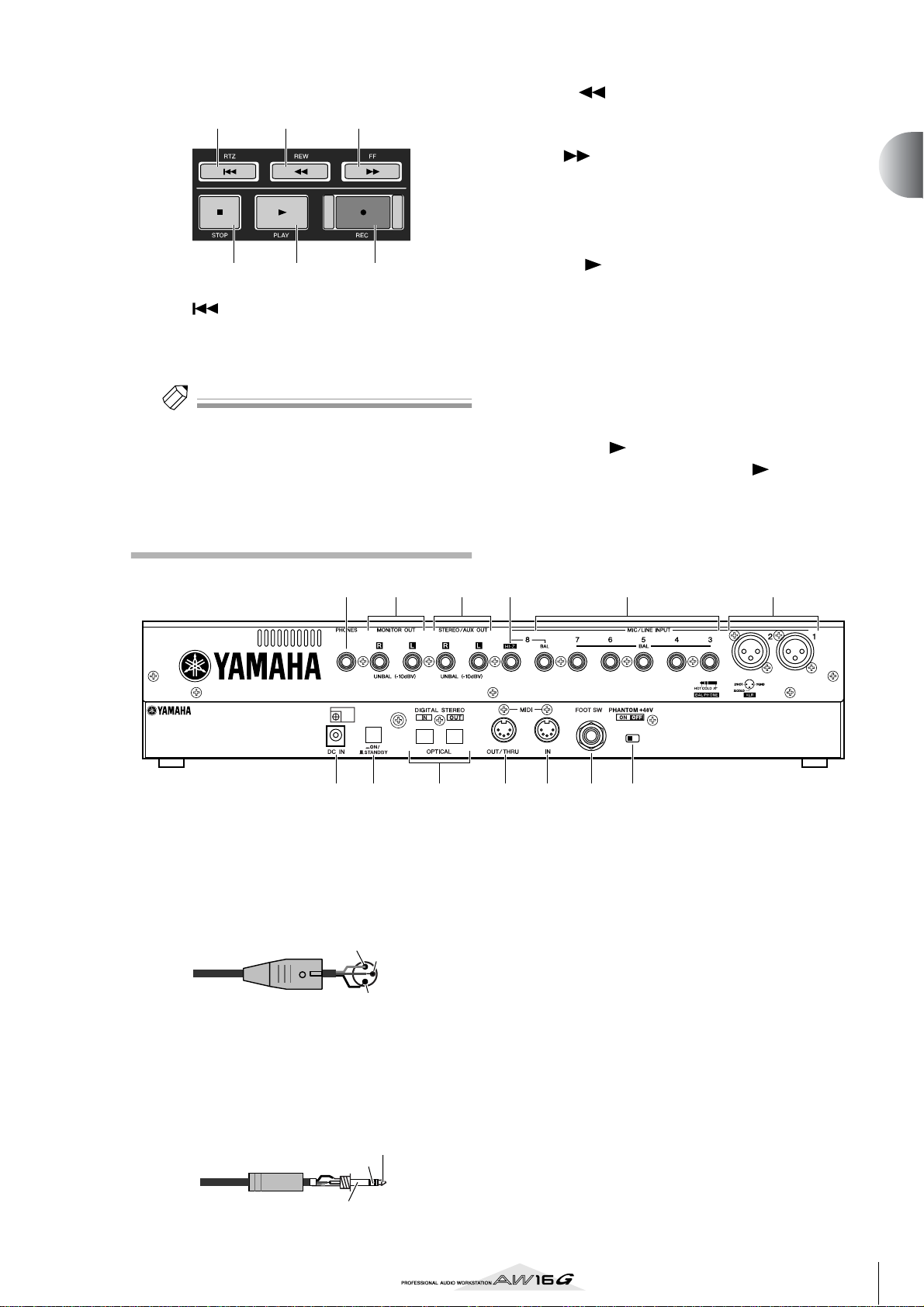
■ トランスポートセクション
ヒント
12 3
4 5 6
RTZ[]キー
1
相対時間ゼロの位置へと直接移行します。また、
[SET]キーと組み合わせて、現在位置を相対時間ゼロ
として登録できます。
ヒント
AW16G のカウンターに表示される時間には、大きく分けて絶
対時間(ABS)と相対時間(REL)の2種類があります。絶対時間
ゼロの位置は固定されているのに対し、相対時間ゼロの位置は自
由に指定できます。
リアパネル
REW[]キー
B
現在位置を逆方向に巻き戻します。このキーを押すた
びに、8 倍速と 16倍速が切り替わります。
FF[]キー
C
現在位置を正方向に早送りします。このキーを押すた
びに、8 倍速と 16倍速が切り替わります。
STOP[■]キー
D
再生、録音、早送り、巻き戻しを停止します。
PLAY[]キー
E
レコーダーが停止しているときにこのキーを押すと、
再生を開始します。
巻き戻し/早送り中にこのキーを押すと、通常速度の
再生に切り替わります。
録音中にこのキーを押すと、録音を中止して再生を続
けます(パンチアウト)。
REC[●]キー
F
レコーダーが停止しているときにこのキーを押しな
がら PLAY[]キーを押すと、録音を開始します。
再生中、このキーを押しながら PLAY[]キーを押
すと、再生から録音に切り替わります(パンチイン)。
2
AW16G の紹介
MIC/LINE INPUT(XLR)端子 1/2
1
XLR-3-31タイプのバランス入力端子です。定格入力
レベルは− 46 〜+4dBです。マイク、ダイレクト
ボックス、バランス出力端子を備えたラインレベル機
器を接続できます。端子のピンの配置は次の通りで
す。
オスXLR プラグ
MIC/LINE INPUT(TRS フォーン)端子 3〜 8
B
TRSフォーンタイプの 1/4" 入力端子(バランス)で
す。定格入力レベルは− 46 〜+4dB です。シンセサ
イザーやリズムマシンなどのアンバランス出力の機
器も接続できます。端子のピンの配置は次の通りで
す。
1/4" TRS
フォーンプラグ
リング(コールド)
1(グランド)
3(コールド)
2(ホット)
チップ(ホット)
145 236
8 7LM J 9K
MIC/LINE INPUT 端子8(HI-Z)
C
ハイインピーダンスの 1/4" フォーン入力端子(アン
バランス)です。定格入力レベルは− 46 〜+4dB で
す。パッシブタイプのピックアップを搭載したエレク
トリックギター/ベースなど、出力インピーダンスの
高い楽器を接続できます。
STEREO/AUX OUT端子
D
ステレオバスまたは AUX バス 1/2 の信号を出力す
る1/4"フォーン出力端子(アンバランス)です。
MONITOR OUT 端子
E
オーディオシステムやパワードスピーカーなどのモ
ニター装置を接続する 1/4" フォーン出力端子(アン
バランス)です。
PHONES 端子
F
モニター用のヘッドフォンを接続する 1/4"TRS
フォーン出力端子です。
スリーブ(グランド)
21
Page 22

AW16Gの紹介
ノート
ノート
PHANTOM + 48V スイッチ
G
MIC/LINE INPUT(XLR)端子 1/2( 1)にファンタ
ム電源を供給するスイッチです。+ 48V 外部電源が
必要なコンデンサーマイクを MIC/LINE INPUT
(XLR)端子 1/2に接続するときは、このスイッチを
オンに切り替えます。
・ 外部電源が不要な機器を INPUT(XLR)1/2 端子に接続する
・ ファンタム電源をオンに設定すると、INPUT(XLR)1/2 端子
FOOT SW 端子
H
別売のフットスイッチ(YAMAHA FC5)を接続し、再
生/停止などのトランスポートやパンチイン/アウ
トを足元で操作するための端子です。
注意
ときは、このスイッチを必ずオフに設定してください。
の両方に電源が供給されます。
ノート
YAMAHA FC5(または同等品)以外のフットスイッチでは、適
切に動作しない場合があります。
I
MIDI IN 端子
J
MIDI OUT/THRU 端子
外部機器との間で MIDI メッセージをやり取りするた
めの端子です。
MIDI IN は受信専用の端子です。
MIDI OUT/THRU は、内部設定を切り替えることで、
MIDI OUT端子(AW16G内部で作られたメッセー
ジを出力する)または MIDI THRU 端子(MIDI IN端
子で受信したメッセージをそのまま出力する)として
機能します。
K
DIGITAL STEREO IN/OUT 端子
外部機器とデジタルオーディオ信号をやり取りする
角型コネクタのオプティカル端子です。IEC958 民生
フォーマットに対応しています。
L
POWER スイッチ
電源の ON/STANDBY を切り替えるスイッチです。
フロントパネル
■ CD-RW ドライブ
イジェクトスイッチ
1
ディスクトレイを排出するスイッチです。
イジェクトホール
B
ディスクトレイを手動で排出するための穴です。
アクセスランプ
C
ドライブに挿入された CD にアクセスしている間、こ
のランプが点灯します。
123
ノート
AW16Gの電源の ON/STANDBY を切り替えるときは、必ず
「電源を入れる/切る」(→ P.12)の手順に従ってください。
DC IN 端子
M
付属の AC アダプター(PA-300)を接続する端子で
す。
注意
この機器には付属のAC アダプター(PA-300)をご使用くださ
い。それ以外のものを使用すると、火災・感電の原因となることが
あります。
22
Page 23
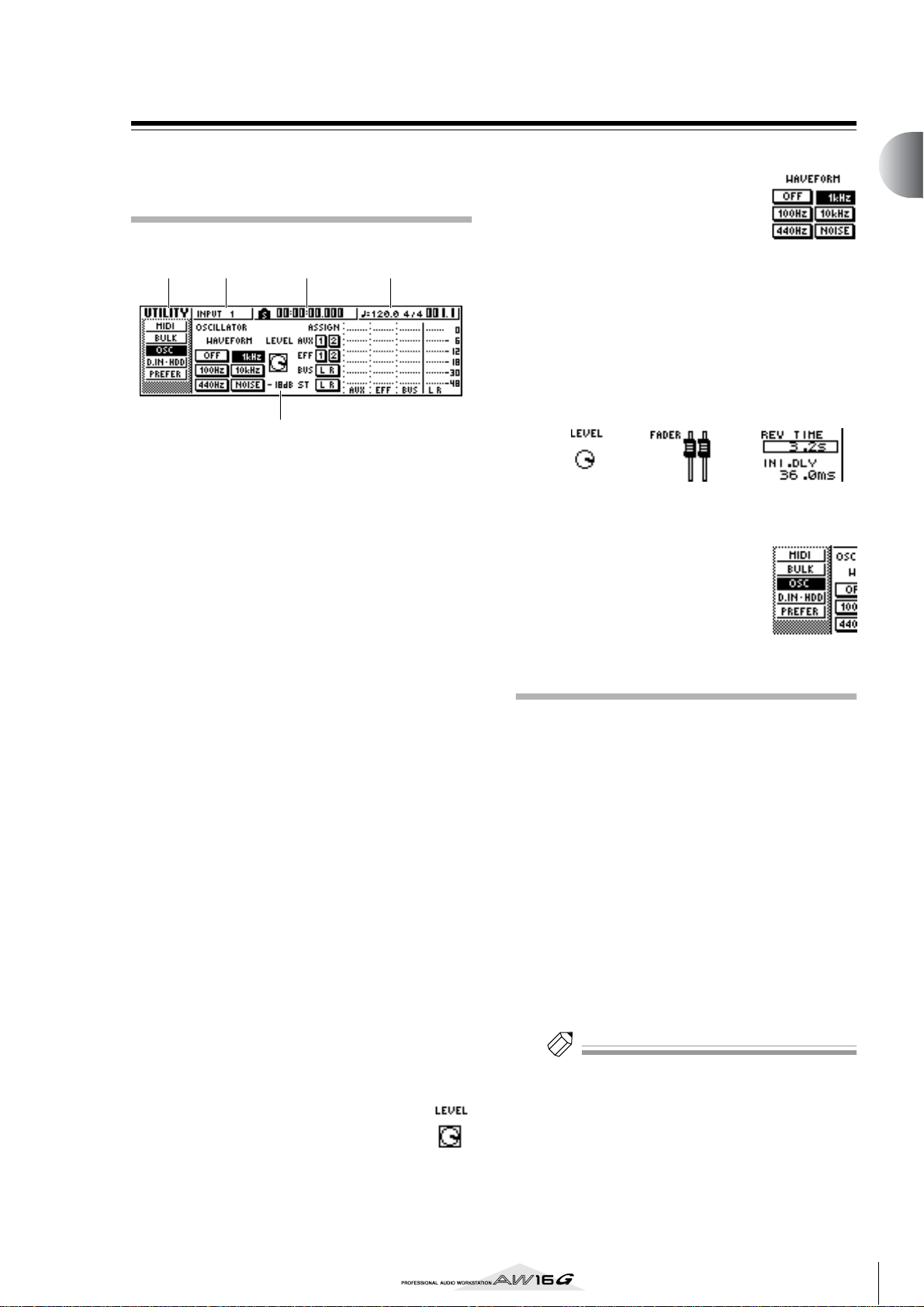
AW16G の基本操作
ヒント
ここでは、AW16G の基本操作について説明します。
ディスプレイの見方
AW16G のディスプレイには、次の各情報が表示されます。
12 354
画面の名称
1
現在選ばれている画面の名称です。
セレクテッドチャンネル
B
操作の対象として選ばれているミキサーのチャンネ
ルが表示されます。表示の意味は、次の通りです。
TRACK 1〜 8............ トラックチャンネル 1〜 8
TRACK 9/10〜
15/16.......................... トラックチャンネル 9/10〜
15/16
INPUT 1 〜8.............. インプットチャンネル 1〜 8
STEREO....................... ステレオアウトプットチャンネル
PAD 1 〜4 ................. パッドチャンネル1 〜 4
セレクテッドチャンネルセクションのノブやキーを
操作すると、ここで選ばれたチャンネルのパラメー
ターが変化します。
カウンター(左側)
C
ソングの現在位置が表示されます。AW16Gが初期状
態のときは絶対時間(ソングの録音を開始した位置を
基準にした時間)が時間/分/秒/ミリ秒単位で表示
されます。数値の左側には、通過したロケーター/
マーカーの中で、最も近いものが表示されます。
カウンター(右側)
D
ソング内の現在位置が小節/拍単位で表示されます。
小節/拍数はソングのテンポマップで設定したテン
ポと拍子を基準に計算されます。数値の左側に、現在
のテンポと拍子が表示されます。
メイン画面
E
この位置に表示される情報は、最後に押されたキーに
よって異なります。メイン画面には、次の各要素が表
示されます。
● カーソル
ディスプレイ内部で点滅する太い枠線をカー
ソルと呼びます。画面上のある要素がカーソ
ルで囲まれているときは、その要素が操作の対
象として選ばれていることを表します。
● ボタン
ディスプレイ内のボタンは、パラメー
ターのオン/オフを切り替えたり、複
数の選択肢から 1 つを選んだり、特定
の機能を実行するときに使用します。
現在オンに設定されているボタンは
黒字に白ヌキ文字、オフに設定されて
いるボタンは白地に黒文字で表示さ
れます。
● ノブ/フェーダー/パラメーター表示欄
ディスプレイ内のノブ/フェーダー/パラメーター表
示欄は、対応するパラメーターの設定値を変更するとき
に使用します。
● ページ表示欄
ほとんどの画面は、機能ごとに複数の
ページに分かれています。ページ表
示欄では、その画面で選択可能なペー
ジが一覧できます。現在選ばれている
ページ名は、反転表示されます。
ノブ フェーダー パラメーター表示欄
画面/ページ/チャンネルを呼び出す
AW16G の内部設定を変更するときや、画面上のフェーダー
やノブから操作できないパラメーターを変更するときは、ま
ず目的の画面とページを呼び出します。
目的の画面に相当するキーやノブを押してくださ
1
い。
次に挙げる各セクションのキーやノブには、それぞれ独
自の画面が用意されており、キーやノブを押すと対応す
る画面が呼び出されます。
・ ワークネビゲートセクションのすべてのキー
・ クイックナビゲートセクションのすべてのキー
・ セレクテッドチャンネルセクションの[VIEW]キー
・ セレクテッドチャンネルセクションのすべてのノブ
・ クイックループサンプラーセクションの[SAMPLE
EDIT]キー
ヒント
画面を切り替えたときは、その画面で最後に操作されたページが
呼び出されます。
2
AW16G の紹介
23
Page 24
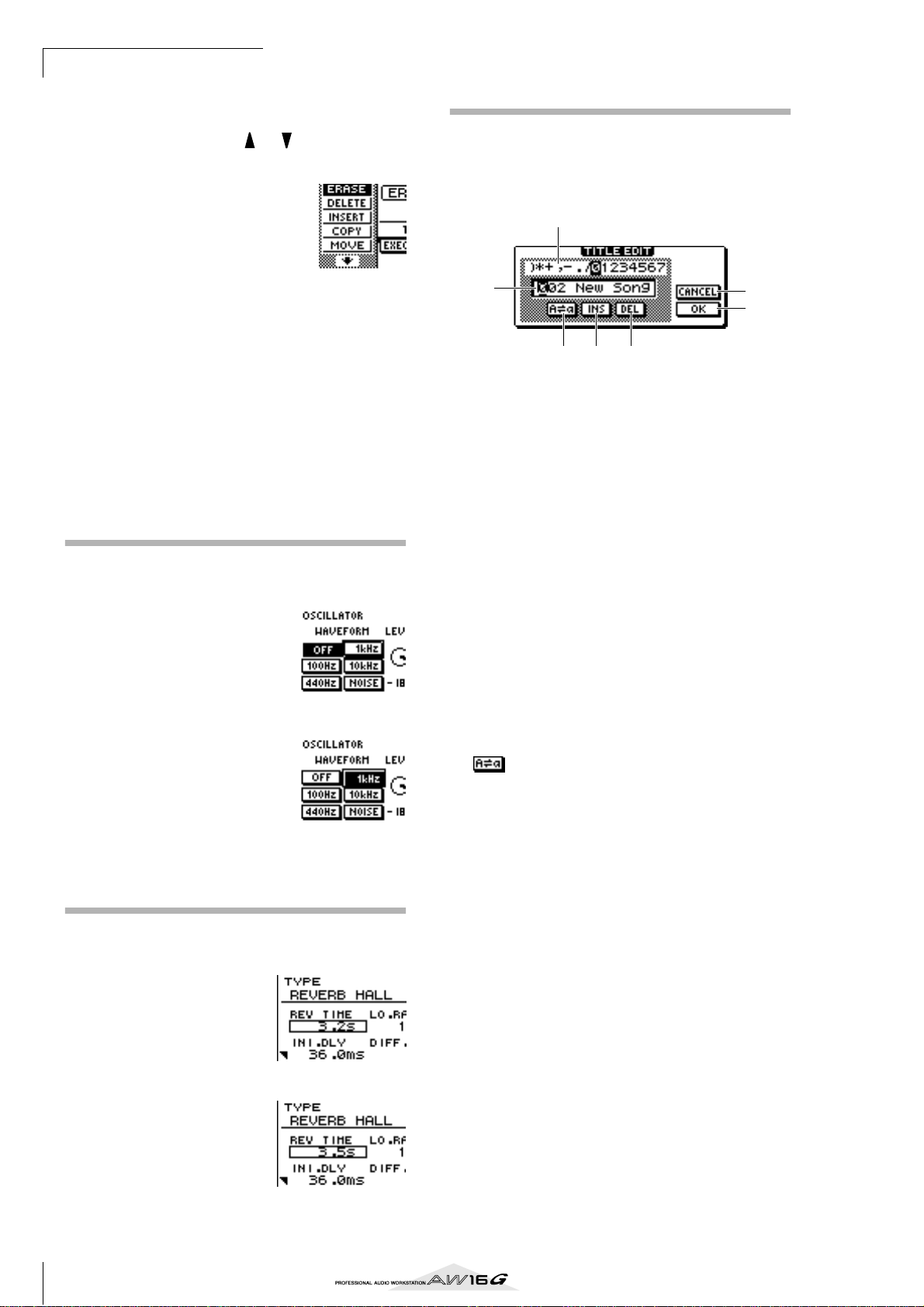
AW16Gの紹介
同じ画面内でページを切り替えるには、手順 1 と
2
同じキーを繰り返し押すか、手順 1 と同じキーを
押しながら CURSOR[]/[]キーを押してく
ださい。
ページ数が多くて 1 画面に表示し
きれないときは、ページ表示欄に次
のような矢印が現れます。この矢印
は、その方向にページが隠れている
ことを表しています。
隠れているページを呼び出すには、手順 1 と同じキーを
押しながら、矢印と同じ方向の[CURSOR]キーを押し
てください。
なお、複数のチャンネルのパラメーターを一覧表示する
ページの場合、1 画面に表示しきれないために、イン
プットチャンネル/パッドチャンネルのページと、ト
ラックチャンネルのページに分かれていることがあり
ます。この場合は、[INPUT SEL]キー、パッド 1 〜4、
[TRACK SEL]キーで表示されるチャンネルを選んで
ください。
ボタンのオン/オフを切り替える
画面内に表示されるボタンのオン/オフ状態を切り替えま
す。
[CURSOR]キーを使って、画
1
面内の目的のボタンにカーソ
ルを合わせてください。
[ENTER]キーを押してください。
2
ボタンのオン/オフが切り替わり
ます。
また、特定の機能を実行するタイ
プのボタンにカーソルを合わせて
[ENTER]キーを押すと、その機能
が実行されます。
ディスプレイ内の設定値を変更する
ディスプレイ内のフェーダー/ノブ/パラメーター表示欄の
設定値を変更します。
[CURSOR]キーを使っ
1
て、目的のフェーダー/
ノブ/パラメーター表示
欄にカーソルを合わせて
ください。
[DATA/JOG]ダイアル
2
を回して、値を変更して
ください。
文字を入力する
新規ソングを作成するとき、およびシーンメモリーや各種ラ
イブラリーに設定内容を保存するときは、ソングや設定内容
に名前を付ける TITLE EDIT ポップアップウィンドウが表示
されます。
2
1
6 7
5
ポップアップウィンドウの各部の機能と名称は、次の通りで
す。
1
文字入力ボックス
文字、数字、記号を入力するためのボックスです。初め
て保存を行うときは、初期設定の名称が入力されてい
ます。
シーン/ライブラリー名、ソング名には 12 文字まで
使用できます。
B
文字パレット
文字入力ボックスに入力される文字/数字/記号を
表示します。
C
CANCEL ボタン
このボタンにカーソルを合わせて[ENTER]キーを押
すと、名前は変更せず元の画面に戻ります。
D
OK ボタン
このボタンにカーソルを合わせて[ENTER]キーを押
すと、シーン/ライブラリーの保存や新規ソングの作
成が実行されます。
E
F
G
ボタン
このボタンにカーソルを合わせて[ENTER]キーを押
すと、現在文字入力ボックスで選ばれている英文字の
大文字と小文字が切り替わります。
INS ボタン
このボタンにカーソルを合わせ、[ENTER]キーを押
すと、現在選ばれている文字(下線の付いた文字)の位
置にスペースが挿入され、それ以降の文字が 1 文字ず
つ後ろに移動します。
DEL ボタン
このボタンにカーソルを合わせ、[ENTER]キーを押
すと、現在選ばれている文字(下線の付いた文字)が削
除され、それ以降の文字が 1 文字ずつ前に詰まりま
す。
新しい名前を付けるには、[CURSOR]キーを使って
文字パレット内の変更したい文字にカーソルを合わ
せ、[DATA/JOG]ダイアルを回して文字を選びます。
名前が入力できたら、OK ボタンにカーソルを合わせ
て[ENTER]キーを押すと、新しい名前が有効となり
ます。
3
4
24
Page 25

セレクテッドチャンネルセクションを使
ノート
ノート
操
キ
そ
そ
そ
う
セレクテッドチャンネルセクションのノブやキーを使えば、
現在選ばれているチャンネルのミックスパラメーター(EQ、
ダイナミクス、パンなど)を直接操作できます。
[TRACK SEL]キー、[INPUT SEL]キー、
1
[STEREO SEL]キー、パッド 1 〜 4 を使って、
操作の対象となるチャンネルを選んでください。
セレクテッドチャン
ネルセクションを使
うときは、まず対象
となるチャンネルを
選択します。現在選
ばれているチャンネルは、画面左上に表示されます。
それぞれのキー/パッドに対応するチャンネルは、次の
通りです。
[TRACK SEL]キー1 〜 8...........トラックチャンネル
1〜8
[TRACK SEL]キー9/10 〜
15/16 ............................................トラックチャンネル
9/10 〜 15/16
[INPUT SEL]キー1 〜8............インプットチャンネ
ル1〜8
[STEREO SEL]キー.............ステレオアウトプット
チャンネル
パッド 1 〜4...........................パッドチャンネル 1〜 4
ノート
・ セレクテッドチャンネルセクションのノブを回しただけでは、
画面は切り替わりません。
・ ダイナミクスの設定を含むプリセットのライブラリーを呼び
出した直後に[DYN]ノブを回すと、ダイナミクスの複数のパ
ラメーターが同時に変化して、ダイナミクスの効き具合が変わ
ります。この変化の具合は、呼び出したライブラリーに応じて
異なります。
各パラメーターの画面を呼び出し、より細かくエ
3
ディットしたいときは、5 つのノブ、または
[VIEW]キーを押してください。
それぞれのノブ/ボタンを押したときに、次の画面が呼
び出されます。
[EQ]ノブを押す
EQ 画面が呼び出されます。
[DYN]ノブを押す
DYN画面が呼び出されます。
[EFF 1]ノブを押す
EFF1画面が呼び出されます。
[EFF 2]ノブを押す
EFF2画面が呼び出されます。
[PAN]ノブを押す
PAN 画面が呼び出されます。
●EQ画面Edit ページ
[VIEW]キーを押す
VIEW 画面が呼び出されます。
2
AW16G の紹介
変更したいパラメーターに応じて、セレクテッド
2
チャンネルセクションの 5 つのノブを回してく
ださい。
それぞれのノブを回したときに、次の各要素が変化しま
す。
[EQ]ノブを回す
EQ の各バンドのブースト/カット量が変化します。
作するバンドは、右側の[HIGH]キー、[HI-MID]
ー、[LO-MID]キー、[LOW]キーで選択します。
[DYN]ノブを回す
ダイナミクスの効き具合を調節します。
[EFF 1]ノブを回す
のチャンネルから内蔵エフェクト 1
に送られる信号のレベルを調節します
(ステレオアウトプットチャンネルが選
ばれているときは、内蔵エフェクト 1
からのリターンレベルを調節します)。
[EFF 2]ノブを回す
のチャンネルから内蔵エフェクト 2
に送られる信号のレベルを調節します
(ステレオアウトプットチャンネルが選
ばれているときは、内蔵エフェクト 2
からのリターンレベルを調節します)。
[PAN/BAL]ノブを回す
のチャンネルからステレオバスに送られる信号のパン
を調節します(ステレオアウトプットチャンネルが選ばれ
ているときは、左右チャンネルのバランスを調節します)。
画面内で目的のパラメーターにカーソルを合わ
4
せ、[DATA/JOG]ダイアルや[ENTER]キーを
使って操作してください。
ノート
・ DYN画面で個々のパラメーターを変更すると、最後に操作し
たパラメーターが [DYN] ノブに割り当てられます。
・ [DYN]を回して複数のパラメーターを同時に操作する状態に
戻したいときは、DYN 画面を操作する直前に呼び出したダイ
ナミクスの設定を含むライブラリーをもう一度呼び出してく
ださい。
25
Page 26
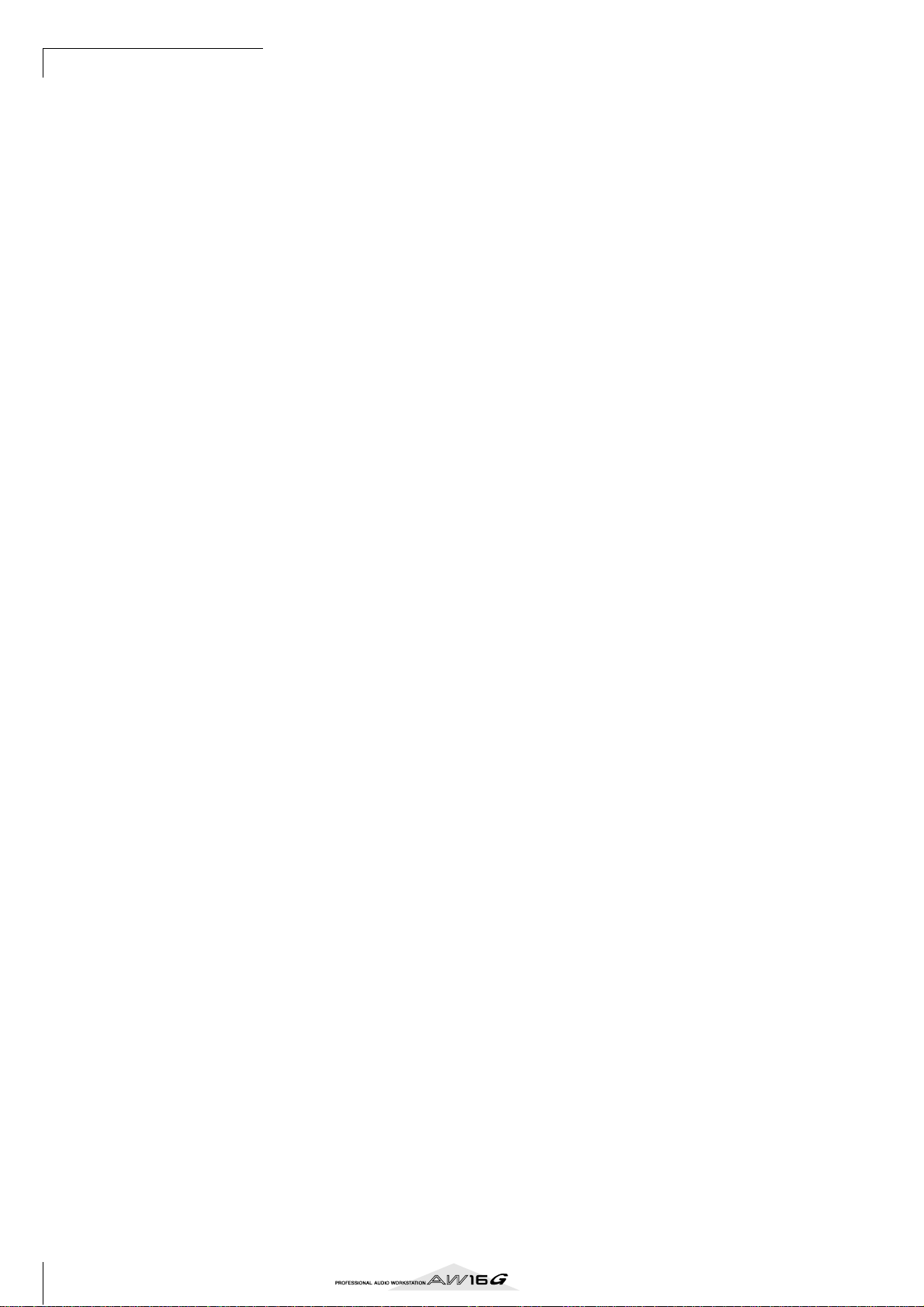
AW16Gの紹介
26
Page 27
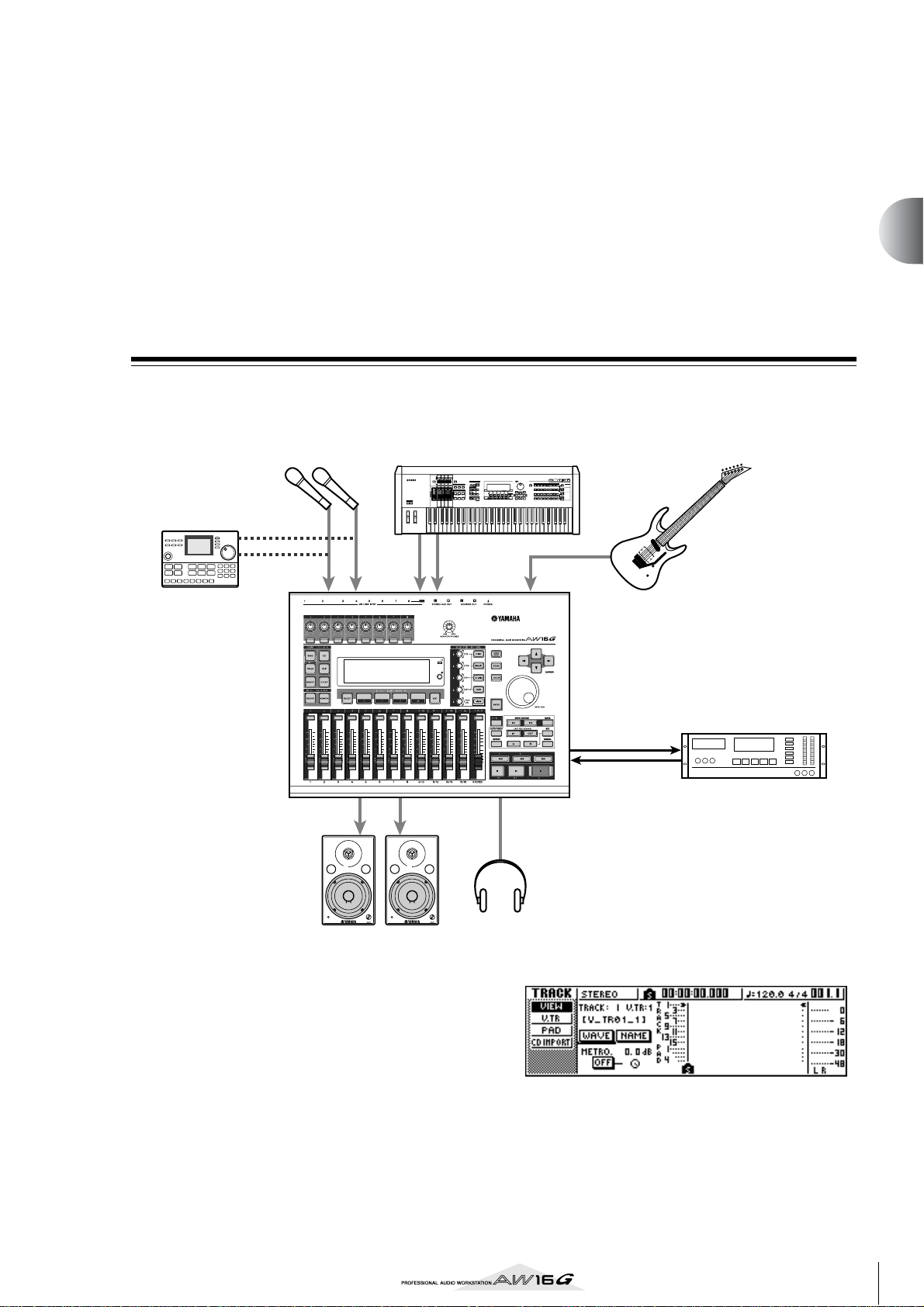
デモソングを聴いてみよう
AW16G の工場出荷時には、ハードディスク上にデモソングが保存されていま
す。ここでは、デモソングを再生しながら、パネル上のフェーダーやキーを操作
してみましょう。
外部機器を接続して電源を入れる
次の図は、AW16G の代表的な接続例を示したものです。この
図を参考に、マイク、楽器、外部機器を接続してください。
シンセサイザーマイク
REC
第3章
MUSIC
SYNTHESIZER
PRODUCTION
Sequencer
Sampling
Integrated
Real-timeExternalControl
Surface
Modular
SynthesisPlug-in
SONG SCENE
System
INPUT 1 2 3–8
リズムマシン
MONITOR OUT
VOL VOL
モニターシステム
接続が済んだら、次の順番で各機器の電源スイッチを入れて
ください。
1
AW16G の入出力端子に接続された、音源やエフェク
ターなどの外部機器
B
AW16G 本体
C
AW16G の出力端子に接続されたモニターシステム
INPUT 8
PHONES
ヘッドフォン
(HI-Z)
DIGITAL
STEREO OUT
DIGITAL
STEREO IN
エレクトリックギター/
エレクトリックベース
DAT レコーダー、MD レコー
ダーなど
00.00.00.00
オープニング画面に続いて、次の画面が表示されます。
AW16G の電源を入れると、最後に使っていたソングが自動
的に読み出されます。工場出荷時の状態で AW16G の電源を
入れたときには、空のソングが読み出され、いつでも録音が行
える状態になっています。
27
Page 28
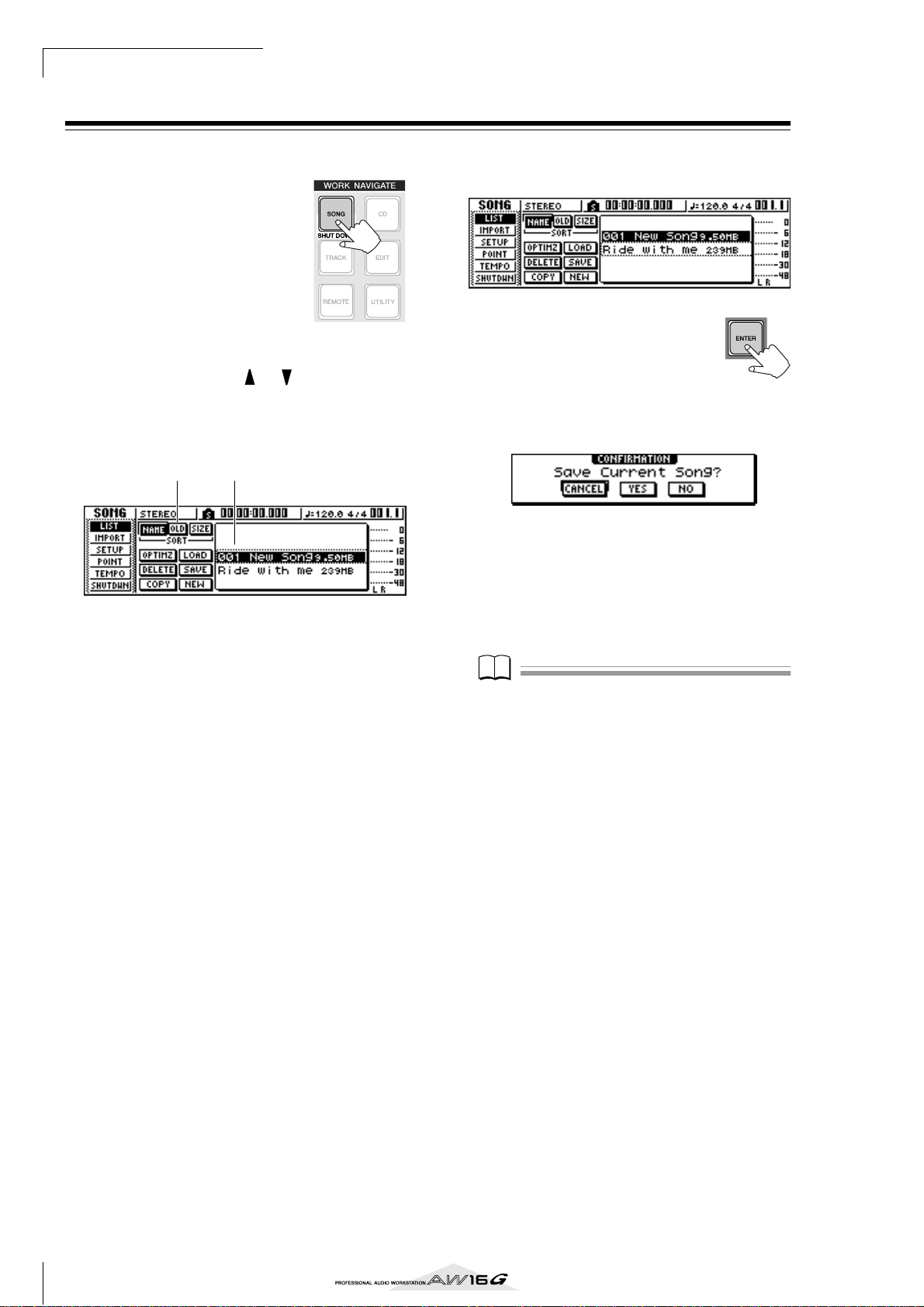
デモソングを聴いてみよう
ノート
デモソングを読み出す
ハードディスク上からデモソングを読み出します。
ワークナビゲートセクションの
1
[SONG]キーを押してくださ
い。
ソングの保存や読み出しを行う
SONG画面が表示されます。
[SONG]キーを繰り返し押すか、[SONG]キーを
2
押しながら CURSOR[]/[]キーを押し、
LISTページを呼び出してください。
このページでは、ハードディスク上のソングを選択して
読み出しや削除を行います。
21
1
リスト
ハードディスク上に保存されているソングのリストで
す。リスト中央の点線で囲まれている列は、これから行
う操作の対象として選ばれているソングを表していま
す。また、反転表示されている列は、現在 AW16G に読
み出されているソング(これをカレントソングと呼び
ます)を表しています。
B
SORT 欄
リスト内のソングをどのような順番で並べるかを、3つ
のボタンの中から選びます。NAMEボタン(アルファ
ベット順)、OLD ボタン(保存順)、SIZE ボタン(サイズ
の大きい順)が選べます。
[DATA/JOG]ダイアルを回して、Ride with
3
meのソングを選んでください。
画面内の LOAD ボタンにカーソル
4
を合わせ、[ENTER]キーを押して
ください。
次のようなポップアップウィンドウが
現れます。このウィンドウでは、カレン
トソングを保存するかどうかを尋ねています。
YES(カレントソングを保存する場合)または NO
5
(カレントソングを保存しない場合)にカーソルを
合わせ、[ENTER]キーを押してください。
ソングデータが読み出され、Ride with meがカレン
トソングとなります。
ノート
NO を選んだ場合、カレントソングを最後に保存した後の変更箇
所がすべて失われます。
28
Page 29
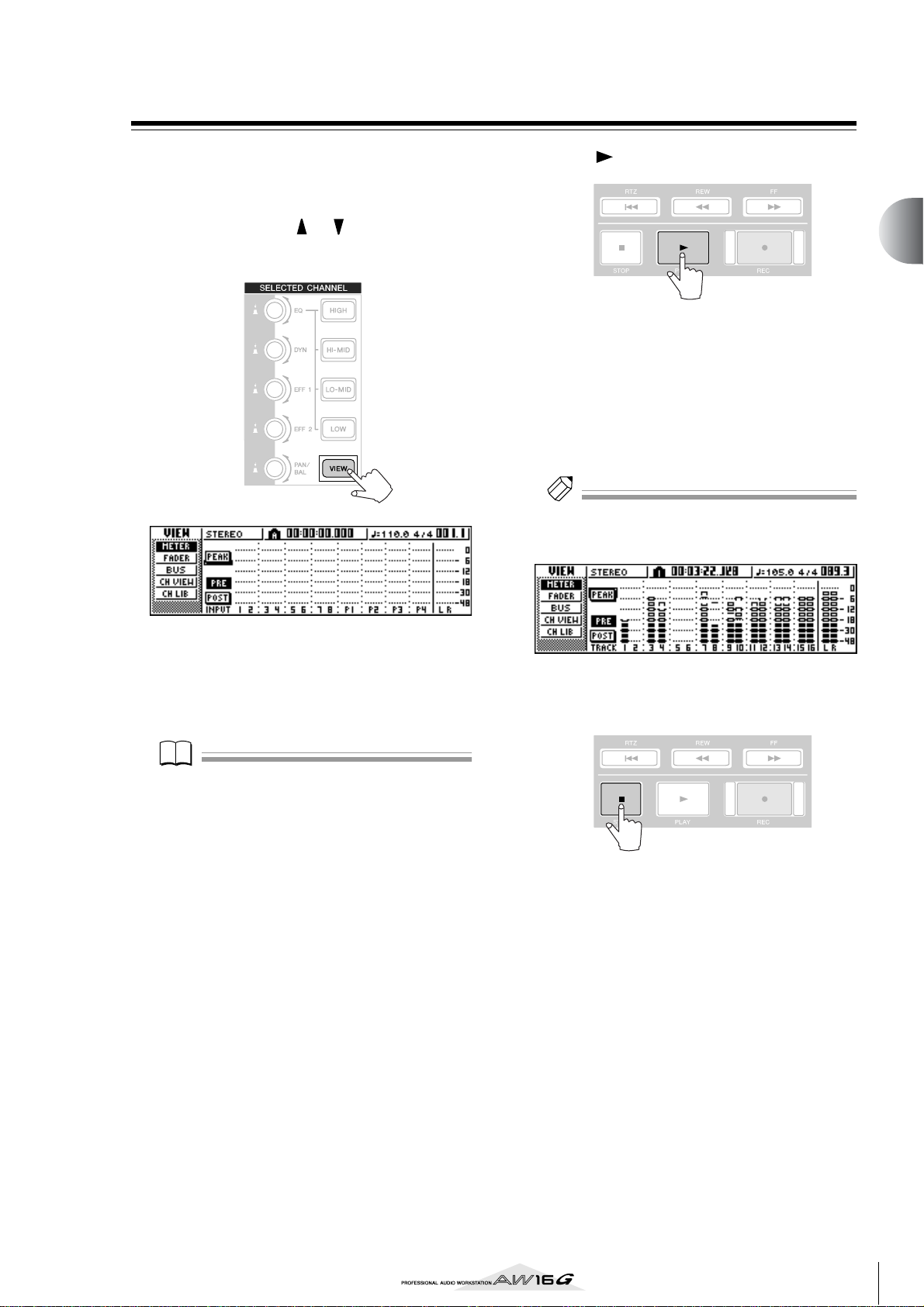
デモソングを再生する
ノート
ヒント
読み出したデモソングを再生しながら、モニターレベルを調
節します。
[VIEW]キーを繰り返し押すか、[VIEW]キーを押
1
しながら CURSOR[]/[]キーを押して、
VIEW 画面の METER ページを呼び出してくだ
さい。
PLAY[]キーを押してください。
3
デモソングの再生が始まり、トラックチャンネルごとの
レベルが VIEW 画面の METER ページに表示されま
す。
適切なモニターレベルが得られるように、
4
AW16G の[MONITOR PHONES]ノブとモニ
ターシステムのボリュームを設定してください。
ヒント
デモソングはシーン機能を使ってミキサーの設定状態を切り替
えています。このためフェーダーを操作しなくても、あらかじめ
設定されたバランスで再生されます。
3
デモソングを聴いてみよう
VIEW 画面のMETER ページには、チャンネルごとの入
力レベルやステレオアウトプットチャンネルの出力レ
ベルがメーター表示されます。トラックごとのレベルを
確認したいときは、このページを表示させておくと便利
です。
ノート
METER ページ左上のセレクテッドチャンネルの欄に、TRACK
1〜8または TRACK 9/10 〜 15/16と表示されているこ
とを確認してください。もし表示されていない場合は、[TRACK
SEL]キー1 〜 8、9/10 〜 15/16のいずれかを押してくださ
い。
AW16G の[STEREO]フェーダーを−∞の位置
2
まで下げてください。また、AW16G の
[MONITOR PHONES]ノブとモニターシステム
のボリュームが下がっていることを確認してくだ
さい。
ソングを停止するには、STOP[■]キーを押して
5
ください。
29
Page 30
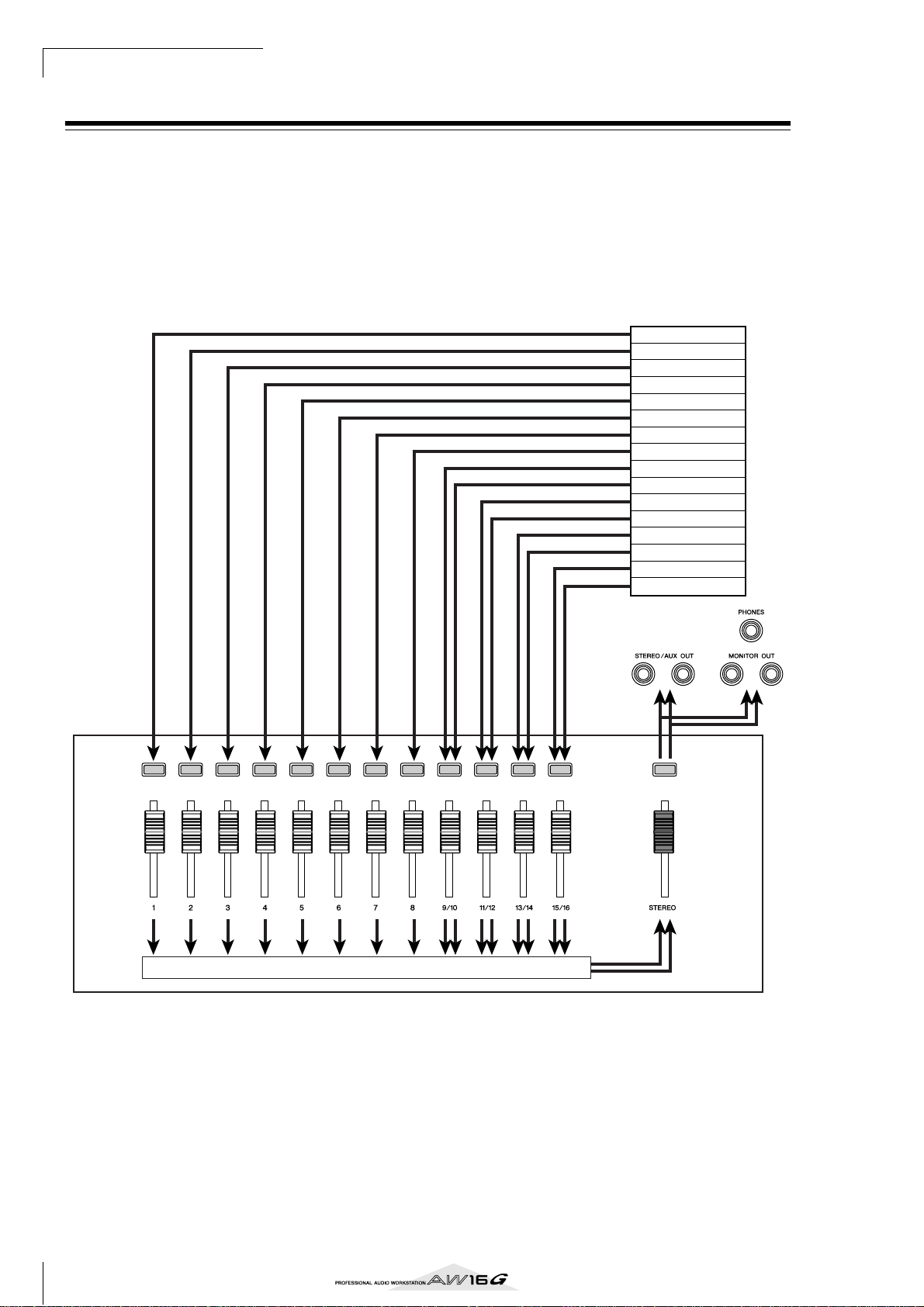
デモソングを聴いてみよう
デモソングをミックスしてみよう
ソング再生時には、レコーダーのトラック 1 〜16 の出力が、
ミキサーのトラックチャンネル 1 〜8、9/10 〜15/16 に
直結されています。トラックチャンネル 1 〜8、9/10 〜
15/16 を通過した信号はステレオバスに送られ、ステレオア
ウトプットチャンネルを経由して、STEREO/AUX OUT 端
子や MONITOR OUT 端子へと送られます。
● ソング再生時の信号の流れ
レコーダー部
Track 1
Track 2
Track 3
Track 4
Track 5
Track 6
Track 7
Track 8
Track 9
Track 10
Track 11
Track 12
Track 13
Track 14
Track 15
Track 16
トラック
チャンネル
ステレオバス
トラックチャンネル 1 〜8、9/10 〜15/16 は、パネル上の
フェーダーや[TRACK SEL]キーを使って直接操作できま
す。ここでは、ソングを再生しながらトラックチャンネルごと
のミックスレベルやオン/オフを切り替えてみましょう。
ステレオ
アウトプット
チャンネル
ミキサー部
30
Page 31

RTZ[]キーを押してください。
ノート
ノート
ノート
ノート
1
デモソングが先頭まで巻き戻ります。
PLAY[]キーを押してください。
2
デモソングの演奏が始まります。
デモソングを聴きながら、試しにフェーダー1 〜
3
8、9/10 〜15/16 を操作してみましょう。
該当するトラックのレベルが変化することに注意して
ください。また、[STEREO]フェーダーを操作したとき
は、ソング全体のレベルが変化します。
特定のトラックの再生音だ
4
けをミュートしたいときは、
[MONITOR]キーを繰り返
し押すか、[MONITOR]キー
を押しながら CURSOR
[]/[]キーを押して、MONITOR 画面のON/
OFF ページを呼び出してください。
ノート
このページで[STEREO SEL]キーを押しても、何も効果はあり
ません。
ミュート状態を解除するには、手順 5 と同じ
6
[TRACK SEL]キーをもう一度押し、緑色の点灯
に戻してください。
特定のトラックの再生音だけをモニターしたいと
7
きは、[MONITOR]キーを繰り返し押すか、
[MONITOR]キーを押しながら CURSOR[]/
[]キーを押して、MONITOR 画面の SOLO
ページを呼び出してください。
MONITOR 画面の SOLO ページでは、特定のチャンネ
ルだけを残して、他のチャンネルをすべてミュートでき
ます(ソロ機能)。このページであるチャンネルをソロに
設定すると、残りのチャンネルはステレオバスや AUX
バスに信号が送られなくなり、ミュート状態となります。
3
デモソングを聴いてみよう
MONITOR 画面のON/OFF ページは、チャンネルごと
のオン/オフを切り替えるページです。このページでオ
フに設定されたチャンネルは、ステレオバスや AUX バ
スに信号が送られなくなり、ミュート状態となります。
ミュートしたいトラックチャンネルに対応する
5
[TRACK SEL]キーを押してください(複数選択
可)。
例えば、[TRACK SEL]キー1 と3 を押すと、画面が次
のように変化してトラックチャンネル 1 と3 がミュー
トされます。このとき、[TRACK SEL]キー1 と 3 は消
灯します。ディスプレイの絵でも状態を確認できます。
ノート
最後に押した[TRACK SEL]キーは、ミュートの状態にかかわ
らず橙色に点灯します。これはセレクテッドチャンネルになって
いることを示します。(→ P.25)
ソロに設定したいトラックチャンネルに対応する
8
[TRACK SEL]キーを押してください。
例えば[TRACK SEL]キー3 を押したときは、画面が次
のように変化し、トラックチャンネル 3 以外のチャンネ
ルはミュートされます。このとき、[TRACK SEL]キー3
が橙色に点灯し、それ以外の[TRACK SEL]キーや
[INPUT SEL]キーは消灯します。
ノート
同時にソロに設定できるのは、1 チャンネルだけです。
ソロを解除するには、現在選ばれている[TRACK
9
SEL]キー(橙色に点灯しています)をもう一度押
してください。
ノート
デモソングを再生しているときに、手動で変更したチャンネルご
とのレベルやオン/オフ状態が元に戻ってしまうことがありま
す。これは、シーン機能を使ってミキサーの設定状態を切り替え
ているためで、故障ではありません(→ P.142)。リコールセーフ
機能を使えば、シーンの呼び出しを一時的に止めることができま
す。(→P.80)
31
Page 32

デモソングを聴いてみよう
32
Page 33

第4章
サウンドクリップに録音してみよう
AW16G には、レコーダーセクションとは独立して録音/再生が行えるサウン
ドクリップ機能が搭載されています。サウンドクリップを使えば、ごく簡単な操
作で、AW16G に接続された音源やパッドによる演奏を素早く録音/再生でき
ます。作曲やアレンジのアイディアをメモしたいときや、簡単な伴奏を録音して
パート練習したいときなどに最適です。
ここでは、入力端子に接続された楽器やマイクをサウンドクリップに録音して
みましょう。
楽器/マイクを接続する
最初に、録音したい楽器やマイクを MIC/LINE INPUT 端子
に接続しましょう。それぞれの端子は、次のソースに対応して
います。
●MIC/LINE INPUT(XLR)端子 1/2
XLR タイプのバランス入力端子です。XLR オス⇔
XLR メスのケーブルを使って、マイク、バランス出力
端子を備えたギター/ベース用プリアンプ、ダイレク
トボックスなどを接続します。
バランスケーブル
(XLR オス⇔XLR メス)
MIC/LINE INPUT
(XLR)端子 1/2
●MIC/LINE INPUT(TRS フォーン)端子 3〜 8
TRSタイプのバランス入力端子です。1/4"TRS
フォーン⇔ XLR メスのケーブルを使って、マイク、バ
ランス出力端子を備えたギター/ベース用プリアン
プ、ダイレクトボックスなどを接続します。
マイク
バランス出力を持つ
プリアンプ/エフェクター
ダイレクト
ボックス
エレクトリック
ギター/ベース
また、1/4"フォーン⇔ 1/4" フォーンのケーブルを
使って、シンセサイザーやリズムマシンなどのアンバ
ランス出力の機器も接続できます。
1/4" フォーン⇔ 1/4"フォーン
MIC/LINE INPUT
(TRS フォーン)端子
3〜8
●MIC/LINE INPUT 端子8(Hi-Z)
1/4"フォーン⇔ 1/4" フォーンのケーブルを使っ
て、パッシブタイプのエレクトリックギター/ベース
を直接接続します。
1/4"フォーン⇔ 1/4"フォーン
MIC/LINE INPUT
(HI-Z)端子 8
シンセサイザー/
リズムマシン
パッシブタイプの
エレクトリック
ギター/ベース
1/4"TRS フォーン⇔ XLR メス
MIC/LINE INPUT
(TRS フォーン)端子
3〜8
マイク
バランス出力を持つ
プリアンプ/エフェクター
ダイレクト
ボックス
エレクトリック
ギター/ベース
33
Page 34

サウンドクリップに録音してみよう
ノート
ヒント
入力レベルを調節する
MIC/LINE INPUT 端子 1 〜8 から入力された信号は、それ
ぞれインプットチャンネル 1 〜8 へと送られます。ここでは
インプットチャンネルの入力レベルを調節し、ステレオバス
経由でモニターシステムから音を出せるように設定します。
[STEREO]フェーダーを−∞の位置まで下げて
1
ください。また、楽器/マイクを接続したMIC/
LINE INPUT端子に対応する[GAIN]ノブを絞っ
ておいてください。
楽器/マイクを接続した端子に対応する[INPUT
2
SEL]キーを押し、そのまま押し続けてください。
[INPUT SEL]キーを押し続けると、対応するインプッ
トチャンネルの設定を行う INPUT SETTING ポップ
アップウィンドウが表示されます。次の図は、[INPUT
SEL]キー1 を押し続けた場合の例です。
2
4
1
INPUT LEVEL ノブ
このノブにカーソルを合わせて[DATA/JOG]ダイアル
を回し、インプットチャンネルのレベルを調節します。
通常は初期状態の 0dB に合わせておきます。現在のレ
ベルは、ノブの上に表示される数値(dB 単位)で確認で
きます。
B
ステレオバスアサインスイッチ
このスイッチにカーソルを合わせて[ENTER]キーを押
すと、該当するインプットチャンネルからステレオバス
に送られる信号のオン/オフが切り替わります。
C
レベルメーター
インプットチャンネルの入力レベルを表示します。レベ
ルを検出する位置は、ウィンドウ内に マークで表示さ
れます。
D
EXIT ボタン
このボタンにカーソルを合わせて[ENTER]キーを押す
と、ポップアップウィンドウを閉じて元の画面に戻りま
す。
1 3
ポップアップウィンドウのレベルメーターを確認
3
しながら音を出し、[GAIN]ノブを回して入力レ
ベルを設定してください。
[GAIN]ノブを右に回していくのに従って、ポップアッ
プウィンドウ内のレベルメーターの振れ具合が大きく
なっていきます(ただし、まだモニターシステムからは
音が聞こえません)。
最良の音質を得るには、音量が最大のときにメーターが
クリップしない範囲で、できるだけレベルを高く設定し
ます。
楽器を演奏しながら[STEREO]フェーダーを
4
0dBの位置まで上げてください。
これで画面右端の LR メー
ターが振れるようになりま
す。[MONITOR/
PHONES]ノブを右に回し
ていくと、モニターシステム
から音が聞こえるはずです。
ノート
[STEREO]フェーダーを上げても音が聞こえない場合は、
INPUT SETTINGポップアップウィンドウ内で、ステレオバス
アサインスイッチがオンになっているか、また INPUT LEVEL
ノブの数値が 0.0dBより下がっていないかを確認してくださ
い。
INPUT SETTINGポップアップウィンドウから
5
抜けるには、EXIT ボタンにカーソルを合わせ、
[ENTER]キーを押してください。
元の画面に戻ります。
ヒント
以上のレベル設定が、サウンドクリップに限らず録音の基本の設
定になります。歪まない範囲で出来るだけレベルを上げるよう
[GAIN]ノブを調整しておくと、最も効率の良い(音が良くなる)
状態でデジタル信号に変換しミキサー部に入力することができ
ます。[GAIN]ノブが十分上がっていないと、ミキサー部やレ
コーダー部のダイナミックレンジを生かしきれないことになり
ます。インプットの LEVEL ノブと[STEREO]フェーダーを
0dB に合わせておけば、入力のままのレベルでレコーダーやモ
ニターに出力されます。
34
Page 35

サウンドクリップに録音/再生する
準備ができたところで、サウンドクリップに録音してみま
しょう。
サウンドクリップには、ステレオアウトプットチャンネルの
フェーダー通過後の信号を直接録音できます。また、再生時に
は、ステレオアウトプットチャンネルのフェーダー直前に信
号が送られます(ただし、サウンドクリップの再生音には、EQ
やダイナミクスは効きません)。
● サウンドクリップ使用時の信号の流れ
MIC/LINE
INPUT端子
インプット
チャンネル
4
サウンドクリップに録音してみよう
MUSIC
SYNTHESIZER
PRODUCTION
Sequencer
Sampling
Integrated
Real-timeExternalControl
Surface
Modular
SynthesisPlug-in
SONG SCENE
REC
System
メトロノーム
サウンド
クリップ
ステレオ
アウトプット
チャンネル
ステレオバス
ミキサー部
35
Page 36

サウンドクリップに録音してみよう
ノート
ノート
ヒント
ヒント
■ サウンドクリップに録音する
ロケートセクションの[SOUND CLIP]キーを押
1
してください。
サウンドクリップの録音/再生を行う CLIP 画面が呼び
出されます。
1 42 3 5
1
メトロノームボタン
メトロノームのオン/オフを切り替えます。
B
メトロノームノブ
メトロノームの音量レベルを調節します。ノブの上に現
在の設定値が dB 単位で表示されます。
C
START ボタン
現在の位置をサウンドクリップのスタートポイント(再
生開始位置)に設定します。現在の設定値は、左側に分/
秒/ミリ秒単位で表示されます。
D
END ボタン
現在の位置をサウンドクリップのエンドポイント(再生
終了位置)に設定します。現在の設定値は、左側に分/秒
/ミリ秒単位で表示されます。
E
CLIP ボタン
このボタンをオンにすると、START ボタン( 3)と
ENDボタン( 4)の設定が有効となります。
ノート
CLIP画面が表示されている間、レコーダー部の録音/再生は行
えません。
メトロノームを利用するには、メトロノームボタ
2
ンにカーソルを合わせ、[ENTER]キーを押してく
ださい。
メトロノームボタンの上に、メトロノームが動作する拍
子やテンポが表示されます。
トランスポートセクションの REC[●]キーを押
4
しながら、PLAY[]キーを押してください。
メトロノーム音が鳴り始め、カウンターの表示が進んで
いきます。CLIP 画面のカウンターは常に 0から始まり、
分/秒/ミリ秒単位で現在位置が表示されます。このカ
ウンターは、通常のソングのカウンターからは独立して
います。
メトロノームに合わせて楽器を演奏してくださ
5
い。
ヒント
・ サウンドクリップには、メトロノーム音は録音されません。必
要ならば、メトロノームノブにカーソルを合わせ、[DATA/
JOG]ダイアルを回してメトロノーム音の音量レベルを調節
してください。
・MIC/LINE INPUT 端子に接続された楽器以外に、クイック
ループサンプラーのパッドの演奏も録音できます。
・CLIP 画面が表示されている間も、セレクテッドチャンネルの
ノブ/キーは有効です。必要ならば、EQ やダイナミクスなど
で加工した信号を録音できます(→ P.50)。
録音を止めるには、STOP[■]キーを押してくだ
6
さい。
ディスプレイにスタートポイントとエンドポイントを
表す S とEのマークが表示されます。
ヒント
・ AW16G が初期状態のとき、サウンドクリップに録音可能な
時間は最長 30 秒です。30秒以上連続して録音した場合、録
音を停止する 30 秒前までの演奏が録音されます(ただし、録
音中のカウンター表示はそのまま進みます)。
・ サウンドクリップに録音可能な時間は、UTILITY 画面の
PREFER ページで、最長180 秒に設定できます。新規ソング
作成前に設定できますが、ソング作成後は変更できません。(→
P.162)
36
メトロノームのテンポを変更するには、テンポの
3
値にカーソルを合わせ、[DATA/JOG]ダイアル
を回してください。
ノート
メトロノームの拍子は、CLIP 画面を呼び出す直前のテンポマッ
プの設定によって決まります。この画面では変更できませんの
で、ご注意ください。(テンポマップの設定方法は→ P.142)
Page 37

■ サウンドクリップを再生する
ヒント
ノート
ヒント
ノート
ヒント
サウンドクリップに録音した内容を聴くには、
1
PLAY[]キーを押してください。
録音開始位置から終了位置までの区間が、繰り返し再生
されます。停止するには、STOP[■]を押してください。
もう一度録音を行うと、以前のデータに上書きされま
す。
CLIP 画面では、トランスポートセクションの各キーの
機能が、次のように変わります。
キー 機能
録音開始位置に戻ります。CLIPボ
RTZ[]キー
REW[]キー
FF[]キー
STOP[■]キー
PLAY[]キー
REC[●]キー
タンがオンのときは、スタートポイ
ントに戻ります。
現在位置を逆方向に巻き戻します。
録音開始位置またはスタートポイ
ントに到達すると、停止します
現在位置を正方向に早送りします。
録音終了位置またはエンドポイン
トに到達すると、停止します。
再生、録音、早送り、巻き戻しを停止
します。
再生を開始します。録音中にこの
キーを押しても無効です。
停止しているときにこのキーを押
しながら PLAY[]キーを押す
と、録音を開始します。再生中にこ
のキーを押しても無効です。
再生を停止し、CLIPボタンにカーソルを合わせて
4
[ENTER]キーを押してください。
CLIP ボタンがオンになり、指定したスタートポイント
/エンドポイントが有効となります。
ノート
サウンドクリップの再生中には、STARTボタン、END ボタン、
CLIP ボタンは無効です。
ヒント
指定したスタートポイント/エンドポイントの範囲のデータは、
EDIT 画面のCOPY コマンドでレコーダー部のオーディオト
ラックにコピーすることができます(→ P.128)。
CLIP 画面を抜けるには、[SOUND CLIP]キーを
5
押してください。
操作を確認するポップアップウィンドウが表示されま
す。CLIP 画面を抜け出るには OK ボタン、中止するには
CANCEL ボタンにカーソルを合わせ、[ENTER]キーを
押してください。
CLIP 画面を抜け出ると、TRACK 画面の VIEW ページ
に戻ります。ただし、[SOUND CLIP]キーを押せば、い
つでも以前の録音内容を再生したり、新規録音が行えま
す。
ノート
サウンドクリップの録音を行った場合、直前の録音は失われま
す。サウンドクリップの録音を消してしまってもアンドゥは行え
ませんのでご注意ください。
4
サウンドクリップに録音してみよう
ヒント
サウンドクリップの再生中には、メトロノーム、パッド 1 〜 4の
音は聞こえません。ただし、インプットチャンネル 1 〜 8 の信号
は引き続きモニターできます。
サウンドクリップの再生範囲を変更したいとき
2
は、スタートポイントに指定したい位置で停止さ
せ、STARTボタンにカーソルを合わせて
[ENTER]キーを押してください。
現在位置がスタートポイントとして登録されます。
同じ要領でエンドポイントに指定したい位置で停
3
止させ、END ボタンにカーソルを合わせて
[ENTER]キーを押してください。
ヒント
・CLIP画面で再生を停止しているときに、ワークナビゲートセ
クションやクイックナビゲートセクションのキーを押したと
きも、CLIP 画面を抜け出てもいいかを尋ねるポップアップ
ウィンドウが表示されます。
・ サウンドクリップの録音内容は、ソングごとに記憶されます。
37
Page 38

サウンドクリップに録音してみよう
38
Page 39

ヒント
ヒント
第5章
トラック録音
ここでは、新規ソングを作成し、AW16G に接続された楽器やマイクからの信号
を、最初のトラックに録音する方法について説明します。
新規ソングを作成する
AW16G で録音を始めるには、まず新規ソングを作成します。
ヒント
AW16G を初めて起動したときは、自動的に空のソングが読み
出されます。このソングを利用する場合は、以下の操作は不要で
す。
ワークナビゲートセクションの[SONG]キーを繰
1
り返し押すか、[SONG]キーを押しながら
CURSOR[]/[]キーを押し、LIST ページを
呼び出してください。
NEW ボタンにカーソルを合わせ、[ENTER]キー
2
を押してください。
カレントソングを保存するかどうかを尋ねるポップ
アップウィンドウが現れます。
例えば、カレントソングでライブラリーに保存したエ
フェクトの設定を新規ソングでも利用したいときは、
LIBRARY ボタンをオンにします。
カレントソングから引き継ぎたい項目をボタンで
4
選び、OK ボタンにカーソルを合わせて[ENTER]
キーを押してください。
ソングに名前を付ける TITLE EDITポップアップウィ
ンドウが表示されます。
ソングに名前を付けてください(名前の付け方は
5
→ P.24)。
新規ソングの作成を実行するには、OK ボタンに
6
カーソルを合わせて[ENTER]キーを押してくだ
さい。
新規ソングが作成され、SONG 画面のLIST ページに戻
ります。
YES(カレントソングを保存する場合)または NO
3
(カレントソングを保存しない場合)にカーソルを
合わせ、[ENTER]キーを押してください。
次に、カレントソングから設定内容を引き継ぐ項目を選
択するポップアップウィンドウが現れます。
選択可能な項目は、次の通りです(複数選択可)。
SCENE ボタン.......... シーンメモリー
LIBRARY ボタン...... EQ、ダイナミクス、エフェクト、
チャンネルの各ライブラリー
TEMPO ボタン ......... テンポマップ
ヒント
・OKボタンの代わりにCANCEL ボタンにカーソルを合わせ
て[ENTER]キーを押すと、新規ソングの作成を中止して、
SONG 画面の LIST ページに戻ります。
・ ソング名は後からでも変更できます(→ P.138)。
39
Page 40

トラック録音
ダイレクト録音とバス録音について
AW16G に接続された楽器/マイクをトラックに割り当てて
録音するには、次の 2 つの方法があります。
■ ダイレクト録音
インプットチャンネルをトラックに 1 対1 で割り当
てる方法です。この方法では、使用するインプット
チャンネルの数だけトラックが必要です。ただし、録
音した後からでも楽器ごとの音量、パン(左右の定
位)、音質を調節できるというメリットがあります。
シンセサイザー/
リズムマシン
レコーダー部
Track 1
Track 2
Track 3
Track 4
Track 5
Track 6
Track 7
Track 8
MIC/LINE
INPUT 端子
インプット
チャンネル
ステレオ
アウトプット
チャンネル
ミキサー部
40
Page 41

■ バス録音
ノート
複数のインプットチャンネルをバス L/R に送り、
ミックスされた信号を 1 〜2 トラックに割り当てる
方法です。この方法を使えば、使用するトラック数は
少なくて済みます。ただし、楽器ごとの音量、パン、音
質は録音時に決定しておく必要があります(後から変
更することはできません)。
MIC/LINE
INPUT 端子
シンセサイザー/
リズムマシン
5
トラック録音
インプット
チャンネル
レコーダー部
Track 1
Track 2
Track 3
Track 4
Track 5
Track 6
Track 7
Track 8
ノート
どちらの方法を選ぶかによって、入力信号をトラックに割り当て
る操作が変わります。
ステレオ
アウトプット
チャンネル
バスL/R
ミキサー部
41
Page 42

トラック録音
ヒント
入力信号をトラックに割り当てる(ダイレクト録音の場合)
C
[STEREO]フェーダーを−∞の位置まで下げて
1
ください。
MIC/LINE INPUT端子 1〜 8 に楽器/マイクを
2
接続してください。
クイックナビゲートセクション
3
の[RECORD]キーを繰り返し
押すか、[RECORD]キーを押し
ながら CURSOR[]/[]
キーを押して、RECORD 画面
の DIRECT ページを呼び出してください。
[INPUT SEL]キーと[TRACK SEL]キーが赤色に点滅
します。
1-8 ボタン
このボタンにカーソルを合わせて[ENTER]キーを押す
と、インプットチャンネル 1 〜8 とトラック 1〜 8 が
結線されます。
D
9-16ボタン
このボタンにカーソルを合わせて[ENTER]キーを押す
と、インプットチャンネル 1 〜8 とトラック 9〜 16
が結線されます。
E
SAFE ボタン
このボタンにカーソルを合わせて[ENTER]キーを押す
と、すべての接続が解除されます。
楽器/マイクを接続したインプットチャンネルの
4
[INPUT SEL]キーを押してください。
該当する[INPUT SEL]キーが赤色に点灯し、残りの
[INPUT SEL]キーは消灯します。このインプットチャ
ンネルにまだトラックが割り当てられていなければ、す
べての[TRACK SEL]キーが赤色に点滅します。この点
滅は、録音先として選択可能であることを表していま
す。
また、画面にはインプットチャンネルとトラックの接続
状態が表示されます。
1
2
543
INPUT
1
インプットチャンネル 1 〜8 の接続状態を表示しま
す。
1〜8の番号にカーソルを合わせ、[ENTER]キーを押
すと、対応するインプットチャンネルの設定を行う
INPUT SETTING ポップアップウィンドウが表示され
ます。
◇のマークにカーソルを合わせて[ENTER]キーを押す
と、マークが反転表示となり、対応するインプットチャ
ンネルが録音元として選ばれます。
TRACK
B
トラック 1 〜16 の接続状態を表示します。
◇のマークにカーソルを合わせて[ENTER]キーを押す
と、マークが反転表示となり、対応するトラックが録音
先として選ばれます。
また画面内では、そのインプット
チャンネルの◇のマークが反転
表示となります。
ヒント
・ カーソルを任意のインプットチャンネルの◇マークに合わせ、
[ENTER]キーを押してインプットチャンネルを選択すること
も可能です。
・ すでにトラックが割り当てられているインプットチャンネル
を選んだ場合は、該当する[TRACK SEL]キーのみが赤色に点
滅します。
・ インプットチャンネルの[INPUT SEL]キーを長押しすると、
対応するインプットチャンネルの設定を行う INPUT
SETTING ポップアップウィンドウが表示されます。この表示
はEXIT ボタンにカーソルを合わせて[ENTER]キーを押す
と、元の画面に戻ります。
42
Page 43

録音先となるトラックの[TRACK SEL]キーを
ヒント
ヒント
ヒント
5
押してください。
選択したインプットチャンネルとトラック同士が内部
接続されます。このとき、接続された[INPUT SEL]キー
と[TRACK SEL]キーのみが赤色の点滅に変わります。
[TRACK SEL]キーの点滅は、該当するトラックが録音
待機状態であることを表しています。
また、画面内には、接続を表す線
が引かれます。
ヒント
・ カーソルを任意のトラックの◇マークに合わせ、[ENTER]
キーを押してトラックを選択することも可能です。
・先に[TRACK SEL]キーを押し、後から[INPUT SEL]キーを
押した場合でも、インプットチャンネルとトラックが内部接続
されます。
・ 録音元として選択されたインプットチャンネルは、自動的にス
テレオバスへの割り当てがオフになり、トラックチャンネルを
経由してモニターする接続になります。
・ 録音先として選択されたトラックに対応するトラックチャン
ネルでは、EQ とダイナミクスの設定がフラットになります。
複数の楽器やマイクを同時に録音する場合は、同
6
じ要領で他のインプットチャンネルもトラックに
割り当ててください。
ヒント
・ 設定した接続を解除するには、[INPUT SEL]キーを押して赤
色に点灯させ、続いて録音先として選ばれているトラックの
[TRACK SEL]キーを押します。また、SAFE ボタンにカーソ
ルを合わせて[ENTER]キーを押せば、すべての接続を解除で
きます。
・ 録音先を変更するには、[INPUT SEL]キーを押して赤色に点
灯させ、続いて別のトラックの[TRACK SEL]キーを押しま
す。
・ 録音元のインプットと録音先のトラックが両方ともペアの場
合、奇数/偶数の順に並んだ 2 チャンネルが、奇数/偶数の順
に並んだ 2 トラックへと同時に割り当てられます。
録音元となるインプットチャンネルの[INPUT
7
SEL]キーを押し続けて、INPUT SETTING ポッ
プアップウィンドウを呼び出してください。
ヒント
RECORD 画面のDIRECT ページのインプットチャンネル番号
にカーソルを合わせ、[ENTER]キーを押して、INPUT
SETTING ポップアップウィンドウを呼び出すことも可能です。
[GAIN]ノブを使って信号の入力レベルを調節し
8
てください。
入力レベルの調節方法は、「サウンドクリップに録音し
てみよう」(→ P.33)をご参照ください。
5
トラック録音
インプットチャンネルが録音先に接続されている場合
は、INPUT SETTING ポップアップウィンドウ内にそ
の録音先と METER ボタンが追加して表示されます。
METER ボタンにカーソルを合わせて[ENTER]キーを
押すと、レベルを検出する位置をプリフェーダー(初期
設定、A/D 直後のレベル)とポストフェーダー(EQ やダ
イナミクス、LEVEL ノブを通った後のレベル)と
に切り替えることができます。EQ やダイナミクスを
通ったことによってレベルが上がりクリップしていな
いかを確認してください。
[STEREO]フェーダーを 0dB の位置まで上げて
9
ください。
録音する信号をモニターするには、録音先として
10
選んだトラックに対応するトラックチャンネルの
フェーダーを、適切なモニターレベルが得られる
位置まで上げてください。
通常録音を行うときは、録音前のインプットチャンネル
の信号をモニターするのではなく、レコーダーを通過後
の信号をトラックチャンネル経由でモニターします。こ
うすることで、実際に録音される信号を確認でき、しか
も録音される信号には影響を与えずに、モニター信号の
音量や音質を調節できます。
録音先として選んだトラックに対応するトラックチャ
ンネルのフェーダーを 0dB の位置にしておけば、録音
のときのモニターレベルと録音後のトラックの再生レ
ベルが同じになります。
43
Page 44

トラック録音
ノート
● 録音時のモニター信号の流れ
レコーダー部
Track 1
Track 2
Track 3
Track 4
Track 5
Track 6
Track 7
Track 8
インプット
チャンネルから
トラック
チャンネル
モニター信号のパンを設定
11
するには、該当するトラック
チャンネルの[TRACK
SEL]キーを押し、セレク
テッドチャンネルセクショ
ンの[PAN/BAL]ノブを回
してください。
ステレオ
アウトプット
チャンネル
ステレオバス
ミキサー部
44
ノート
インプットチャンネルのパンの設定は、ダイレクト録音でトラッ
クに割り当てられている場合、無効になります。
Page 45

入力信号をトラックに割り当てる(バス録音の場合)
ヒント
ヒント
[STEREO]フェーダーを−∞の位置まで下げて
1
ください。
MIC/LINE INPUT端子 1 〜8 に楽器/マイクを
2
接続してください。
クイックナビゲートセクションの[RECORD]
3
キーを繰り返し押すか、[RECORD]キーを押しな
がら CURSOR[]/[]キーを押して、
RECORD 画面の MIXEDページを呼び出してく
ださい。
RECORD 画面のMIXED ページは、インプットチャン
ネルの信号をバス L/R を経由して任意の 1〜 2 トラッ
クに送るためのページです。
INPUT
1
録音元となるインプットチャンネルを選びます。
バス L/R
B
横に伸びた 2 本の線で、バス L/R の信号経路を表しま
す。録音元のインプットチャンネルからバス L または R
に送られる信号のオン/オフ、およびバス L/R の録音先
となるトラックを確認できます。
TRACK
C
バス L/R の信号の録音先となるトラックを選びます。
SAFE ボタン
D
このボタンにカーソルを合わせて[ENTER]キーを押す
と、すべての録音元と録音先が解除されます。
BUS ボタン
E
このボタンにカーソルを合わせ、[ENTER]キーを押す
と、画面右側にバス L/R 専用のフェーダーとレベルメー
ターが表示されます。バス L/R のマスターレベルを調節
したいときに、利用します。
1
3
45
2
楽器/マイクを接続したインプットチャンネルの
4
[INPUT SEL]キーを押してください。
該当する[INPUT SEL]キーが橙色に点灯し、そのイン
プットチャンネルが操作の対象として選ばれます。
画面内では、対応するインプット
チャンネルの◇のマークが反転
表示され、そのチャンネルがバス
に接続されたことを示す線が表
示されます。
ヒント
・ カーソルを任意のインプットチャンネルの◇マークに合わせ、
[ENTER]キーを押してインプットチャンネルを選択すること
も可能です。
・ インプットチャンネルの[INPUT SEL]キーを長押しすると、
対応するインプットチャンネルの設定を行う INPUT
SETTING ポップアップウィンドウが表示されます。この表示
はEXIT ボタンにカーソルを合わせて[ENTER]キーを押す
と、元の画面に戻ります。
手順 4 と同じ[INPUT SEL]
5
キーを繰り返し押して、その
インプットチャンネルからバ
ス L/R に送られる信号のオ
ン/オフを切り替えてくださ
い。
[INPUT SEL]キーを繰り返し
押すたびに、画面が右のように変
化します。
5
トラック録音
ヒント
録音元として選択されたインプットチャンネルは、自動的にステ
レオバスへの割り当てがオフになり、トラックチャンネルを経由
してモニターする接続になります。
45
Page 46

トラック録音
ヒント
ノート
ヒント
同じ要領で、他のインプットチャンネルも録音元
6
として指定してください。
録音先となるトラックの[TRACK SEL]キーを
7
押してください。
録音先となるトラックは、2 トラックまで選択できま
す。
トラック 1、3、5、7 を選んだ場合はバスL、
トラック 2、4、6、8 を選んだ場合はバスR が接続され
ます。トラック 9/10 〜15/16を選んだ場合、バス L
が奇数番号のトラックに、バス R が偶数番号のトラック
に接続されます。
画面内には、トラックへの接続を表す線が引かれます。
ヒント
・ 録音先として選択されたトラックに対応するトラックチャン
ネルでは、EQ とダイナミクスの設定がフラットになります。
・ 単一のトラックが選択されたときはトラックチャンネルのパ
ンがセンターに、ペアトラック ( →P.49)が選択されたとき
は奇数/偶数番号のトラックチャンネルのパンがそれぞれ左
右に開きます。
・ 現在選ばれているトラックの[TRACK SEL]キーをもう一度
押すと、接続が解除されます。
楽器/マイクを接続したインプットチャンネルご
8
とに、[INPUT SEL]キーを押し続けて INPUT
SETTING ポップアップウィンドウを呼び出し、
[GAIN]ノブを使って、信号の入力レベルを調節
してください。
入力レベルの調節方法は、「サウンドクリップに録音し
てみよう」(→ P.33)をご参照ください。
インプットチャンネルごとの音量バランスを調節
12
するには、セレクテッドチャンネルセクションの
[VIEW]キーを繰り返し押して、FADER ページ
を呼び出してください。
インプットチャンネルごとの音量バランスを決めるに
は、VIEW画面の FADER ページを利用するのが便利で
す。このページでは、インプットチャンネル、パッドチャ
ンネル、トラックチャンネルのオン/オフ状態や入力レ
ベルを一括操作できます。
各楽器の音を鳴らしながら、[INPUT SEL]キー
13
または CURSOR[]/[]キーを使って操作
したいインプットチャンネルにカーソルを合わ
せ、[DATA/JOG]ダイアルを回して音量バラン
スを調節してください。
ノート
インプットチャンネルごとのバランスを調整するために
[GAIN]ノブの設定を変更することは、お薦めできません。SN
比が悪くなったり、音が歪む原因となります。
ヒント
・ インプットチャンネルごとの音量バランスは、INPUT
SETTING ポップアップウィンドウの INPUT LEVEL ノブを
使って調節することも可能です。
・ 通常パネル上のフェーダーはトラックチャンネル専用となっ
ていますが、内部設定を切り替えればインプットチャンネルの
入力レベルを操作することも可能です(→ P.162)。
46
[STEREO]フェーダーを 0dB の位置まで上げて
9
ください。
録音先として選んだトラックに対応するトラック
10
チャンネルのフェーダーを、適切なモニターレベ
ルが得られる位置まで上げてください。
ここまでの操作で、バス L/R 経由でトラックに送られる
信号をモニターできるようになります。
インプットチャンネルごとのパンを設定するに
11
は、[INPUT SEL]キーでチャンネルを選び、セレ
クテッドチャンネルセクションの[PAN/BAL]ノ
ブを操作してください。
バス録音を行う場合は、トラックに録音した後で楽器ご
とのパンや音量バランスを変更することができなくな
ります。このため、インプットチャンネルからバス L/R
に信号を送る段階で、パンや音量バランスを決定してお
く必要があります。
Page 47

メトロノームを有効にする
ヒント
トラック録音を始める前に、メトロノームのテンポや音量を
設定します。録音時にメトロノームを使わない場合は、以下の
操作は不要です。
ワークナビゲートセクションの[TRACK]キーを
1
繰り返し押すか、[TRACK]キーを押しながら
CURSOR[]/[]キーを押し、VIEW ページを
呼び出してください。
1 2
1
メトロノームボタン
メトロノームのオン/オフを切り替えます。
B
メトロノームノブ
メトロノームの音量レベルを調節します。ノブの上に現
在の設定値が dB 単位で表示されます。
メトロノームボタンにカーソルを合わせ、
2
[ENTER]キーを押してください。
メトロノームがオンになります。
[PLAY]キーを押して再生を始めるとメトロノー
3
ムが鳴り出します。必要に応じてメトロノームノ
ブにカーソルを合わせ、[DATA/JOG]ダイアル
を回してメトロノームのレベルを調整してくださ
い。
テンポや拍子を変えたい場合は、[STOP]キーを押して
再生を停止させ、次の操作を行ってください。
ワークナビゲートセクションの[SONG]キーを繰
4
り返し押すか、[SONG]キーを押しながら
CURSOR[]/[]キーを押し、TEMPO ページ
を呼び出してください。
TEMPO ページは、ソングのテンポ情報や拍子情報をテ
ンポマップに記録するためのページです。ここで設定し
たテンポと拍子が、小節/拍表示のカウンター、内蔵メ
トロノーム、AW16G 内部で生成されるMIDIクロック
の基準となります。
1
テンポマップイベント
1
テンポマップに記録されたイベントです。新規ソングを
作成すると、先頭位置(1 小節目/ 1 拍目)に、拍子= 4/
4、テンポ= 120 のテンポマップイベントが書き込ま
れています。
イベント内の TEMPO 欄にカーソルを合わせ、
5
[JOG/DATA]ダイアルを回して、テンポの値を
設定してください。
テンポは 30 〜250(BPM)の範囲で設定できます。
必要ならば、METER欄に[JOG/DATA]ダイアル
6
を回して、拍子を変更してください。
拍子は 1/4 〜8/4 の範囲で設定できます。
ヒント
・ ソングの途中でテンポや拍子を変更することも可能です。詳し
くは「ソングの管理」(→ P.137)をご参照ください。
・ メトロノームの代わりにクイックループサンプラーをリズム
マシンとして使うことも可能です。詳しくは「サンプルライブ
ラリーを利用する」(→ P.109)をご参照ください。
5
トラック録音
47
Page 48

トラック録音
ノート
トラックに録音する
準備ができたところで、いよいよトラックに録音してみま
しょう。
ワークナビゲートセクションの[TRACK]キーを
1
繰り返し押すか、[TRACK]キーを押しながら
CURSOR[]/[]キーを押し、VIEW ページを
呼び出してください。
2 3
5 6
4
トラックビュー
1
トラック 1 〜16 とパッドトラック 1〜 4、またはス
テレオトラックのデータの有無とマーカーをグラフ表
示します。
TRACK欄
B
画面内で操作するトラックを選びます。1〜16(オー
ディオトラック 1 〜16)、ST(ステレオトラック)、
PAD 1〜 4(パッドトラック 1〜 4)が選択できます。
ノート
ここでトラックを変更しても、録音するトラックは変更されませ
ん。
C
V.TR欄
TRACK 欄で1 〜16、STを選択した場合、現在選択さ
れているバーチャルトラック番号が表示されます。
D
トラック名
バーチャルトラックに付けられた名前を表示します。何
も録音されていない状態では、-NO REC-という名前
が付けられています。
E
WAVEボタン
このボタンにカーソルを合わせ、[ENTER]キーを押す
と、現在選択されているトラックの波形を表示します。
このボタンは、TRACK 欄で1 〜 16、STを選択した場
合のみ表示されます。
F
NAME ボタン
このボタンにカーソルを合わせ、[ENTER]キーを押す
と、トラックに名前を付ける TITLE EDIT ポップアップ
ウィンドウが表示されます。
1
トランスポートセクションの REC[●]キーを押
2
しながら、PLAY[]キーを押してください。
メトロノーム音が鳴り始め、カウンターの表示が進んで
いきます。
また、画面内のトラックビューでは、現在位置を表す縦
線が右に進んでいきます。
メトロノームに合わせて楽器を演奏してくださ
3
い。
トラックには、メトロノーム音は録音されません。必要
ならば、メトロノームノブにカーソルを合わせ、
[DATA/JOG]ダイアルを回して、メトロノーム音の音
量レベルを調節してください。
録音を止めるには、STOP[■]キーを押してくだ
4
さい。
VIEWページのトラックビューに、前回の録音開始位置
を示す I(インポイント)とO(アウトポイント)のマーク
が表示されます。
データエントリー/コントロールセクションの
[UNDO/REDO]キーが点灯します。この点灯は、
[UNDO/REDO]キーを押してアンドゥ(取り消し)操作
が行えることを表しています。
録音した内容を初めから確認するには、RTZ
5
[]キーを押してカウンターの表示をゼロに
戻し、PLAY[]キーを押してください。
録音をやり直したい場合は、[UNDO/REDO]
6
キーを押してください。
[UNDO/REDO]キーが消灯し、録音前の状態に戻りま
す。手順 2 〜5 を繰り返してください。
録音が終わったら、再びクイックナビゲートセク
7
ションの[RECORD]キーを押し、SAFE ボタン
にカーソルを合わせ[ENTER]キーを押してくだ
さい。
確認のポップアップメッセージが表示されるので OK
ボタンにカーソルを合わせ[ENTER]キーを押せば、入
力信号のトラックへの割り当てが解除されます。[REC]
キーが押せなくなり、誤って録音してしまうのを防ぎま
す。
録音内容が気に入ったときは、ソングを保存して
8
ください(保存方法は→ P.63)。
ソングを保存する前に、誤って AW16G の電源が切れ
ると、録音内容が失われますので、十分ご注意ください。
48
Page 49

インプットチャンネル/トラックチャンネルを
ヒント
ペアに設定する
パッドチャンネル 1 〜 4およびトラックチャンネル 9/10
〜15/16 は、ペアの設定に固定されています。
奇数/偶数の順に並んだインプットチャンネル同士(1/2、3/
4、5/6、7/8)、またはトラックチャンネル同士(1/2、3/4、
5/6、7/8)をペアに設定できます。ペアに設定した 2 チャン
ネルは、ほとんどのパラメーターが連動し、片方のチャンネル
を操作するだけでもう一方が追従します。
ステレオの音源を録音するときや、バス録音した 2 トラック
をステレオトラックとして再生するときなどに便利です。
ペアに設定したいチャンネルの[INPUT SEL]
1
キー(または[TRACK SEL]キー)を押しながら、
もう一方の[INPUT SEL]キー(または[TRACK
SEL]キー)を押してください。
ペア化を確認するポップアップウィンドウが表示され
ます。
インプットチャンネルをペアに設定した場合は、
[GAIN]ノブとフェイズ/パンの設定を除き、ミックス
パラメーターの設定が連動します。
トラックチャンネルをペアに設定した場合は、フェイズ
/パンの設定を除き、ミックスパラメーターの設定が連
動します。また、奇数番号のフェーダーを操作するだけ
で、奇数/偶数両チャンネルのレベルが変化します(ペ
アに設定されている間、偶数番号のフェーダーは無効と
なります)。
ペアを解除するには、片方の[INPUT SEL]キー
3
(または[TRACK SEL]キー)を押しながら、もう
一方の[INPUT SEL]キー(または[TRACK
SEL]キー)を押してください。
ペアの解除を確認するポップアップウィンドウが表示
されます。
解除を実行するにはOKボタン、解除を取り消すに
4
は CANCEL ボタンにカーソルを合わせて
[ENTER]キーを押してください。
ヒント
ペアに設定されているチャンネルは、パンが左右いずれかに振り
きった状態でノミナル(パンの通過前と通過後で同じレベルの状
態)になります。ペアに設定されていないチャンネルは、パンがセ
ンターの状態でノミナルになります。
5
トラック録音
次のいずれかのボタンにカーソルを合わせ、
2
[ENTER]キーを押してください。
INPUT(TRACK)x → y
(x =奇数、y=偶数)
INPUT(TRACK)y → x
(x =奇数、y=偶数)
RESET BOTH.......... 両方のインプット(トラック)チャ
CANCEL................... ペア化を中止します。
.. インプット(トラック)チャンネル
xの設定を y にコピーして、ペア
化を実行します。
.. インプット(トラック)チャンネル
yの設定を x にコピーして、ペア
化を実行します。
ンネルを初期化して、ペア化を実
行します。
49
Page 50

トラック録音
ノート
ノート
インプットライブラリーを利用する
インプットライブラリーとは、入力信号に内蔵エフェクト/
EQ /ダイナミクスの効果をまとめてかけ録りするための
ライブラリーです。ここでは、インプットチャンネルの信号に
インプットライブラリーの効果をかけてみましょう。
インプットライブラリーを利用したいインプット
1
チャンネルの[INPUT SEL]キーを押し続け、
INPUT SETTINGポップアップウィンドウを呼
び出してください。
LIBRARYボタンにカーソルを合わせ、[ENTER]
2
キーを押してください。
次のポップアップウィンドウが表示されます。
このポップアップウィンドウでは、内蔵エフェクト 1/2
のどちらをインプットチャンネルにパッチするかを選
びます。
C
EXIT ボタン
このボタンにカーソルを合わせ、[ENTER]キーを押す
とポップアップウィンドウを閉じます。
[DATA/JOG]ダイアルを回し、インプットライ
4
ブラリーのデータを選んでください。
インプットライブラリーのデータは、次のカテゴリーに
分かれています。
番号 略号 カテゴリー
00
01 〜 25 EG エレクトリックギター向きのデータです。
26 〜 30 AG
31 〜 35 BA ベース向きのデータです。
36 〜 40 VO ボーカル向きのデータです。
ノート
インプットライブラリーのデータは、すべて読み出し専用です。
データを選んだら、[ENTER]キーを押してくださ
5
い。
読み出しを確認するポップアップウィンドウが表示さ
れます。
インプットチャンネルを初期化するため
のデータです。
アコースティックギター向きのデータで
す。
ノート
インプットライブラリーを使用するときは、内蔵エフェクト 1
または2 をミキサーのセンド/リターンから切り離し、特定の
インプットチャンネルにパッチします。このため、同時に内蔵エ
フェクトを利用可能なインプットは2 チャンネルまでです。
EFF1ボタンまたは EFF2 ボタンにカーソルを合
3
わせ、[ENTER]キーを押してください。
インプットライブラリーを選択する INPUT LIBRARY
ポップアップウィンドウが現れます。
1
2
3
リスト
1
ライブラリーのリストです。リスト中央の点線で囲まれ
ている列は、読み出しの対象として選ばれているデータ
を表します。[DATA/JOG]ダイアルを回すと、リスト内
のデータが上下にスクロールします。
RECALL ボタン
B
このボタンにカーソルを合わせ、[ENTER]キーを押す
と、現在選ばれているデータを読み出します。
OKボタンにカーソルを合わせ、[ENTER]キーを
6
押してください。
選択したライブラリーのデータが読み出され、入力信号
に内蔵エフェクト、EQ(またはスピーカーシミュレー
ター)、ダイナミクスの効果がかかります。
50
Page 51

ノート
ノート
ヒント
MIC/LINE
INPUT 端子
インプットライブラリー
スピーカー
シミュレーター
内蔵エフェクト
ノート
インプットチャンネルがペアに設定されている場合は、両方の
チャンネルに同じ効果がかかります。
効果のかかり具合を変えたいときは、[INPUT
7
SEL]キーでインプットチャンネルを選び、音を出
しながらセレクテッドチャンネルセクションの
[EQ]ノブ、[DYN]ノブ、[EFF1]/[EFF2]ノブを
回してください。
インプットライブラリーを選択した直後には、セレク
テッドチャンネルセクションの各ノブを回すと、次の要
素が変化します。
[EQ]ノブを回す........ EQ の各バンドのブースト/カッ
ト量が変化します。操作するバン
ドは、右側の[HIGH]キー、[HIMID]キー、[LO-MID]キー、
[LOW]キーで選択します。
[DYN]ノブを回す .... ダイナミクスの複数のパラメー
ターが同時に変化して、ダイナミ
クスの効き具合が変わります。こ
の変化の具合は、選択したライブ
ラリーに応じて異なります。
[EFF 1]ノブを回す.. 内蔵エフェクト 1の原音対エ
フェクト音のバランスを調節しま
す。
[EFF 2]ノブを回す.. 内蔵エフェクト 2の原音対エ
フェクト音のバランスを調節しま
す。
EQ
インプットチャンネル
ダイナミクス
INPUT LEVEL
同じ要領で、他のインプットチャンネルでもイン
8
プットライブラリーを選択してください。
ただし、同時に内蔵エフェクトを利用可能なインプット
は2チャンネルまでです。
各種バスへ
5
トラック録音
ノート
選んだインプットライブラリーに応じて、インプットチャンネル
のレベルが変化する場合があります。INPUT SETTINGポップ
アップウィンドウの INPUT LEVEL ノブで音量バランスを再
調節してください。
ヒント
[EQ]ノブや[DYN]ノブを回しても思うような効果が得られな
い場合は、EQ ライブラリーやダイナミクスライブラリーから新
しい設定を読み出し直すことも可能です(→P.77、78)。
51
Page 52

トラック録音
ヒント
ノート
ヒント
EQ ライブラリーを利用する
EQ ライブラリーには、さまざまな楽器の特性に合わせた EQ
の設定が集められています。インプットチャンネルに EQ を
かけて録音したいときや、インプットライブラリーを呼び出
した後で EQ の設定を変えたいときなどに利用します。
インプットライブラリーを利用したインプット
1
チャンネルの[INPUT SEL]キーを押し続け、
INPUT SETTINGポップアップウィンドウを呼
び出してください。
画面内の EQ ボタンにカーソルを合わせ、
2
[ENTER]キーを押してください。
EQ ライブラリーが呼び出されます。
2
3
リスト
1
ライブラリーのリストです。リスト中央の点線で囲まれ
ている列は、読み出しの対象として選ばれているデータ
を表します。[DATA/JOG]ダイアルを回すと、リスト内
のデータ一覧が上下にスクロールします。
RECALL ボタン
B
このボタンにカーソルを合わせ、[ENTER]キーを押す
と、現在選ばれているデータを読み出します。
EXIT ボタン
C
このボタンにカーソルを合わせ、[ENTER]キーを押す
とポップアップウィンドウを閉じます。
1
[DATA/JOG]ダイアルを回し、使用したいライ
3
ブラリーを選び、[ENTER]キーを押してくださ
い。
ライブラリーの読み出しを確認するポップアップウィ
ンドウが表示されます。
OKボタンにカーソルを合わせ、[ENTER]キーを
4
押してください。
選択したライブラリーが読み出されます。
EXIT ボタンにカーソルを合わせ、[ENTER]キー
5
を押してください。
EQ の効き具合を変えたいときは、セレクテッド
6
チャンネルセクションの[HIGH]キー、[HI-MID]
キー、[LO-MID]キー、[LOW]キーを押して帯域
を選び、EQ ノブを回してブースト/カット量を
調節してください。
ノート
EQ ノブを回しても音色が変化しない場合は、そのチャンネルで
EQ がオフになっていないかを確認してください(→P.92)。
ヒント
必要ならば、バンドごとの周波数や Q などのパラメーターを調
節することも可能です。詳しくは「ライブラリー/シーンメモ
リーを利用する」(→ P.73)をご参照ください。
52
ヒント
EQ ライブラリーは、セレクテッドチャンネルセクションの
[EQ]ノブを押して呼び出すことも可能です。詳しくは「ライブラ
リー/シーンメモリーを利用する」(→P.73)をご参照くださ
い。
Page 53

ダイナミクスライブラリーを利用する
ヒント
ノート
ヒント
ダイナミクスライブラリーには、さまざまな楽器の特性に合
わせたダイナミクスの設定が集められています。EQ ライブラ
リーと同じように、インプットチャンネルにダイナミクスを
かけて録音したいときや、インプットライブラリーを呼び出
した後でダイナミクスの設定を変えたいときなどに利用しま
す。
ダイナミクスライブラリーを利用したインプット
1
チャンネルの[INPUT SEL]キーを押し続け、
INPUT SETTING ポップアップウィンドウを呼
び出してください。
画面内の DYN ボタンにカーソルを合わせ、
2
[ENTER]キーを押してください。
ダイナミクスライブラリーが呼び出されます。
2
3
リスト
1
ライブラリーのリストです。リスト中央の点線で囲まれ
ている列は、読み出しの対象として選ばれているデータ
を表します。[DATA/JOG]ダイアルを回すと、リスト内
のデータ一覧が上下にスクロールします。
RECALL ボタン
B
このボタンにカーソルを合わせ、[ENTER]キーを押す
と、現在選ばれているデータを読み出します。
EXIT ボタン
C
このボタンにカーソルを合わせ、[ENTER]キーを押す
とポップアップウィンドウを閉じます。
1
[DATA/JOG]ダイアルを回し、使用したいライ
3
ブラリーを選び、[ENTER]キーを押してくださ
い。
ライブラリーの読み出しを確認するポップアップウィ
ンドウが表示されます。
OK ボタンにカーソルを合わせ、[ENTER]キーを
4
押してください。
選択したダイナミクスライブラリーが読み出されます。
EXIT ボタンにカーソルを合わせ、[ENTER]キー
5
を押してください。
ダイナミクスの効き具合を変えたいときは、セレ
6
クテッドチャンネルセクションの[DYN]ノブを
回してください。
ライブラリーを呼び出した直後に[DYN]ノブを回すと、
ダイナミクスの複数のパラメーターが同時に変化して、
ダイナミクスの効き具合が変わります(この変化の具合
は、ライブラリーに応じて異なります)。
ノート
[DYN]ノブを回しても音色が変化しない場合は、そのチャンネ
ルでダイナミクスがオフになっていないかを確認してください
(→ P.93)。
ヒント
必要ならば、ダイナミクスの個々のパラメーターを細かく調節す
ることも可能です。詳しくは「ライブラリー/シーンメモリーを
利用する」(→ P.73)をご参照ください。
5
トラック録音
ヒント
ダイナミクスライブラリーは、セレクテッドチャンネルセクショ
ンの[DYN]ノブを押して呼び出すことも可能です。詳しくは「ラ
イブラリー/シーンメモリーを利用する」(→ P.73)をご参照く
ださい。
53
Page 54

トラック録音
54
Page 55

ここでは、録音済みのトラックを聴きながら、別のトラックに新しい楽器をオー
バーダビングする方法について解説します。また、バーチャルトラックの切り替
え方法やソングの保存方法についても説明します。
オーバーダビング(重ね録音)について
録音済みのトラックの再生音をモニターしながら、別のト
ラックに重ね録音する操作を、オーバーダビングと呼びま
す。
次の図は、トラック 1 〜 4を再生しながらトラック 5 にオー
バーダビングするときの信号の流れを表したものです。この
例では、MIC/LINE INPUT 端子 1 から入力された信号が、レ
コーダーのトラック 5 を経由してトラックチャンネル 5に
送られています。この信号はさらにステレオバスへと送られ、
トラックチャンネル 1 〜 4の再生音とミックスされて、
STEREO/AUX OUT 端子や MONITOR OUT端子/
PHONES 端子へと出力されます。
第6章
オーバーダビング
● オーバーダビング時の信号の流れ
レコーダー部
MIC/LINE
INPUT端子
インプット
チャンネル
Track 1
Track 2
Track 3
Track 4
Track 5
Track 6
Track 7
Track 8
トラック
チャンネル
ステレオ
アウトプット
チャンネル
ステレオバス
ミキサー部
55
Page 56

オーバーダビング
ヒント
ヒント
入力信号をトラックに割り当てる
オーバーダビングを行うには、まずマイクや楽器音を新規ト
ラックに割り当てます。基本的な操作方法は、最初のトラック
への録音と同じです。
[STEREO]フェーダーを−∞の位置まで下げて
1
ください。
MIC/LINE INPUT 端子に楽器/マイクを接続し
2
てください。
クイックナビゲートセクションの[RECORD]
3
キーを繰り返し押すか、[RECORD]キーを押しな
がら CURSOR[]/[]キーを押して、
RECORD 画面の DIRECT ページを呼び出して
ください。
[INPUT SEL]キーと[TRACK SEL]キーが赤く点滅し
ます。
楽器/マイクを接続したインプットチャンネルを
4
新規トラックに割り当て、レベルの設定を行って
ください。
詳しい操作方法は「トラック録音」(→ P.39)をご参照く
ださい。次の図は、インプットチャンネル 1 をトラック
5 に割り当てた場合の例です。
ヒント
ここでは、インプットチャンネルとトラックを 1 対 1 で割り当
てるダイレクト録音を例に挙げています。しかし、複数のイン
プットチャンネルをバス L/Rに送って 1〜 2 トラックに録音
するバス録音も利用できます。
EQ ライブラリーをワンタッチで呼び出す
「トラック録音」の章では、EQ の効果を変えたいときに、EQ
画面の LIBRARY ページを呼び出し、ライブラリーを読み出
す方法を説明しました。ここでは、ワンタッチで EQ ライブラ
リーを呼び出す方法を紹介します。
ライブラリーを利用したいインプットチャンネル
1
の[INPUT SEL]キーを押してください。
該当するインプットチャンネルが、操作の対象として選
ばれます。
セレクテッドチャンネルセクションの[EQ]ノブ
2
を押し、押したままで回してください。
押しながら回す
[EQ]ノブを押しながら右または左方向に回すと、EQ 画
面の LIBRARY ページが呼び出されます。
[DATA/JOG]ダイアルを回して EQ ライブラ
3
リーを選び、RECALL ボタンにカーソルを合わせ
て[ENTER]キーを押してください。
選択したライブラリーが読み出されます。
EQ の効き具合を変えたいときは、セレクテッド
4
チャンネルセクションの[HIGH]キー、[HI-MID]
キー、[LO-MID]キー、[LOW]キーを押して帯域
を選び、EQ ノブを回してブースト/カット量を
調節してください。
ヒント
必要ならば、EQ の中心周波数やQ などのパラメーターを細か
く調節できます(→ P.92)。
56
Page 57

ダイナミクスライブラリーをワンタッチで呼び出す
ヒント
ヒント
EQ ライブラリーと同じように、ダイナミクスライブラリーも
ワンタッチで呼び出すことができます。
セレクテッドチャンネルセクションの[DYN]ノ
1
ブを押し、押したままで回してください。
押しながら回す
[DYN]ノブを押しながら右または左方向に回すと、
DYN 画面の LIBRARY ページが呼び出されます。
[DATA/JOG]ダイアルを回してライブラリーを
2
選び、RECALL ボタンにカーソルを合わせて
[ENTER]キーを押してください。
選択したライブラリーが読み出されます。
ダイナミクスの効き具合を変えたいときは、セレ
3
クテッドチャンネルセクションの[DYN]ノブを
回してください。
ヒント
・ 同じように、セレクテッドチャンネルセクションの[EFF1]ノ
ブや[EFF2]ノブを押しながら回して、エフェクトライブラ
リーを呼び出すことも可能です。
・ 必要ならば、ダイナミクスのパラメーターを細かく調節できま
す(→ P.93)。
6
オーバーダビング
ミックスバランス/パンを決める
録音済みのトラックと、これからオーバーダビングするト
ラックの音量バランスやパンを設定します。
ソングを再生しながら録音済みのトラックに対応
1
するトラックチャンネルのフェーダーを、適切なモ
ニターレベルが得られる位置まで上げてください。
録音済みのトラックに対応するトラックチャンネ
2
ルの[TRACK SEL]キーを押し、セレクテッド
チャンネルセクションの[PAN/BAL]ノブを操作
して、パンを設定してください。
レコーダーを停止して、楽器の音を出しながら録
3
音先となるトラックチャンネルのフェーダーを、
適切なモニターレベルが得られる位置まで上げて
ください。
録音先として選ばれたトラックに対応するトラック
チャンネルでは、録音/停止時には入力信号、再生時に
はトラックの再生音がステレオバスへと送られます。こ
のため、入力信号をモニターするには、レコーダーを停
止させる必要があります。
録音先のトラックに対応するトラックチャンネル
4
の[TRACK SEL]キーを押し、セレクテッドチャ
ンネルセクションの[PAN/BAL]ノブを操作し
て、パンを設定してください。
なお、インプットチャンネルの信号と同じように、ト
ラックチャンネルも EQ やダイナミクスで加工できま
す。これを行うには、[TRACK SEL]キーを押してト
ラックチャンネルを選び、セレクテッドチャンネルの
[EQ]ノブや[DYN]ノブを使ってライブラリーを呼び出
し、効き具合を調節します。この操作は、トラックに録音
される信号には影響しません。
ヒント
トラックチャンネルのフェーダーの位置は録音レベルには影響
しませんが、0dB に合わせておくと、録音したときと後から再生
するときに同じ音量になります。
57
Page 58

オーバーダビング
ヒント
トラックにオーバーダビングする
録音先として選択したトラックへのオーバーダビングを実行
します。
ワークナビゲートセクションの[TRACK]キーを
1
繰り返し押すか、[TRACK]キーを押しながら
CURSOR[]/[]キーを押し、VIEW ページを
呼び出してください。
メトロノームボタンにカーソルを合わせ、
2
[ENTER]キーを押して、必要に応じてオン/オフ
を切り替えてください。
メトロノームがオン/オフどちらの状態でも、オーバー
ダビングを実行できます。
トランスポートセクションの REC[●]キーを押
3
しながら、PLAY[]キーを押してください。
メトロノーム音が鳴り始め、カウンターの表示が進んで
いきます。
録音済みのトラックをモニターしながら、オー
4
バーダビングする楽器を演奏してください。
録音を止めるには、STOP[■]キーを押してくだ
5
さい。
データエントリー/コントロールセクションの
[UNDO/REDO]キーが点灯します。
録音した内容を初めから確認するには、RTZ
6
[]キーを押してカウンターの表示をゼロに
戻し、PLAY[]キーを押してください。
ヒント
曲の途中から録音した場合は、[IN]キーを押せば、録音を開始し
た位置に移動することができます。
録音内容が気に入ったときは、ソングを保存して
7
ください(保存方法は→ P.63)。
録音をやり直したいときは、[UNDO/REDO]キーを押
して録音内容を取り消し、手順 3 〜7 を繰り返してく
ださい。
58
Page 59

パンチイン/アウト
オーバーダビング時に演奏の一部分をミスした場合は、その
部分だけを録音し直すことができます。この操作をパンチイ
ン/アウトと呼びます。
パンチイン/アウトには、手動で録音/再生の切り替えを行
うマニュアルパンチイン/アウトと、指定した位置に到達
すると自動的に録音/再生を切り替えるオートパンチイン
/アウトがあります。
マニュアルパンチイン/アウト
トランスポートセクションのキーやフットスイッチを使っ
て、パンチイン/アウトを操作します。
フットスイッチを使ってパンチイン/アウトを操
1
作するには、リアパネルの FOOT SW 端子に別売
のフットスイッチ(YAMAHA FC5または同等
品)を接続してください。
RECORD 画面の DIRECTページを呼び出し、パ
2
ンチインしたいトラックに楽器/マイクが割り当
てられていることを確認してください。
このとき、録音元の[INPUT SEL]キーと録音先の
[TRACK SEL]キーが赤く点滅します。
録音を終了したい位置で PLAY[]キーを押し
6
てください(またはフットスイッチを踏んでくだ
さい)。
録音先のトラックが、録音から再生に戻ります(パンチ
アウト)。
再生を止めるには、STOP[■]キーを押してくだ
7
さい(またはフットスイッチを踏んでください)。
録音した内容を確認するには、パンチイン直前ま
8
でロケートしてから、PLAY[]キーを押してく
ださい。
録音内容が気に入ったときは、ソングを保存して
9
ください(保存方法は→ P.63)。
録音をやり直したいときは、[UNDO/REDO]キーを押
して録音内容を取り消し、手順 4 〜9 を繰り返してく
ださい。
次の図は、マニュアルパンチイン/アウトの手順を示し
たものです。
1
2
3
4
5
16
再生 再生録音
6
オーバーダビング
パンチインする手前の位置までロケートしてくだ
3
さい。
パンチインしたい位置より 1 〜2 小節手前の位置を
マーカーとして登録しておくと、素早くその位置に戻れ
るので、便利です(マーカーの設定方法は→ P.67)。
トランスポートセクションの PLAY[]キーを
4
押してください(またはフットスイッチを踏んで
ください)。
ソングの再生が始まります。この間、録音先となるト
ラックチャンネルではトラックの再生音がステレオバ
スに送られるため、入力信号はモニターできません。
録音したい位置で PLAY[]キーを押しながら
5
REC[●]キーを押し(または、もう一度フットス
イッチ踏んで)、演奏を始めてください。
録音先のトラックが、再生から録音に切り替わります
(パンチイン)。
録音元の[INPUT SEL]キーと録音先の[TRACK SEL]
キーが赤く点灯し、該当するトラックチャンネルの信号
が、トラックの再生音から入力信号に切り替わります。
パンチイン パンチアウト
オートパンチイン/アウト
オートパンチイン/アウトとは、パンチイン/アウトの操作
を自動的に切り替える機能です。この機能を利用するには、あ
らかじめパンチインの位置(インポイント)とパンチアウトの
位置(アウトポイント)を指定しておく必要があります。
RECORD 画面の DIRECT ページを呼び出し、パ
1
ンチインしたいトラックに楽器/マイクが割り当
てられていることを確認してください。
録音元の[INPUT SEL]キーと録音先の[TRACK SEL]
キーが赤く点滅します。
59
Page 60

オーバーダビング
ヒント
ヒント
ル
パンチインしたい位置までロケートしてくださ
2
3
4
5
6
7
い。
ロケートセクションの[SET]キーを押しながら、
[IN]キーを押してください。
現在位置がインポイントとして記憶されます。
パンチアウトしたい位置までロケートしてくださ
い。
ロケートセクションの[SET]キーを押しながら、
[OUT]キーを押してください。
現在位置がアウトポイントとして記憶されます。
ヒント
・ イン/アウトポイントを正確に指定したいときは、現在位置の
前後の短い区間を繰り返し再生するナッジ機能(→ P.71)や、
トラックに録音された内容を波形で確認できる WAVE
DISPLAY ポップアップウィンドウ(→P.72)を使うと便利
です。
・ インポイント/アウトポイントは、何か録音を行うたびに更新
されます。最後に録音したいときの録音開始位置がインポイン
ト、録音終了位置がアウトポイントとして登録されます。
ロケートセクションの[AUTO PUNCH]キーを
押してください。
[AUTO PUNCH]キーが点灯し、オートパンチイン/ア
ウト機能が有効となります。また、自動的にインポイン
トよりも一定時間(プリロールタイム)だけ前の位置に
ロケートします。この位置をプリロールポイントと呼
びます。
オートパンチイン/アウトのリハーサルを開始す
るには、PLAY[]キーを押してください。
PLAY[]キーが点灯し、プリロールポイントから
1
再生が始まります。
オートパンチインポイントまで到達すると、REC
2
[●]キーが点滅を始め、録音先のトラックチャンネ
ルでモニターする信号が、トラックの再生音から入
力信号(録音ソース)に切り替わります(ただし、実際
には録音は行われません)。
オートパンチアウトポイントまで到達すると REC
3
[●]キーが消灯し、録音先のトラックチャンネルで
モニターする信号がトラックの再生音に戻ります。
パンチアウトポイントよりも一定時間(ポストロー
4
ルタイム)後ろの位置まで到達すると(この位置を
ポストロールポイントと呼びます)、プリロールポ
イントまで戻り、停止します。
オートパンチイン/アウトの本番を開始するに
8
は、停止状態で REC[●]キーを押しながら
PLAY[]キーを押してください。
PLAY[]キーのみが点灯し、プリロールポイント
1
から再生を始めます。
オートパンチインポイントまで到達すると REC
2
[●]キーが点灯し、録音が開始されます(パンチイ
ン)。
オートパンチアウトポイントまで到達すると REC
3
[●]キーが消灯し、録音が解除されて再生状態に戻
ります(パンチアウト)。
ポストロールポイントまで到達すると、プリロール
4
ポイントに戻り、停止します。
録音内容を確認したいときは、[AUTO PUNCH]
9
キーを押して消灯させてから、PLAY[]キーを
押してください。
録音内容が気に入ったときは、ソングを保存して
10
ください(保存方法は→ P.63)。
録音をやり直したいときは、[UNDO/REDO]キーを押
して録音内容を取り消し、手順 6 〜9 を繰り返してく
ださい。
次の図は、オートパンチイン/アウトの操作手順を示し
たものです。
プリロール
ポイント
1
2
3
4
5
16
ロケート
リハーサル
本番
オート
パンチイン
ポイント
再生 再生リハーサル
パンチイン パンチアウト
オート
パンチアウト
ポイント
ポストロー
ポイント
60
ヒント
・手順7の前にロケートセクションの[REPEAT]キーをオンに
しておけば、手順 7 の 1〜 4の動作が最大15 回繰り返さ
れます(この間、A-B リピート機能は無効になります)。リハー
サルの繰り返しを解除したいときは、もう一度[REPEAT]
キーを押すか、STOP[■]キーを押してください。
・ AW16G が初期状態のとき、プリロール/ポストロールタイ
プはそれぞれ 4 秒に設定されています。この値は0 〜5 秒の
範囲で調節できます(→ P.162)。
Page 61

アンドゥリストを利用する
ノート
AW16G のアンドゥ機能を使えば、単純に直前の録音/編集
操作を取り消すだけでなく、最大 15 ステップ前の操作まで
さかのぼることができます。何回かオーバーダビングを重ね
た後で、やっぱり 3 度目のソロを録音した直後に戻したい
というときは、この機能が便利です。
[UNDO/REDO]キーを押し続けてください。
1
UNDO LIST ポップアップウィンドウが表示されます。
1
アンドウリスト
1
今までに行った録音/編集操作のリストです。
左から、操作の順番を表すステップ番号、操作の内容、録
音/編集の対象となったトラック/バーチャルトラッ
クを表しています。
反転表示されている列は、カレントソングがどのステッ
プの状態にあるかを示しています。
また、点線で囲まれている列は、アンドゥ機能を使って
さかのぼるステップを示しています。
[DATA/JOG]ダイアルを回して、ステップ番号
2
を選んでください。
OK ボタンにカーソルを合わせ、[ENTER]キーを
3
押してください。
カレントソングが、選択したステップ番号の状態に戻り
ます。
EXIT ボタンにカーソルを合わせ、[ENTER]キー
4
を押してください。
ポップアップウィンドウが閉じ、元の画面に戻ります。
ノート
あるステップまで戻した後で録音/編集操作を行なうと、それ以
降のステップのアンドゥ/リドゥ用データが消去されますので、
ご注意ください。例えば 3 ステップ前に戻してから録音/編集
操作を行った場合、1〜2ステップ前のアンドゥ/リドゥ用
データが消去されます。
6
オーバーダビング
61
Page 62

オーバーダビング
バーチャルトラックを切り替える
オーディオトラック 1 〜16 は、それぞれ 8本のバーチャル
トラックに分かれています。ソロパートをオーバーダビング
した後で、そのトラックのバーチャルトラックを切り替えれ
ば、以前の録音内容は残したまま別のテイクを録音できます。
ここでは、任意のトラックに割り当てられたバーチャルト
ラックを切り替える方法を説明します。
ワークナビゲートセクションの[TRACK]キーを
1
繰り返し押すか、[TRACK]キーを押しながら
CURSOR[]/[]キーを押し、V.TR ページを
呼び出してください。
V.TRページでは、1〜16 のオーディオトラックに対
して、録音/再生するバーチャルトラック(1 〜 8)を選
択します。
1
2
CURSOR([]/[]/[]/[]キーを使っ
2
て、目的のトラックに割り当てるバーチャルト
ラック番号を選んでください。
[ENTER]キーを押してください。
3
新規に選んだバーチャルトラックの位置に●のマー
クが表示されます。これで新しいバーチャルトラックに
録音/再生が行えるようになります。
それぞれのバーチャルトラックに名前を付けるに
4
は、ワークナビゲートセクションの[TRACK]
キーを繰り返し押すか、[TRACK]キーを押しな
がら CURSOR[]/[]キーを押し、VIEW
ページを呼び出してください。
TRACK
1
1〜16 のトラック番号を表します。
V.TR
B
1〜8のバーチャルトラックの状態を表します。現在各
トラックで有効となっているバーチャルトラックには
●の印が表示されます。また、現在無効となっている
バーチャルトラックのうち、録音済みのものは○、未
録音のものは-の印が表示されます。
TRACK欄にカーソルを合わせ、[DATA/JOG]
5
ダイアルを回して、トラック番号を選んでくださ
い。
NAMEボタンにカーソルを合わせ、[ENTER]
6
キーを押してください。
バーチャルトラックに名前を付ける TITLE EDIT ポッ
プアップウィンドウが表示されます。
バーチャルトラックに新しい名前を付けてくださ
7
い。
名前の付け方は P.24 をご参照ください。
62
Page 63

カレントソングを保存する
ノート
ヒント
ここでは、カレントソングをハードディスク上に保存する方
法について説明します。ソングを保存せずに誤って AW16G
の電源を切ってしまうと、最後に保存した後で行った録音や
編集操作がすべて無効となります。作業の節目節目でソング
を保存する習慣を付けましょう。
ワークナビゲートセクションの[SONG]キーを繰
1
り返し押すか、[SONG]キーを押しながら
CURSOR[]/[]キーを押し、LIST ページを
呼び出してください。
このページでは、ハードディスク上のソングを選択して
読み出しや削除を行います。
12
3
リスト
1
ハードディスク上に保存されているソングのリストで
す。リスト中央の点線で囲まれている列は、これから行
う操作の対象として選ばれているソングを表します。ま
た、反転表示されている列は、現在 AW16G に読み出さ
れているソング(これをカレントソングと呼びます)
を表します。
SORT 欄
B
リスト内のソングをどのような順番で並べるかを、3つ
のボタンの中から選びます。NAME ボタン(アルファ
ベット順)、OLD ボタン(保存順)、SIZE ボタン(サイズ
の大きい順)が選べます。
SAVE ボタン
C
このボタンにカーソルを合わせ、[ENTER]キーを押す
と、カレントソングが保存されます。
SAVEボタンにカーソルを合わせ、[ENTER]キー
2
を押してください。
カレントソングの保存を確認するポップアップウィン
ドウが表示されます。
ソングの保存を実行するには、OKボタンにカーソ
3
ルを合わせ、[ENTER]キーを押してください。
OK ボタンの代わりにCANCEL ボタンにカーソルを合
わせ、[ENTER]キーを押すと、保存が取り消されます。
ノート
・ ソングの保存は、リストでのソングの選択には関係なく、常に
カレントソングに対して行われます。
・ プロテクトがかかっているソングは保存することができませ
ん。ミキサーの設定を変更したときなど保存が必要な場合は、
プロテクトを外してから操作を行ってください。(ソングの各
種設定を変更する→ P.139)
ヒント
・ 必要ならば、保存する前にソングの名前を変更できます
(P.138)。
・ ハードディスク上から既存のソングを読み出すとき、新規ソン
グを作成するとき、ソング名を変更するとき、AW16G を
シャットダウンするときは、カレントソングを保存するかどう
かを尋ねるポップアップウィンドウが表示されます。
・ ただし、誤って AW16G の電源コードを抜いてしまうような
場合に備えて、ソングをこまめに保存することをおすすめしま
す。
6
オーバーダビング
63
Page 64

オーバーダビング
ノート
既存のソングを読み出す
ハードディスク上から既存のソングを読み出します。
ワークナビゲートセクションの[SONG]キーを繰
1
り返し押すか、[SONG]キーを押しながら
CURSOR[]/[]キーを押し、LIST ページを
呼び出してください。
[DATA/JOG]ダイアルを回して、ソングを選ん
2
でください。
画面内の LOAD ボタンにカーソルを合わせ、
3
[ENTER]キーを押してください。
カレントソングを保存するかどうかを尋ねるポップ
アップウィンドウが表示されます。
YES(カレントソングを保存する場合)または NO
4
(カレントソングを保存しない場合)にカーソルを
合わせ、[ENTER]キーを押してください。
選択したソングが読み出されます。
ノート
NO を選んだ場合、カレントソングを最後に保存した後の変更箇
所がすべて失われます。
64
Page 65

第7章
ヒント
ヒント
さまざまな再生方法
ここでは、ロケーター/マーカーの利用方法や、AW16G に用意されたさまざま
な再生方法について説明します。
ロケーターを使う
ロケーターとは、オートパンチイン/アウト、A-Bリピート
などの機能を実行するために、ソング内に設定された位置情
報です。これらのロケーターを使えば、キーを 1つ押すだけで
ロケート操作(ソングの現在位置を移動させる操作)が行えま
す。設定可能なロケーターは、次の通りです。
● イン/アウトポイント
オートパンチイン/アウト(→ P.59)の範囲指定に使
用するロケーターです。通常は、最後に行った録音の
開始位置と終了位置が、自動的にインポイントとアウ
トポイントとして設定されます。ただし、必要に応じ
て変更することも可能です。
●A/B ポイント
A-Bリピート機能(→ P.70)の範囲指定に使用するロ
ケーターです。A ポイント/ Bポイントは、キー操作
または画面上の操作でソングの任意の位置に設定で
きます。
● スタート/エンドポイント
通常ソングの開始位置と終了位置に相当するロケー
ターです。新規ソングを作成したときには、絶対時間
00:00:00.000の位置がスタートポイントとして初
期設定されます。また、ソングの録音を行うと、ソング
の最後尾の位置が自動的にエンドポイントとして設
定されます。前回設定されたエンドポイントを越えて
録音した場合は、エンドポイントも自動的に後ろに移
動します。
なお、カウンターの表示形式として SEC または T.C
が選ばれているときは、スタートポイントを基準(ゼ
ロの位置)として時間やタイムコードが表示されま
す。このため、スタートポイントを変更すると、カウン
ターの形式に応じて、表示が次のように変化します。
ヒント
スタート/エンドポイントは、オーディオCD を作成するとき、
オーディオ CD に書き込むステレオトラックの範囲の指定に利
用することもできます(→P.98)。
スタートポイント
カウンターの
表示形式
スタートポイント
カウンターの
表示形式
= 00:00:00:00.00
00:00:00:00.00 00:00:05:00.00 00:00:10:00.00
ABS
00:00:00:00.00 00:00:05:00.00
SEC
00:00:00:00.00 00:00:05:00.00
T.C
S
00:00:10:00.00
00:00:10:00.00
= 00:00:05:00.00
00:00:00:00.00 00:00:05:00.00 00:00:10:00.00
ABS
–00:00:05:00.00 00:00:00:00.00 00:00:05:00.00
SEC
23:59:55:00.00 00:00:00:00.00 00:00:05:00.00
T.C
S
ヒント
AW16G から外部機器に対して MTC を送るときにも、スター
トポイントを基準(ゼロの位置)として、タイムコードが生成され
ます。また、カウンターの小節表示もスタートポイントが基準(1
小節目の 1 拍目の位置)となります。
● リラティブゼロポイント
相対時間ゼロに相当するロケーターです。トランス
ポートセクションの RTZ[]キーを押すと、この
位置に移行します。ソングが初期状態のときは、絶対
時間 00:00:00.000 と同じ位置に設定されていま
すが、画面上の操作またはキー操作で変更することも
可能です。
カウンターの表示形式として REL を選んだときは、
リラティブゼロポイントを 0 として、現在位置を表示
します。
65
Page 66

さまざまな再生方法
ノート
ヒント
任意の位置を各種のロケーターに登録し、そのロケー
ターの位置にソングを移動させるには、次のように操
作します。
ロケーターを設定したい位置にソングを移動させ
1
てください。
ロケーターの指定は、ソングが再生または停止のどちら
の状態でも行えます。
[SET]キーを押しながら、設定したいロケーター
2
に相当するキーを押してください。
それぞれのロケーターに対応するキーは、次の通りで
す。
インポイント
アウトポイント
A ポイント
B ポイント
リラティブゼロ
ポイント
設定したロケーターの位置にロケートするには、
3
ソングが停止または再生しているときに、対応す
るキーを押してください。
ソングがその位置まで移行し、カウンターの左側に現在
選ばれているロケーターのアイコンが表示されます。
ロケーターのアイコン
このアイコンは、再生操作や早送り/巻き戻し操作によ
り、前後のロケーターまたはマーカーの位置を通過する
まで、そのまま表示されます。
なお、設定済みのロケーターは、TRACK 画面のVIEW
ページや PAD ページでは、次のように表示されます。
ロケーターのアイコン
ヒント
・ ロケーターの設定は、ソングの一部としてハードディスクに保
存されます。
・ 設定されたロケーターは、必要に応じて位置を調節できます
(→ P.68)。また、スタートポイントとエンドポイントを除く
ロケーターは、消去することも可能です(→ P.69)。
[IN]キー .....................インポイント
[OUT]キー.................アウトポイント
[A]キー.......................A ポイント
[B]キー.......................B ポイント
RTZ[]キー.......リラティブゼロポイント
ノート
・ スタートポイント/エンドポイントを設定し直すには、SONG
画面の POINT ページを使います。キー操作で設定値を変更す
ることはできません。
・ インポイント/アウトポイントは、録音操作を行ったときに自
動更新されます。
66
Page 67

マーカーを使う
ヒント
ノート
ヒント
マーカーとは、ロケート操作を素早く行うために、ソング内
の任意の位置に付けられた印のことです。1 曲のソングにつ
き、最大 99 個のマーカーを付けることができます。設定した
マーカーは、[]/[]キーを使って検索やロケート操作
が行えます。
マーカーを設定したい位置にソングを移動させて
1
ください。
マーカーの設定は、ソングが再生または停止のどちらの
状態でも行えます。
[MARK]キーを押してください。
2
ディスプレイ最上段にMARK POINT SETのメッ
セージがしばらく表示されます。これは、マーカーが設
定されたことを示しています。[MARK]キーを押すたび
に、新しいマーカーが追加されていきます。
マーカーには 1 〜99 の番号がソングの先頭から自動
的に設定されます。設定済みの 2 つのマーカーの間に、
新たにマーカーを設定した場合は、それ以降のマーカー
の番号が後ろにずれます。
新規マーカーを設定
現在位置より手前のマーカーにロケートしたいと
3
きは[]キー、現在位置より後のマーカーにロ
ケートしたい場合は[]キーを押してください。
ソングがその位置まで移行し、カウンターの左側に現在
選ばれているマーカー番号を表すアイコンが表示され
ます。
マーカーのアイコン
このアイコンは、再生操作や早送り/巻き戻し操作によ
り、前後のロケーターまたはマーカーの位置を通過する
まで、そのまま表示されます。
なお、設定済みのマーカーは、TRACK 画面のVIEW
ページや PAD ページでは、次のように表示されます。
7
さまざまな再生方法
ヒント
・ マーカーの設定内容は、カレントソングの一部としてハード
ディスクに保存されます。
・ 設定したマーカーは、必要に応じて消去したり(→ P.69)、位
置を調節する(→ P.68)ことができます。
・ 既にマーカーが設定された位置で[MARK]キーを押しても、
CANNOT SET MARKとメッセージが表示され、新規マー
カーは作成されません。
マーカーのアイコン
ノート
カウンターの左側に表示されているものと異なるマーカーは、番
号なしのアイコンで位置の目安が表示されます。
ヒント
マーカーは、オーディオ CD を作成するとき、オーディオ CD に
書き込むステレオトラックのトラック分割の指定に利用するこ
ともできます(→ P.98)。
67
Page 68

さまざまな再生方法
ヒント
ノート
ロケーター/マーカーの位置を調節する
ロケーター/マーカーの位置は、必要に応じて後から調節で
きます。その方法は、次の通りです。
ワークナビゲートセクションの[SONG]キーを繰
1
り返し押すか、[SONG]キーを押しながら
CURSOR[]/[]キーを押し、POINT ページ
を呼び出してください。
POINTページは、各種のロケーターやマーカーの時間
を調節するためのページです。
2 31
1
LOCATORボタン
B
MARKERボタン
画面内にロケーター/マーカーのどちらの情報を表示
させるかを選ぶボタンです。現在オンのボタンが反転表
示されます。
C
ロケーター/マーカー表示欄
LOCATOR/MARKER ボタンによる選択に応じて、ロ
ケーターまたはマーカーの一覧が表示されます。
ロケーターの位置を調節するには、画面内の
2
LOCATOR ボタンがオン(反転状態)になってい
ることを確認してください。
LOCATOR ボタンがオンのとき、POINTページにはロ
ケーターごとの位置情報が表示されます。
1 2 3
ロケーター POSITION欄 MEAS 欄
REL.ZERO タイムコード ―
START タイムコード 小節/拍
END タイムコード 小節/拍
IN カウンター表示形式 小節/拍
OUT カウンター表示形式 小節/拍
A カウンター表示形式 小節/拍
B カウンター表示形式 小節/拍
ヒント
未登録のロケーターは数値の欄に--と表示されます。
変更したいロケーターの値にカーソルを合わせ、
3
[DATA/JOG]ダイアルを回して数値を変更して
ください。
スタートポイントに限り、数値を変えようとすると、
Change START Position?と確認のためのポップ
アップウィンドウが表示されます。OK ボタンにカーソ
ルを合わせ、[ENTER]キーを押してから数値を変えて
ください。
ノート
スタートポイントを変更すると、トラックにすでに録音されてい
る位置が、テンポマップで決められている小節線の位置に対して
相対的にずれることになります。メトロノームやクイックループ
サンプラーなど小節表示を利用している場合はお気をつけくだ
さい。
マーカーの位置を調節するには、画面内の
4
MARKERボタンにカーソルを合わせ、[ENTER]
キーを押してください。
MARKERボタンがオンのとき、POINT ページには登
録済みのマーカーのリストが表示されます。
68
ロケーター
1
ロケーターの種類とその略号です。
POSITION
B
ロケーターごとの位置をタイムコード、またはカウン
ターの表示形式に合わせて表示します。
MEAS
C
ロケーターごとの位置を小節/拍単位で表示します。こ
の数値は、テンポマップのテンポや拍子の設定に応じて
算出されたものです(→ P.142)。
位置情報の表示形式は、ロケーターに応じて異なりま
す。次の表は、ロケーターごとの表示形式を表したもの
です。
2 3 4
5
1
リスト
登録済みのマーカーのリストです。点線で囲まれた列
は、操作の対象として選ばれていることを示します。
B
MARKER
01 〜 99のマーカー番号です。
C
POSITION
マーカーごとの位置をカウンターの表示形式に合わせ
て表示します。
D
MEAS
マーカーごとの位置を小節/拍単位で表示します。
1
Page 69

DELETE ボタン
ノート
ノート
E
このボタンにカーソルを合わせ、[ENTER]キーを押す
と、現在選ばれているマーカーが削除されます。
MARKER欄にカーソルを合わせ、[DATA/JOG]
5
ダイアルを回してリストをスクロールさせて、点
線の枠で囲まれた列に変更したいマーカー番号を
表示させてください。
変更したい数値にカーソルを合わせ、[DATA/
6
JOG]ダイアルを回して値を変更してください。
ノート
前後のマーカーを飛び越えるような値に設定することはできま
せん。
ロケーター/マーカーを消去する
必要ならば、登録済みのロケーター(リラティブゼロ、スター
ト、エンドポイントは除きます)やマーカーを消去できます。
ノート
一度消去したロケーターは復活できません。
■ ロケーターの消去
ロケーターを消去するには、ロケートセクションの
[CANCEL]キーを押しながら、ロケーターに対応するキー
([IN]/[OUT]キー、[A]/[B]キー)を押してください。
該当するロケーターが消去され、LOCATE POINT
ERASEDとメッセージがしばらくの間表示されます。
■ マーカーの消去
マーカーを消去するには、キー操作による方法と、画面内の操
作による方法があります。
キー操作でマーカーを消去するには、消去したいマーカーの
位置までロケートしてから、ロケートセクションの
[CANCEL]キーを押しながら[MARK]キーを押してくださ
い。該当するマーカーが消去され、MARK POINT
ERASEDとメッセージがしばらくの間表示されます。
画面内の操作でマーカーを消去するには、SONG画面の
POINT ページにマーカーのリストを表示させ、消去したい
マーカーを選んでから、DELETE ボタンにカーソルを合わせ
て[ENTER]キーを押してください。
7
さまざまな再生方法
69
Page 70

さまざまな再生方法
ヒント
ノート
ヒント
ヒント
任意の範囲を繰り返し再生する(A-B リピート機能)
AW16G には、A ポイントと Bポイント間を繰り返し再生す
るA-B リピート機能が搭載されています。ソングの特定の
範囲を何度も再生しながら、ミックスを調節したいときに便
利です。
リピート再生を開始したい位置と終了したい位置
1
を、それぞれ A ポイント/B ポイントに設定して
ください。
A ポイント/ Bポイントの設定方法は、「マーカーを使
う」(→ P.67)をご参照ください。
ヒント
B ポイントを A ポイントよりも手前に設定した場合、B→A間
のリピート再生が行われます。
トランスポートが停止しているときに、
2
[REPEAT]キーを押してください。
[REPEAT]キーが点灯して、A-B リピート機能がオンに
なります。また、ソングが自動的に A ポイントまでロ
ケートされます。
ノート
A/Bポイントの間隔は最低 1 秒以上必要です。それ以下に設定
した場合は、[REPEAT]キーを押してもREPEAT POINTS
TOO CLOSEとメッセージが表示され、リピート再生が行えま
せん。
リピート再生を開始するには PLAY[]キーを
3
押してください。
A ポイントから再生が始まり、B ポイントまで到達する
と、自動的に A ポイントに戻って再生を続けます。
ヒント
・A/B ポイント間を99 回繰り返すと、自動的に停止します。
・ ソングの再生中に[REPEAT]キーを押すと、現在位置に関係
なく自動的に A/B ポイント間のリピート再生が始まります。
再生を停止したいときは、STOP[■]キーを押し
4
てください。
A-Bリピート機能がオンのまま停止します。
A-Bリピート機能がオンのときは、現在位置に関係な
く、PLAY[]キーを押した直後にリピート再生が再
開されます。
リピート再生を解除したいときは、[REPEAT]
5
キーを押してください。
[REPEAT]キーが消灯し、A-Bリピート機能が解除され
ます。リピート再生中に A-B リピート機能を解除した場
合は、その位置から通常の再生になります。
ヒント
A-B リピート機能がオンのときに録音操作を行うと、A-B リ
ピート機能が一時的に無効となります。
70
Page 71

音を聞きながら頭出しをする(ナッジ機能)
ヒント
ノート
ナッジ機能とは、現在位置の前後の短い区間を繰り返し再
生する機能です。ナッジ機能を利用すれば、現在位置を耳で確
認しながら頭出しが行えます。オートパンチイン/アウトポ
イントの指定や、トラックの内容をエディットするときの範
囲指定など、正確な位置指定が必要なときに便利です。
頭出しをする大まかな位置まで、ロケートしてく
1
ださい。
トランスポートが停止した状態で、[JOG ON]
2
キーを押してください。
[JOG ON]キーが点灯してナッジ機能がオンになり、現
在位置から一定時間(これをナッジタイムと呼びま
す)が経過した位置まで、繰り返し再生します。
現在位置を正方向に移動したいときは、[DATA/
3
JOG]ダイアルを右に、逆方向に移動したいとき
は、[DATA/JOG]ダイアルを左に回してくださ
い。
カウンターの表示方法として時間表示が選ばれている
ときはミリ秒単位で、タイムコード表示が選ばれている
ときはサブフレーム単位で現在位置を前後に移動でき
ます。
ソング
トラック
現在位置
ナッジタイム
ナッジ機能の再生時間や再生方向を変えるには、
5
ワークナビゲートセクションの[UTILITY]キーを
繰り返し押すか、[UTILITY]キーを押しながら
CURSOR[]/[]キーを押して、UTILITY 画
面の PREFERページを呼び出してください。
NUDGE MODE
1
ナッジ機能を使って再生する方向(ナッジモード)を設
定します。
NUDGE TIME
B
ナッジ機能を使って再生する時間(ナッジタイム)を設
定します。
再生時間(ナッジタイム)を変更するには、
6
NUDGE TIME 欄の数値にカーソルを合わせ、
[DATA/JOG]ダイアルを使ってナッジタイムを
設定してください。
ナッジタイムは 25ms 〜 800ms の範囲で設定できま
す(初期設定= 500ms)。
再生方向(ナッジモード)を切り替えるには、
7
NUDGE MODE 欄のボタンにカーソルを合わ
せ、[ENTER]キーを押して次の 2 つのナッジ
モードを切り替えてください。
12
7
さまざまな再生方法
ヒント
ナッジ機能を使用しているときも、ロケーターやマーカーを使っ
て位置を移動させることやロケーター/マーカーの登録を行う
ことができます(→P.65)。
ナッジ機能を解除したいときは、[JOG ON]キー
4
またはトランスポートセクションの STOP[■]
キーを押してください。
[JOG ON]キーが消灯してナッジ機能が解除されます。
● AFTER
現在位置から後方へと、ナッジタイムに相当する時間だ
けリピート再生します。
● BEFORE
手前の位置から現在位置へと、ナッジタイムに相当する
時間だけリピート再生します(初期設定)。
NUDGE MODE: BEFORE NUDGE MODE: AFTER
現在位置 現在位置
ノート
ナッジ機能の使用中は、ナッジタイムやナッジモードを変更でき
ません。ナッジ機能を解除して[JOG ON]キーが消灯している
ときに変更してください。
71
Page 72

さまざまな再生方法
ヒント
ヒント
波形を見ながら頭出しをする
AW16G では、トラックに録音された内容を波形で確認しな
がら、頭出しが行えます。
頭出しをする大まかな位置まで、ロケートしてく
1
ださい。
ワークナビゲートセクションの[TRACK]キーを
2
繰り返し押すか、[TRACK]キーを押しながら
CURSOR[]/[]キーを押して、TRACK 画面
のVIEW ページを呼び出してください。
TRACK欄にカーソルを合わせ、[DATA/JOG]
3
ダイアルを回して、波形表示させたいトラック番
号を選んでください。
WAVEボタンにカーソルを合わせ、[ENTER]
4
キーを押してください。
WAVE DISPLAYポップアップウィンドウが表示され
ます。このポップアップウィンドウでは、手順 3 で選択
したトラック(1 〜 16)のカレントトラックに記録され
たオーディオデータを波形表示します。
1 32
D
AMP
この欄にカーソルを合わせ、[DATA/JOG]ダイアルを
回すと、波形表示を振幅方向に拡大/縮小できます。こ
の欄の数値は、WAVE DISPLAYポップアップウィン
ドウに表示される波形のレベルの範囲を表しています。
0dB を選択した場合、画面の上端と下端が最大レベルで
あることを示します。
E
LISTENボタン
このボタンにカーソルを合わせ、[ENTER]キーを押す
と、WAVE DISPLAYポップアップウィンドウの表示
範囲の波形を 1 回再生します。再生中は、現在位置を表
す縦の線(ポインター)が移動し、同時にカウンターの数
値が変化します。
LISTENボタンを押して再生している間は、通常のトラ
ンスポート操作は行えません。
F
EXIT ボタン
このボタンにカーソルを合わせ、[ENTER]キーを押す
と、WAVE DISPLAYポップアップウィンドウを抜け
出て、元の VIEW ページに戻ります。
ヒント
WAVE DISPLAYポップアップウィンドウが表示された後で、
[TRACK SEL]キーを使って表示するトラックを切り替えるこ
とも可能です。
必要に応じて、TIME/AMP 欄にカーソルを合わ
5
せ、[DATA/JOG]ダイアルを回して、波形表示の
上下左右の縮尺を調節してください。
645
1
TRACK
現在選ばれているトラック番号を表示します。この欄に
カーソルを合わせ、[DATA/JOG]ダイアルを回してト
ラックを切り替えることも可能です。
B
カウンター
WAVE DISPLAYポップアップウィンドウ内の現在位
置を表す縦の線(ポインター)の位置を表示します。この
欄にカーソルを合わせ、[DATA/JOG]ダイアルを回せ
ば、現在位置を前後に移動できます。
C
TIME
この欄にカーソルを合わせ、[DATA/JOG]ダイアルを
回すと、波形表示を時間軸方向に拡大/縮小できます。
この欄の数値は、WAVE DISPLAYポップアップウィ
ンドウに表示される時間の範囲を表しています。
1SECを選択した場合、画面の左端から右端までが 1
秒間に相当します。SAMPLE を選択した場合、最も拡大
した表示となり、横1ドットが 1 サンプル(1/44100
秒)に相当します。
ポップアップウィンドウ内の位置を指定するに
6
は、カウンターにカーソルを合わせて、[DATA/
JOG]ダイアルを回してください。
右側に回すと正方向に、左側に回すと逆方向にポイン
ターが移動します。また、必要ならば LISTEN ボタンを
使って、WAVE DISPLAYポップアップウィンドウに
表示されている範囲の波形を再生し、耳で位置を確認で
きます。
ヒント
・ ソング内に設定されているロケーターやマーカーを使ってポ
インターの位置を移動させることもできます(→ P.65、67)。
・ カウンターに表示されている位置をロケーターやマーカーに
登録することもできます(→ P.65、67)。
位置の指定ができたら、EXIT ボタンにカーソルを
7
合わせ、[ENTER]キーを押してください。
元の VIEW ページに戻り、ポップアップウィンドウ内で
指定した位置が、そのまま現在位置となります。必要に
応じてロケーター/マーカーとして登録してください。
72
Page 73

第8章
ライブラリー/シーンメモリーを利用する
ここでは、各種ライブラリーやシーンメモリーの利用方法について説明します。
ライブラリーについて
EQ、ダイナミクス、エフェクトなど、個々のセクションの設定
内容が記憶された領域をライブラリーと呼びます。ライブ
ラリーからデータをリコールする(読み出す)ことで、目的に
応じた設定内容を即座に利用できます。また、大半のライブラ
リーは、現在の設定内容をストア(保存)することも可能です。
AW16G で利用できるライブラリーには、次の種類がありま
す。
● インプットチャンネルライブラリー
現在選ばれているインプットチャンネルに、EQ、ダイ
ナミクス、内蔵エフェクトの設定を読み出すためのラ
イブラリーです。このライブラリーは読み出し専用
で、保存はできません。
●EQライブラリー
現在選ばれているチャンネルに、EQ の設定を読み書
きするライブラリーです。
シーンメモリーについて
● ダイナミクスライブラリー
現在選ばれているチャンネルに、ダイナミクスの設定
を読み書きするライブラリーです。
● エフェクトライブラリー
内蔵エフェクト 1/2 にエフェクトの設定を読み書き
するライブラリーです。
● マスタリングライブラリー
ステレオアウトプットチャンネルの EQ /ダイナミ
クスの設定を読み出すためのライブラリーです。この
ライブラリーは読み出し専用で、保存はできません。
● サンプルライブラリー
クイックループサンプラーに割り当てるサンプルの
セットを読み書きするライブラリーです。
● チャンネルライブラリー
各チャンネルの主要なミックスパラメーターを読み
書きするライブラリーです。
AW16G では、全チャンネルのミックスパラメーター、エフェ
クトのパラメーターなどの各種設定に名前を付け、シーン
として本体のメモリー(シーンメモリー)に保存できます。
上記で説明した各種ライブラリーは、現在操作しているシー
ン(これをカレントシーンと言います)に読み出され、その
内容をまとめてシーンメモリーに保存できます。さらにライ
ブラリーやシーンメモリーは、ソングの一部としてハード
ディスクに保存されます。
次の図は、AW16G のライブラリー、シーン、ソングの関係を
表したものです。
インプット
ライブラリー
EQ
ライブラリー
ダイナミクス
ライブラリー
エフェクト
ライブラリー
マスタリング
ライブラリー
サンプル
ライブラリー
チャンネル
ライブラリー
カレントシーン
インプットチャンネルの
EQ /ダイナミクス/エフェクト
選択されているチャンネルのEQ
選択されているチャンネルの
ダイナミクス
内蔵エフェクト 1/2
ステレオアウトプットチャンネルの
EQ /ダイナミクス
クイックループサンプラーの
サンプルデータ
各チャンネルの
ミックスパラメーター
シーンメモリー
73
Page 74

ライブラリー/シーンメモリーを利用する
ノート
ヒント
ノート
ヒント
ライブラリー/シーンメモリーの基本操作
ここでは、各種ライブラリーやシーンに共通する、リコール/
ストアなどの基本操作について説明します。
ライブラリー/シーンをストアする
ライブラリー/シーンメモリーに、現在の設定内容をストア
(保存)します。
ノート
インプットライブラリー、マスタリングライブラリー、および
INPUT SETTINGポップアップウィンドウから呼び出したと
きのEQ、ダイナミクス、エフェクトの各ライブラリーは、いずれ
も読み出し専用なので、STORE ボタンがありません。
目的のライブラリーまたはシーンメモリーのペー
1
ジを呼び出してください。
それぞれのライブラリー/シーンメモリーのページを
呼び出す方法は、P.77 以降の説明をご参照ください。
次の図は、EQ 画面の LIBRARYページを選んだ場合の
例です。
[DATA/JOG]ダイアルを回してリスト内をスク
2
ロールさせ、ストア先となるライブラリー/シー
ンを、点線で囲まれた列に合わせてください。
カーソルがどの位置にあっても、[DATA/JOG]ダイア
ルを回せば、リスト内をスクロールできます。
STOREボタンにカーソルを合わせ、[ENTER]
3
キーを押してください。
データに名前を付ける TITLE EDIT ポップアップウィ
ンドウが表示されます。
ノート
・手順2で読み出し専用のデータ(錠前のアイコンが表示され
ます)を選んだ場合は、Read Onlyとメッセージが表示さ
れ、ストア操作が行えません。
・ シーン番号 00 はカレントシーンを初期化するための読み出
し専用データ、シーン番号 01 〜 96は読み書き可能なデータ
です。
5 3 124
1
リスト
ライブラリー/シーンメモリーに保存されているデー
タのリストです。点線の枠で囲まれた列は、操作対象と
して選ばれていることを示しています。なお、読み出し
専用のデータには、錠前のアイコンが表示されます。
B
RECALL ボタン
リスト内で選ばれているライブラリー/シーンを読み
出します。
C
STORE ボタン
現在の設定内容を、リスト内で選ばれている位置に保存
します。
D
CLEARボタン
リスト内で選ばれているライブラリー/シーンを消去
します。
E
TITLE ボタン
リスト内で選ばれているライブラリー/シーンの名前
を変更する TITLE EDIT ポップアップウィンドウを呼
び出します。
必要に応じてデータに名前を付け、OK ボタンに
4
カーソルを合わせ、[ENTER]キーを押してくださ
い(名前の付け方は→ P.24)。
ライブラリー/シーンがストアされます。
ヒント
ストア操作をおこなうときに、TITLE EDIT ポップアップウィン
ドウを出さないように設定することもできます。詳しくは
「AW16G の動作環境を設定する」(→ P.162)をご覧ください。
74
ヒント
ライブラリー/シーンメモリーによっては、これ以外のボタンが
表示されたり、表示されなかったりするボタンがあります。詳し
くはP.77 以降の説明をご参照ください。
Page 75

ライブラリー/シーンをリコールする
ヒント
ノート
ノート
ライブラリー/シーンを消去する
保存されたライブラリー/シーンをリコール(読み出し)しま
す。
目的のライブラリーまたはシーンメモリーのペー
1
ジを呼び出してください。
それぞれのライブラリー/シーンメモリーのページを
呼び出す方法は、P.77 以降の説明をご参照ください。
次の図は、EQ 画面の LIBRARY ページを選んだ場合の
例です。
[DATA/JOG]ダイアルを回してリスト内をスク
2
ロールさせ、リコール元となるライブラリー/
シーンを、点線で囲まれた列に合わせてください。
RECALL ボタンにカーソルを合わせ、[ENTER]
3
キーを押してください。
リコール操作を確認するポップアップウィンドウが表
示されます。
ライブラリー/シーンメモリーから不要なデータを消去しま
す。
ノート
インプットライブラリー、マスタリングライブラリー、および
INPUT SETTINGポップアップウィンドウから呼び出したと
きの EQ、ダイナミクス、エフェクトの各ライブラリーは、いずれ
も読み出し専用なので、CLEARボタンがありません。
目的のライブラリーまたはシーンメモリーのペー
1
ジを呼び出してください。
次の図は EQ 画面のLIBRARY ページを選んだ場合の
例です。
[DATA/JOG]ダイアルを回してリスト内をスク
2
ロールさせ、消去したいライブラリー/シーンを、
点線で囲まれた列に合わせてください。
CLEAR ボタンにカーソルを合わせ、[ENTER]
3
キーを押してください。
消去を確認するポップアップウィンドウが表示されま
す。
8
ライブラリー/シーンメモリーを利用する
リコールを実行するには、OKボタンにカーソルを
4
合わせ、[ENTER]キーを押してください。
ライブラリー/シーンが読み出されます。
ヒント
リコール操作をおこなうときに、操作を確認するポップアップ
ウィンドウを出さないように設定することもできます。詳しくは
「AW16Gの動作環境を設定する」(→ P.162)をご覧ください。
ノート
手順 2 で読み出し専用のデータ(錠前のアイコンが表示されま
す)を選んだ場合は、Read Onlyとメッセージが表示され、消
去が行えません。
消去を実行するには、OKボタンにカーソルを合わ
4
せ、[ENTER]キーを押してください。
ライブラリー/シーンが消去されます。
75
Page 76

ライブラリー/シーンメモリーを利用する
ノート
ノート
ライブラリー/シーンに名前を付ける
既存のライブラリー/シーンに新しい名前を付けます。
ノート
インプットライブラリー、マスタリングライブラリー、および
INPUT SETTINGポップアップウィンドウから呼び出したと
きのEQ、ダイナミクス、エフェクトの各ライブラリーは、いずれ
も読み出し専用なので、TITLE ボタンがありません。
目的のライブラリーまたはシーンメモリーのペー
1
ジを呼び出してください。
次の図は、EQ 画面の LIBRARYページを選んだ場合の
例です。
[DATA/JOG]ダイアルを回してリスト内をスク
2
ロールさせ、名前を変更するライブラリー/シー
ンを、点線で囲まれた列に合わせてください。
TITLEボタンにカーソルを合わせ、[ENTER]キー
3
を押してください。
TITLE EDIT ポップアップウィンドウが表示されます。
ノート
手順2 で読み出し専用のデータ(錠前のアイコンが表示されま
す)を選んだ場合は、Read Onlyとメッセージが表示され、名
前が変更できません。
データに名前を付け、OK ボタンにカーソルを合わ
4
せて、[ENTER]キーを押してください(名前の付
け方は→ P.24)。
変更した名前が確定します。
76
Page 77

ライブラリー/シーンメモリーの詳細
ヒント
ここでは、各種ライブラリー/シーンメモリーごとの呼び出
し方法や、それぞれの画面内に表示される独自の機能につい
て説明します。
インプットライブラリー
現在選ばれているインプットチャンネルに、EQ、ダイナミク
ス、内蔵エフェクトの設定をリコールします。入力信号に対し
て、EQ、ダイナミクス、内蔵エフェクトをかけ録りする目的で
利用します。00 〜 40 のすべてのライブラリー番号が読み出
し専用で、00 はインプットチャンネルの初期化用データで
す。
なお、インプットライブラリーを利用するには、そのインプッ
トチャンネルに内蔵エフェクト 1 または 2を挿入する必要
があります。
■ インプットライブラリーを呼び出すには
対象となるインプットチャンネルの[INPUT
1
SEL]キーを押し、そのまま押し続けてください。
INPUT SETTING ポップアップウィンドウが表示され
ます。
ヒント
エフェクトが既に挿入されているインプットチャンネルの場合
は、そのまま INPUT LIBRARY ポップアップウィンドウが表示
されます。
EFF1 またはEFF2 ボタンにカーソルを合わせ、
3
[ENTER]キーを押してください。
該当する内蔵エフェクトがインプットチャンネルに挿
入され、INPUT LIBRARY ポップアップウィンドウが
表示されます。
EXIT ボタン
1
ポップアップウィンドウを閉じて、元の INPUT
SETTING ポップアップウィンドウに戻ります。
1
EQ ライブラリー
現在選ばれているチャンネルに、EQ の設定を読み書きするラ
イブラリーです。001 〜 128のライブラリー番号のうち、
001 〜 040 は読み出し専用、041 〜128 は読み書き可能
です。
8
ライブラリー/シーンメモリーを利用する
LIBRARY ボタンにカーソルを合わせ、[ENTER]
2
キーを押してください。
そのインプットチャンネルに、内蔵エフェクト 1 または
2 のどちらを挿入するのかを尋ねるポップアップウィ
ンドウが表示されます。
このポップアップウィンドウは、内蔵エフェクト 1/2
の使用状況に応じて、次のように変化します。
● ソングが初期状態のとき
● エフェクト 1がすでに特定のインプットチャンネル
にインサートされているとき
● エフェクト 1と 2 がすでに特定のインプットチャン
ネルにインサートされているとき
■EQライブラリーを呼び出すには
[INPUT SEL]キー、[TRACK SEL]キー、
1
[STEREO SEL]キー、パッド 1 〜 4 を使って、
対象となるチャンネルを選んでください。
次の操作のうちいずれか 1つを実行して、EQ 画面
2
の LIBRARY ページを呼び出してください。
・[EQ]ノブを繰り返し押す
・[EQ]ノブを押しながら CURSOR[]/[]キーを
押す
・[EQ]ノブを押しながら、左右に回す
なお、インプットチャンネルへの EQ ライブラリーを読
み出しは、INPUT SETTING ポップアップウィンドウ
から直接行うこともできます。これを行うには、ウィン
ドウ内の EQ ボタンにカーソルを合わせて[ENTER]
キーを押します。
77
Page 78

ライブラリー/シーンメモリーを利用する
ノート
ノート
ダイナミクスライブラリー
現在選ばれているチャンネルに、ダイナミクスの設定を読み
書きするライブラリーです。001 〜 128のライブラリー番
号のうち、001 〜 040は読み出し専用、041 〜 128は読
み書き可能となっています。
■ ダイナミクスライブラリーを呼び出すには
[INPUT SEL]キー、[TRACK SEL]キー、
1
[STEREO SEL]キー、パッド 1 〜 4を使って、
対象となるチャンネルを選んでください。
次の操作のうちいずれか1 つを実行して、DYN 画
2
面の LIBRARY ページを呼び出してください。
・[DYN]ノブを繰り返し押す
・[DYN]ノブを押しながら CURSOR[]/[]キー
を押す
・[DYN]ノブを押しながら、左右に回す
なお、インプットチャンネルへのダイナミクスライブラ
リーの読み出しは、INPUT SETTING ポップアップ
ウィンドウから直接行うこともできます。これを行うに
は、ウィンドウ内の DYN ボタンにカーソルを合わせて
[ENTER]キーを押します。
エフェクトライブラリー
これを行うには、ウィンドウ内の EFF1 または EFF2 ボ
タンにカーソルを合わせて[ENTER]キーを押します。
ノート
・ [M]のマークはモノラル入力であることを、[S]のマークはス
テレオ入力対応であることを示します。[M]のマークのエフェ
クトをステレオアウトプットチャンネルなどのペアに設定さ
れたチャンネルにインサートした場合は、ステレオ感が失われ
ます。
・ 019.HQ.Pitch をエフェクト 1に読み出すことはできませ
ん。
マスタリングライブラリー
ミックスダウン時に、ステレオアウトプットチャンネルの信
号を EQ とダイナミクスで加工するためのライブラリーで
す。このライブラリーには、最終ミックスの加工に適した EQ
/ダイナミクスの設定が含まれています。00 〜 13のすべて
のライブラリー番号が読み出し専用で、00 はステレオアウト
プットチャンネルの初期化用データとなっています。
■ マスタリングライブラリーを呼び出すには
[RECORD]キーを繰り返し押すか、[RECORD]
1
キーを押しながら CURSOR[]/[]キーを押
し、RECORD 画面の MIXDOWNページを呼び
出してください。
画面内の LIBRARY ボタンにカーソルを合わせ、
2
[ENTER]キーを押してください。
MASTERING LIBRARY ポップアップウィンドウが表
示されます。
内蔵エフェクト 1/2 で利用するライブラリーです。001 〜
128 のライブラリー番号のうち、001 〜 041 は読み出し専
用、042 〜 128は読み書き可能です。
■ エフェクトライブラリーを呼び出すには
次の操作のうちいずれか 1 つを実行して、
1
EFFECT 1/2画面の LIBRARY ページを呼び出
してください。
・[EFFECT 1]/[EFFECT 2]ノブを繰り返し押す
・[EFFECT 1]/[EFFECT 2]ノブを押しながら
CURSOR[]/[]キーを押す
・[EFFECT 1]/[EFFECT 2]ノブを押しながら、左右
に回す
なお、インプットチャンネルにインサートされているエ
フェクトライブラリーの読み出しは、INPUT SETTING
ポップアップウィンドウから直接行うこともできます。
1
EXIT ボタン
1
ポップアップウィンドウを閉じて、元の MIXDOWN
ページに戻ります。
サンプルライブラリー
クイックループサンプラーで利用する最大 16 種類のサンプ
ルのセットを集めたライブラリーです。ドラムループや効果
音などのサンプルのセットが、サンプルライブラリーとして
ハードディスク上に保存されています。これらのライブラ
リーをリコールすると、それぞれのパッド/サンプルバンク
にサンプルが割り当てられ、パッドを使って即座に演奏でき
ます。
ノート
サンプルライブラリーは他のライブラリーと異なり、ソング間で
共通のデータです。
78
Page 79

■ サンプルライブラリーを呼び出すには
ヒント
クイックループサンプラーセクションの[SAMPLE EDIT]
キーを繰り返し押すか、[SAMPLE EDIT]キーを押しながら
CURSOR[]/[]キーを押し SAMPLE画面の
LIBRARY ページを呼び出してください。
1
4 5
32
1
SORT 欄
リスト内のライブラリーをどのような順番で並べるか
を、3 つのボタンの中から選びます。NAME ボタン(ア
ルファベット順)、OLD ボタン(保存順)、SIZE ボタン
(サイズの大きい順)が選べます。
B
LISTEN ボタン
リスト内で選択されているライブラリーを試聴します。
このボタンにカーソルを合わせ、[ENTER]キーを押し
てからパッドを押すと、ライブラリーのサンプルバンク
A に割り当てられたサンプルが発音します。
C
DELETE ボタン
リスト内で選択されているライブラリーをハードディ
スク上から削除します。
D
PROTECT ボタン
このボタンにカーソルを合わせ、[ENTER]キーを押す
と、リスト内で選択されているライブラリーのプロテク
トのオン/オフが切り替わります。プロテクトをオンに
設定したライブラリーには錠前のアイコンが表示され、
変更や削除ができなくなります。
E
NEW ボタン
ハードディスク上に新規ライブラリーを作成します。
・ AUXバス 1/2のプリフェーダー/ポストフェーダーの
設定
・ AUXバス 1/2へのセンドレベル
・ エフェクトバス 1/2 のプリフェーダー/ポストフェー
ダーの設定
・ エフェクトバス 1/2 へのセンドレベル
■ チャンネルライブラリーを呼び出すには
セレクテッドチャンネルセクションの[VIEW]キーを繰り返
し押すか、[VIEW]キーを押しながら CURSOR[]/[]
キーを押し VIEW 画面の CH LIB ページを呼び出してくださ
い。
ヒント
・ リコール先のチャンネルに存在しない要素は、無視されます。
・ リコール先がステレオアウトプットチャンネル、またはペア
チャンネルのときは、フェイズとパンを除き、L/R チャンネル
のパラメーターが同じ値となります(フェイズとパンは変化し
ません)。
シーンメモリー
全チャンネルのミックスパラメーター、エフェクトパラメー
ターの設定を読み書きします。
シーン番号 00 はカレントシーンを初期化するための読み出
し専用データ、シーン番号 01 〜 96は読み書き可能なデー
タです。
■ シーンメモリーを呼び出すには
データエントリー/コントロールセクションの[SCENE]
キーを繰り返し押すか、[SCENE]キーを押しながら
CURSOR[]/[]キーを押しSCENE画面の LIBRARY
ページを呼び出してください。
8
ライブラリー/シーンメモリーを利用する
チャンネルライブラリー
各チャンネルのミックスパラメーターを読み書きするライブ
ラリーです。特定チャンネルの設定内容を、他のチャンネルに
流用したいときに便利です。ライブラリー番号 00 〜01 が
チャンネルを初期化するための読み出し専用データ、02 〜
64 が読み書き可能なデータです。
チャンネルライブラリーに含まれるパラメーターは、次の通
りです。
・ チャンネルのオン/オフ
・ アッテネーター
・EQのオン/オフ
・EQのパラメーター設定
・ ダイナミクスプロセッサーのオン/オフ
・ ダイナミクスプロセッサーのパラメーター設定
・ フェーダーの位置
1
1
PROTECT ボタン
このボタンにカーソルを合わせ、[ENTER]キーを押す
と、リストで選択しているシーンのプロテクトのオン/
オフが切り替わります。プロテクトをオンに設定した
シーンには錠前のアイコンが表示され、変更や削除がで
きなくなります。
79
Page 80

ライブラリー/シーンメモリーを利用する
ヒント
リコールセーフ機能を使う
シーンを手動または外部 MIDI 機器から切り替えるときに、特
定のフェーダーのみ、または特定のチャンネルのみをリコー
ル操作から除外できます。この機能をリコールセーフと呼
びます。
例えば、シーンを切り替えながらミックスダウンを行ってい
るときに、特定のチャンネルのみマニュアルで操作したいと
きなどに便利な機能です。
データエントリー/コントロールセクションの
1
[SCENE]キーを繰り返し押すか、[SCENE]キー
を押しながら CURSOR[]/[]キーを押し
SCENE 画面の RCL SAFE ページを呼び出して
ください。
1 32
1
FADER RECALL SAFE
リコールセーフを有効にするフェーダーを選びます。選
択したフェーダーは、新規にシーンをリコールしても変
化しません。各ボタンが対応するフェーダーは、次の通
りです。
PAD 1 〜 4...............パッドチャンネル 1 〜 4 の
フェーダー
INPUT 1 〜 8...........インプットチャンネル 1 〜8 の
フェーダー
TRACK 1〜 8、
9-10〜 15-16.........トラックチャンネル 1〜 8、9/
10 〜 15/16 のフェーダー
B
ENABLE/DISABLE ボタン
フェーダーリコールセーフの有効(ENABLE)と無効
(DISABLE)を切り替えます。ボタンにカーソルを合わ
せ、[ENTER]キーを押すたびに、ENABLE と
DISABLEの表示が切り替わります。
C
CH RECALL SAFE
リコールセーフを有効にするチャンネルを選びます。選
択したチャンネルのミックスパラメーターは、新規に
シーンをリコールしても変化しません。各ボタンが対応
するチャンネルは、次の通りです。
PAD............................すべてのパッドチャンネル
INPUT ........................すべてのインプットチャンネル
TRACK.......................すべてのトラックチャンネル
RTN.............................リターンチャンネル 1/2
ST OUT......................ステレオアウトプットチャンネル
リコールセーフに設定したいフェーダーまたは
2
チャンネルを選び、対応するボタンをオン(反転表
示)に設定してください。
手順 2 でフェーダーを選んだ場合は、ENABLE/
3
DISABLE ボタンにカーソルを合わせ、[ENTER]
キーを押して、ENABLE の表示に切り替えてくだ
さい。
これで、フェーダーまたはチャンネルのリコールセーフ
の設定ができました。この後は、設定を変えるまで、選択
したフェーダー/チャンネルは、シーンのリコール操作
の影響を受けません。
ヒント
RCL SAFEページの設定内容は、すべてのソングに共通しま
す。
80
Page 81

ミックスダウン/バウンス操作
ここでは、録音済みのトラックをミックスしてステレオトラックに録音する
ミックスダウンの操作方法について説明します。また、複数トラックを 1 〜2
トラックにまとめるバウンス(ピンポン録音)についても、併せて紹介します。
ミックスダウン/バウンスについて
ミックスダウンとは、レコーダーの各トラックに録音され
た信号をステレオにミックスし、内部のステレオトラックに
録音して、ソングを完成させるための操作です。ステレオト
ラックに録音した内容は、そのままオーディオ CD を作成す
る素材として利用できます。
次の図は、ミックスダウン時の信号の流れを表したものです。
各トラックの再生音がステレオバスへと送られ、ステレオア
ウトプットチャンネルを経由して、ステレオトラックに録音
されます。このとき、パッドチャンネル 1 〜 4 やインプット
チャンネル 1 〜 8の信号を加えることも可能です。
第9章
● ミックスダウン時の信号の流れ
1 2 3 4
パッド
チャンネル
1〜4
MIC/LINE
INPUT端子
インプット
チャンネル
1〜8
レコーダー部
Track 1
MUSIC
SYNTHESIZER
PRODUCTION
Sequencer
Sampling
Integrated
Real-timeExternalControl
Surface
Modular
SynthesisPlug-in
SONG SCENE
REC
System
トラック
チャンネル
1〜16
Track 2
Track 3
Track 4
サウンド
クリップ
ステレオ
アウトプット
チャンネル
ステレオバス
ミキサー部
81
Page 82

ミックスダウン/バウンス操作
また、バウンスとは、複数のトラックに録音された信号をス
テレオにミックスし、別の 1 〜2 トラックに録音する操作を
指します。(この操作はピンポン録音とも呼ばれます)。
次の図は、バウンス時の信号の流れを表したものです。ステレ
オバスの代わりにバス L/R を使用する点、トラックチャンネ
ルのみが録音ソースとなる点、そして空いているトラックが
録音先となる点が、ミックスダウンと異なります。この図は、
トラック 1 〜8 の信号をトラック 9/10にバウンスする場
合の例です。バウンス操作が終わった後では、トラック 1 〜8
のバーチャルトラックを切り替えて、別の楽器音をオーバー
ダビングできます。
● バウンス時の信号の流れ
レコーダー部
Track 1
Track 2
Track 3
Track 4
Track 5
Track 6
Track 7
Track 8
Track 9
Track 10
トラック
チャンネル
ステレオ
アウトプット
チャンネル
ステレオバス
ミキサー部
82
Page 83

ミックスダウンの準備
ヒント
ヒント
ノート
ミックスダウンの素材となるトラックチャンネルを選び、ト
ラックごとのバランス調節や音作りを行います。
[STEREO]フェーダーを−∞の位置まで下げて
1
ください。
クイックナビゲートセクションの[RECORD]
2
キーを繰り返し押すか、[RECORD]キーを押しな
がら CURSOR[]/[]キーを押して、
RECORD 画面の MIXDOWNページを呼び出し
てください。
MIXDOWN ページは、ミックスダウン操作を行うため
のページです。このページでは、ステレオバスを経由して
ステレオトラックに録音するチャンネルを選択します。
REC ボタン
1
ステレオトラックを録音待機状態にします。
SAFE ボタン
B
ステレオトラックの録音待機状態を解除します。
LIBRARY ボタン
C
マスタリングライブラリーを呼び出します。
ステレオバス
D
ステレオバスに送られるチャンネルのオン/オフ状態
を表示します。画面内の番号は、それぞれ次のチャンネ
ルに対応しています。
INPUT 1 〜 8........... インプットチャンネル 1 〜 8
P1 〜 P4................... パッドチャンネル 1〜 4
TRACK 1 〜16...... トラックチャンネル 1 〜 16
[INPUT SEL]キー、[TRACK
3
SEL]キー、パッド 1 〜 4 を使っ
て、ステレオバスに送るチャンネ
ルを選択してください。
キー/パッドを繰り返し押すたびに、
画面が右のように変化します。
ヒント
・ 初期状態では、すべてのチャンネルがオンに設定されていま
す。ただし、SN 比を最良に保つために、使用しないチャンネル
はオフに設定しておくことをお勧めします。
・ インプットチャンネルやパッドチャンネルの信号を加えて
ミックスダウンを行うことも可能です(→ P.89)。
2
1 3
4
マスタリングライブラリーを利用するには、
4
LIBRARY ボタンにカーソルを合わせ、[ENTER]
キーを押してください。
MASTERING LIBRARY ポップアップウィンドウが表
示されます。[DATA/JOG]ダイアルを回してライブラ
リーを選んだ後で、RECALL ボタンにカーソルを合わ
せ、[ENTER]キーを押してください。
ヒント
マスタリングライブラリーは、ステレオアウトプットチャンネル
にEQ/ダイナミクスの設定を読み出すためのライブラリーで
す(詳しい説明は→ P.78)
トラックチャンネルごとのパンを設定するには、
5
セレクテッドチャンネルセクションの[PAN/
BAL]ノブを繰り返し押すか、[PAN/BAL]ノブ
を押しながら CURSOR[]/[]キーを押し
て、PAN 画面のPAN ページを呼び出してくださ
い。
このページでは、チャンネルごとのペア、フェイズ、パン
の設定を行います。
1
2 3
1
PAIR
奇数/偶数の順で隣り合ったチャンネル同士のペアの
設定状態を表します。ペアに設定されたチャンネルには
ハートマーク、それ以外のチャンネルは 2 つに別れた
ハートマークが表示されます。ハートマークにカーソル
を合わせ、[ENTER]キーを押せば、このページでペアの
設定/解除を行うことも可能です。
ノート
トラックチャンネル 9/10 〜 15/16、およびパッドチャンネ
ル1〜4は、常にペアチャンネルとして動作します。ペアを解除
することはできません。
PHASE
B
チャンネルごとの信号のフェイズ(位相)を、正相または
逆相に切り替えます。この位置にカーソルを合わせ、
[ENTER]キーを押すたびに N(NORMAL =正相)とR
(REVERSE =逆相)が切り替わります。
9
ミックスダウン/バウンス操作
83
Page 84

ミックスダウン/バウンス操作
ノート
ヒント
ヒント
PAN
C
チャンネルごとのパン(信号をステレオバスやバス L/R
に送ったときの左右の位置)を設定します。
ノート
・ ページの表示が上記と異なる場合は、操作の対象としてトラッ
クチャンネルが選ばれているかを確認してください(画面左上
の表示で確認できます)。インプットチャンネル/パッドチャ
ンネルが選ばれているときは、[TRACK SEL]キーをいずれか
1 つ押してください。
・ たとえペアチャンネルであっても、フェイズとパンは連動しま
せん。1 チャンネルずつ設定してください。
各トラックチャンネルの PAN ノブにカーソルを
6
合わせ、[DATA/JOG]ダイアルを回してパンの
値を設定してください。
ヒント
パンを設定するには、[TRACK SEL]キーでトラックチャンネ
ルを選んでから、セレクテッドチャンネルセクションの[PAN/
BAL]ノブを回すという方法もあります。他の画面を表示させな
がらパンを設定したいときは、この方法が便利です。
なお、トラックチャンネル 9/10 〜 15/16のパンを[PAN/
BAL]ノブで操作する場合、ノブを動かすとまず片方のパンの値
のみが変化し、そのパンが右または左に振り切ってから、もう一
方のパンの値が変化を始めます。
[STEREO]フェーダーを 0dB の位置まで上げて
7
ください。
ソングを再生しながら、トラックチャンネルの
8
フェーダーを、適切なレベルが得られる位置まで
上げてください。また、必要に応じてトラックチャ
ンネルごとの EQ やダイナミクスを設定してくだ
さい。
EQ /ダイナミクスを設定するには、インプットチャン
ネルと同じように、[TRACK SEL]キーでトラックチャ
ンネルを選んでから、セレクテッドチャンネルセクショ
ンの[EQ]ノブや[DYN]ノブを操作します。
内蔵エフェクトをセンド/リターン経由で使う
ミックスダウンする信号に、内蔵エフェクトのエフェクト音
をセンド/リターン経由で加えることができます。ここでは
内蔵エフェクト 1 を使用する場合を例に挙げて説明します。
■ 内蔵エフェクトをセンド/リターンに内部接
続する
「トラック録音」の章では、インプットライブラリーを使って、
インプットチャンネルに内蔵エフェクトを挿入する方法につ
いて説明しました。内蔵エフェクトをセンド/リターン経由
で利用するには、チャンネルに挿入したエフェクトを解除す
る必要があります。
[INPUT SEL]キーをいずれか 1 つ押して操作の
1
対象としてインプットチャンネルを選んでくださ
い。
[EFF1]ノブを繰り返し押すか、[EFF1]ノブを押
2
しながら CURSOR[]/[]キーを押し、EFF1
画面の SEND ページを呼び出してください。
EFF1画面の SEND ページが表示されます。
1
ヒント
ページの表示が上記と異なる場合は、操作の対象としてインプッ
トチャンネルが選ばれているかを確認してください(画面左上の
表示で確認できます)。トラックチャンネルが選ばれているとき
は、[INPUT SEL]キーをいずれか 1 つ押してください。
エフェクト 1 がインサートされているチャンネル
3
の EFF INSERT 欄にカーソルを合わせ、
[ENTER]キーを押してください。
エフェクトのインサートの解除を確認するポップアッ
プウィンドウが表示されます。
OKボタンにカーソルを合わせ、[ENTER]キーを
4
押してください。
内蔵エフェクト 1 のチャンネルへの挿入が解除され、ミ
キサーセクションのセンド/リターン経由で利用でき
るようになります。
84
1
EFF INSERT
特定のチャンネルに対して、内蔵エフェクトの挿入/解
除を行います。現在エフェクトが挿入されているチャン
ネルはonと表示されます。
■ エフェクトセンドレベルを調節する
内蔵エフェクト 1 にエフェクトライブラリーを読み出し、各
チャンネルからエフェクトバス 1 を経由して内蔵エフェクト
1 に送られる信号のレベル(エフェクトセンドレベル)を調節
します。
[EFF1]ノブを繰り返し押すか、[EFF1]ノブを押
1
しながら CURSOR[]/[]キーを押し、EFF1
画面の LIBRARY ページを呼び出してください。
Page 85

使用するエフェクトライブラリーを選んで、内蔵
ノート
ヒント
ヒント
2
エフェクト 1 に読み出してください。
ここでは、リバーブ系のライブラリーを選んでみましょ
う。
ソングを再生しながら、画面内の EFF ノブにカー
5
ソルを合わせ、各チャンネルから内蔵エフェクト
1 に送られる信号のレベルを調節してください。
ヒント
内蔵エフェクト 1 へのセンドレベルを調節するには、[TRACK
SEL]キーを押してトラックチャンネルを選んだ後で、セレク
テッドチャンネルセクションの[EFF1]ノブを回すという方法
もあります。他の画面を表示させながらエフェクトレベルを設定
したいときは、この方法が便利です。
[EFF1]ノブを1回押し、EFF1画面のSENDペー
3
ジを呼び出してください。
内蔵エフェクト 1 がミキサーセクションのセンド/リ
ターンに接続されているときは、EFF1 画面のSEND
ページに次の要素が追加されます。
1
2
1
EFF
各チャンネルから内蔵エフェクト 1 に送られる信号の
センドレベルを調節します。
B
PRE/POST
各チャンネルから内蔵エフェクト 1 へと送られる信号
の送出位置を選択します。カーソルを合わせ、[ENTER]
キーを押すごとに、次の 2 つの設定が切り替わります。
PRE(プリフェーダー)........... フェーダー直前の信号が
送られます。
POST(ポストフェーダー).... フェーダー通過後の信号
が送られます。
ノート
ページの表示が上記と異なる場合は、操作の対象としてトラック
チャンネルが選ばれているかを確認してください(画面左上の表
示で確認できます)。インプットチャンネル/パッドチャンネル
が選ばれているときは、[TRACK SEL]キーをいずれか 1つ押
してください。
画面内の PRE/POST 欄にカーソルを合わせ、
4
[ENTER]キーを押して、各チャンネルから内蔵エ
フェクト 1 へと送り出される信号の送出位置を
設定してください。
フェーダーの位置に応じてエフェクト音の音量を変化
させたい場合は POST、フェーダーの位置とは無関係に
エフェクト音のレベルを設定したいときは PRE を選び
ます。
エフェクトセンドのマスターレベルを調節するに
6
は、セレクテッドチャンネルセクションの
[VIEW]キーを繰り返し押すか、[VIEW]キーを押
しながら CURSOR[]/[]キーを押して、
VIEW 画面の BUS ページを呼び出してくださ
い。
VIEW 画面のBUS ページでは、画面上のフェーダーを
使ってバスごとマスターレベルを調節できます。
32 4 51
1
PEAK ボタン
レベルメーターのピークホールド機能のオン/オフを
切り替えます。このボタンがオンのときは、レベルメー
ターのピークに の記号が表示され、そのまま保持され
ます。この記号をリセットするには、PEAK ボタンを一
度オフに切り替えてください。この設定は、VIEW 画面
のMETER ページと共通です。
B
PRE/POST ボタン
BUS ページのレベルメーターに、フェーダー直前のレ
ベルを表示するか(PRE)、フェーダー直後のレベルを表
示するか(POST)を選びます。この設定は、VIEW画面
のMETER ページとは独立しています。
C
AUX
D
EFF
E
BUS
それぞれ AUX バス 1/2、エフェクトバス 1/2、バス L/
R のマスターレベルを画面内のフェーダーで調節しま
す。バスごとのレベルは、フェーダー右側のレベルメー
ターで確認できます。
エフェクトバス 1 のフェーダーにカーソルを合わ
7
せ、[DATA/JOG]ダイアルを上下させてくださ
い。
ヒント
内蔵エフェクトからミキサーセクションに返されるリターン信
号のレベルを調節することも可能です。詳しくは「内蔵エフェク
トのパラメーターをエディットする」(→ P.94)をご参照くださ
い。
9
ミックスダウン/バウンス操作
85
Page 86

ミックスダウン/バウンス操作
ヒント
ヒント
ノート
ヒント
ステレオトラックへの録音
最終ミックスをステレオトラックに録音します。
クイックナビゲートセクションの[RECORD]
1
キーを繰り返し押すか、[RECORD]キーを押しな
がら CURSOR[]/[]キーを押し、RECORD
画面の MIXDOWN ページを呼び出してくださ
い。
MIXDOWNページの REC ボタンにカーソルを合
2
わせ、[ENTER]キーを押して、オンに切り替えて
ください。
パネル上の[STEREO]キーが赤く点滅します。この点滅
は、ステレオトラックが録音待機状態になったことを表
しています。
RTZ[]キーを押してソングを巻き戻し、
3
REC[●]キーを押しながら PLAY[]キーを押
してください。
ソングの再生が開始され、ステレオトラックに録音され
ていきます。
1
ST.TRACK ON/OFF ボタン
ステレオトラックの再生のオン/オフを切り替えます。
B
バーチャルトラック
ステレオトラックに割り当てるバーチャルトラックを
選択します。現在選ばれているバーチャルトラックは
●、その他のバーチャルトラックのうち、録音済みの
ものは○、未録音のものは-で表示されます。
C
トラックビュー
ステレオトラックのデータの有無とマーカーをグラフ
表示します。
D
PRE/POST ボタン
ST.TRACKページのレベルメーターに、フェーダー直
前のレベルを表示するか(PRE)、フェーダー直後のレベ
ルを表示するか(POST)を選びます。この設定は、VIEW
画面の BUS ページと共通です。
E
レベルメーター
ステレオトラックの出力レベルを表示します。
ST.TRACK ON/OFF ボタンをON に切り替えて
6
ください。
このボタンがオンのときは、ステレオトラックの出力が
[STEREO]フェーダー直前に送られ、STEREO/ AUX
OUT端子や MONITOR OUT端子経由でモニターでき
ます。この間、すべてのトラックの録音待機状態が解除
されます。
ヒント
ここでステレオトラックへ録音したデータは、そのままオーディ
オCD に作成する素材となります。曲の始まりや終わりを正確
に決めて録音したい場合は、オートパンチイン/アウト(→
P.59)を利用すると便利です。
ソングの最後まで到達したらソングを停止して、
4
画面内の SAFE ボタンにカーソルを合わせ
[ENTER]キーを押してください。
録音待機状態の解除を確認するポップアップウィンド
ウが表示されます。OKボタンにカーソルを合わせ、
[ENTER]キーを押してください。
ステレオトラックを再生するには、クイックナビ
5
ゲートセクションの[MONITOR]キーを繰り返し
押すか、[MONITOR]を押しながら CURSOR
[]/[]キーを押して、MONITOR 画面の
ST.TRACK ページを呼び出してください。
1
32
ヒント
ステレオトラックの再生中でも、インプットチャンネルからの信
号はモニターできます。
ノート
ステレオトラックの再生音には、EQ やダイナミクスの効果はか
かりません。
RTZ[]キーを押してソングを巻き戻し、
7
PLAY[]キーを押してください。
ステレオトラックが再生されます。モニターレベルは
[STEREO]フェーダーで調節してください。
再生が終わって他の画面に移動したいときは、
ST.TRACK ON/OFF ボタンを OFFに切り替えてくだ
さい。
ヒント
必要ならば、[UNDO/REDO]ボタンを使ってステレオトラック
への録音を取り消したり(→ P.61)、ST.TRACKページでバー
チャルトラックを切り替えてから、別のテイクを録音する(→
P.62)ことも可能です。
86
54
Page 87

バウンス(ピンポン録音)の操作
ヒント
ヒント
ここでは、複数のトラックを 1 〜 2トラックにまとめるバウ
ンス(ピンポン録音)の操作方法について説明します。
[STEREO]フェーダーを−∞の位置まで下げて
1
ください。
クイックナビゲートセクションの[RECORD]
2
キーを繰り返し押すか、[RECORD]キーを押しな
がら CURSOR[]/[]キーを押して、
RECORD 画面の BOUNCEページを呼び出して
ください。
BOUNCE ページは、バウンス元となるトラックを選び、
バス L/R を経由してバウンス先の 1〜 2 トラックへと
録音するためのページです。
TRACK(上段)
1
バウンス元となるトラックを選びます。
バス L/R
B
横に伸びた 2 本の線で、バス L/R の信号経路を表しま
す。バウンス元のトラックからバス L またはR に送られ
る信号のオン/オフ、およびバウンス先となるトラック
を確認できます。
TRACK(下段)
C
バウンス先となるトラックを選びます。
SAFE ボタン
D
このカーソルを合わせて[ENTER]キーを押すと、すべ
てのバウンス元とバウンス先が解除されます。
BUS ボタン
E
このカーソルを合わせて[ENTER]キーを押すと、画面
右側にバス L/R の出力レベルを調節するフェーダーと、
バス L/R 専用のレベルメーターが表示されます。
4
1
3
25
上段のTRACK欄からバウン
3
ス元となるトラックを選び、
そのトラックの◇マークに
カーソルを合わせ、
[ENTER]キーを押してくだ
さい。
[ENTER]キーを繰り返し押すた
びに、画面が次のように変化しま
す。
ヒント
バウンス元として選択されたトラックチャンネルは、自動的にス
テレオバスへの割り当てがオフになります。
同じ要領で、他のバウンス元のトラックを選択し
4
てください。
バウンス先となるトラックの[TRACK SEL]
5
キーを押してください。
[TRACK SEL]キーが赤く点滅し、対応するトラックが
バウンス先として選ばれます。この点滅は、バウンス先
のトラックが録音待機状態にあることを示しています。
画面内には、トラックへの接続を表す線が引かれます
(選択を解除するには、同じキーをもう一度押します)。
バウンス先は、2 トラックまで選択できます。トラック
1、3、5、7 を選んだ場合はバス L、トラック 2、4、6、8
を選んだ場合はバス R が接続されます。トラック 9/10
〜15/16 を選んだ場合、バス L が奇数番号のトラック
に、バス R が偶数番号のトラックに接続されます。
9
ミックスダウン/バウンス操作
ヒント
・ SAFE ボタンにカーソルを合わせて[ENTER]キーを押せば、
すべての接続を解除できます。
・ 録音先として選択されたトラックに対応するトラックチャン
ネルでは、EQ とダイナミクスの設定がフラットになります。
・ ペアに設定されていないトラックが選択されたときは、トラッ
クチャンネルのパンがセンターになります。ペアに設定されて
いるトラックが選択されたときは、隣り合った奇数/偶数番号
のトラックチャンネルのパンがそれぞれ左右に開きます。
87
Page 88

ミックスダウン/バウンス操作
ノート
ヒント
[STEREO]フェーダーとバウンス先として選ん
6
だトラックチャンネルのフェーダーを、0dB の位
置まで上げてください。
ソングを再生しながら、バウンス元となるトラッ
7
クチャンネルのフェーダーを、適切なレベルが得
られる位置まで上げてください。また、必要に応じ
てトラックチャンネルごとのパン、EQ、ダイナミ
クスを設定してください。
ノート
バウンス先のフェーダーは録音内容には影響しません。これに対
し、バウンス元のフェーダーで設定した音量バランスは、そのま
ま録音内容に反映されますのでご注意ください。
RTZ[]キーを押してソングを巻き戻し、
8
REC[●]キーを押しながら PLAY[]キーを押
してください。
ソングの再生が開始され、バウンス先のトラックに録音
されています。
ソングの最後まで到達したらソングを停止し、
9
RTZ[]キーを押して巻き戻してください。
録音内容を確認するには、SAFE ボタンにカーソ
10
ルを合わせて[ENTER]キーを押して録音設定を
解除してください。
MONITOR画面のON/OFFページ(→P.31)を呼
11
び出し、バウンス先以外のトラックチャンネルを
すべてオフに切り替えてから、PLAY[]キーを
押してください。
ヒント
・ SAFE ボタンを使わずに画面やページを切り替えようとする
と、Clear Current REC Setting?と現在の録音設定を解
除してもいいかを尋ねるポップアップウィンドウが表示され
ます。OK ボタンにカーソルを合わせ、[ENTER]キーを押して
ください。
・ 必要ならば、[UNDO/REDO]ボタンを使ってバウンスを取り
消したり(→ P.61)、バウンス先のバーチャルトラックを切り
替えて、別のテイクを録音する(→ P.62)ことも可能です。
88
Page 89

ミックスダウン/バウンス操作時の便利な機能
ノート
ここでは、ミックスダウン/バウンス操作時に知っておくと
便利な機能について説明します。
ミックスダウン時に入力信号やパッドの 演奏を加える
ミックスダウン時には、インプットチャンネルやパッドチャ
ンネルの信号を加えることができます。例えば、AW16Gのソ
ングと同期させたシーケンサー内蔵シンセの演奏を加えた
り、パッドに割り当てた効果音を加えるなど、さまざまな利用
方法が考えられます。これを行うには、「ミックスダウンの準
備」(→ P.83)が済んだ後で、次の操作を行ってください。
クイックナビゲートセクションの[RECORD]
1
キーを繰り返し押すか、[RECORD]キーを押しな
がら CURSOR[]/[]キーを押し、RECORD
画面の MIXDOWN ページを呼び出してくださ
い。
使用したいインプットチャンネル/パッドチャン
2
ネルに対応する[INPUT SEL]キー/パッドを押
し、そのチャンネルをミックダウン元に加えてく
ださい。
セレクテッドチャンネルセクションの[VIEW]
5
キーを繰り返し押すか、[VIEW]キーを押しなが
ら CURSOR[]/[]キーを押し、VIEW 画面
の FADERページを呼び出してください。
VIEW 画面のFADER ページは、画面上の操作で各チャ
ンネルのフェーダー(入力レベル)を調節するページで
す。
1
2
ON/OFF ボタン
1
各チャンネルのオン/オフを切り替えます。
フェーダー
B
各チャンネルの入力レベルを調節します。
ソングを再生しながら、画面内のフェーダーに
6
カーソルを合わせて[DATA/JOG]ダイアルを回
し、使用するインプットチャンネル/パッドチャ
ンネルのレベルを調節してください。
9
ミックスダウン/バウンス操作
セレクテッドチャンネルセクションの[PAN/
3
BAL]ノブを繰り返し押すか、[PAN/BAL]ノブ
を押しながら CURSOR[]/[]キーを押し
て、PAN画面の PANページを呼び出してくださ
い。
ノート
ページの表示が上記と異なる場合は、操作の対象としてインプッ
トチャンネル/パッドチャンネルが選ばれているかを確認して
ください(画面左上の表示で確認できます)。トラックチャンネル
が選ばれているときは、[INPUT SEL]キーまたはパッドをいず
れか 1 つ押してください。
使用したいチャンネルの PAN ノブにカーソルを
4
合わせ、[DATA/JOG]ダイアルを回してパンの
値を設定してください。
必要ならば、インプットチャンネル/パッドチャ
7
ンネルごとに EQ、ダイナミクス、内蔵エフェクト
へのセンドレベルを設定してください。
ここまでの操作で、ミックスダウン時にインプットチャ
ンネル/パッドチャンネルの信号を加える準備ができ
ました。「ステレオトラックへの録音」(→ P.86)に従っ
てステレオトラックへの録音を実行してください。
チャンネルごとのレベルをメーターで確 認する
ミックスダウン/バウンス操作時に、各チャンネルの入力レ
ベルを一括してメーターで確認できます。これを行うには、セ
レクテッドチャンネルセクションの[VIEW]キーを繰り返し
押すか、[VIEW]キーを押しながら CURSOR[]/[]キー
を押して、VIEW 画面のMETER ページを呼び出します。
METER ページは、現在選ばれているチャンネル(画面左上の
表示で確認できます)に応じて、表示が切り替わります。イン
プットチャンネル/パッドチャンネルをメーター表示したい
ときは[INPUT SEL]キーを、トラックチャンネルをメーター
表示したいときは[TRACK SEL]キーを押してください。
89
Page 90

ミックスダウン/バウンス操作
ノート
● トラックチャンネルが選ばれている場合
1 32
● インプットチャンネル/パッドチャンネルが選ばれてい
る場合
1 32
1
PEAK ボタン
レベルメーターのピークホールド機能のオン/オフを
切り替えます。このボタンがオンのときは、レベルメー
ターのピークに の記号が表示され、そのまま保持され
ます。この記号をリセットするには、PEAK ボタンを一
度オフに切り替えてください。この設定は、VIEW 画面
のBUSページと共通です。
B
PRE/POST ボタン
METER ページのレベルメーターに、フェーダー直前の
レベルを表示するか(PRE)、フェーダー直後のレベルを
表示するか(POST)を選びます。この設定は、VIEW 画
面の BUS ページとは独立しています。
C
レベルメーター
各チャンネルの入力レベルを表示します。
任意のチャンネルのパラメーターを一覧 表示する
特定のチャンネルのミックスパラメーターを、1 つの画面で
一覧したいこともあるでしょう。これを行うには、セレクテッ
ドチャンネルセクションの[VIEW]キーを繰り返し押すか、
[VIEW]キーを押しながら CURSOR[]/[]キーを押し
て、VIEW 画面のCH VIEWページを呼び出します(一部の項
目は、このページで設定値を変更することも可能です)。
なお CH VIEW ページは、現在選ばれているチャンネル(画面
左上の表示で確認できます)に応じて、表示が切り替わりま
す。[INPUT SEL]キー、パッド 1 〜4、[TRACK SEL]キー、
[STEREO SEL]キーを使って、一覧表示したいチャンネルを
選んでください。
● インプットチャンネル、パッドチャンネル、トラックチャ
ンネルが選ばれている場合
1
89J
2 3 4 5 6 M K L7
● ステレオアウトプットチャンネルが選ばれている場合
2 4 5 6 N7 L
1
ペア
奇数/偶数の順で隣り合ったチャンネル同士のペアの
設定状態を表します。ペアに設定されたチャンネル同士
はハートマーク、ペアが解除されているチャンネル同士
は2つに別れたハートマークが表示されます。
この位置にカーソルを合わせ、[ENTER]キーを押して
ペアの設定/解除を切り替えることも可能です。
ノート
トラックチャンネル 9/10 〜 15/16、パッドチャンネル 1 〜
4、およびステレオアウトプットチャンネルのペアは解除できま
せん。
B
ATT ノブ
このノブにカーソルを合わせ、[DATA/JOG]ダイアル
を回して、EQ 入力直前の信号を 0〜− 96dB の範囲で
減衰させることができます。EQ 画面の EDITページに
ある ATT.ノブと同じ機能です。
C
フェイズ(ステレオアウトプットチャンネルを除く)
この位置にカーソルを合わせ、[ENTER]キーを押して、
信号の位相を N(NORMAL =正相)または R
(REVERSE =逆相)に切り替えます。
D
エフェクトインサート
チャンネルに内蔵エフェクトを挿入します。この位置に
カーソルを合わせ[ENTER]キーを押すと、内蔵エフェ
クト 1 または2 を選択するポップアップウィンドウが
表示されます。
E
EQ
この位置にカーソルを合わせ、[ENTER]キーを押して、
EQ のオン/オフを切り替えます。
F
DYN
この位置にカーソルを合わせ、[ENTER]キーを押して、
ダイナミクスのオン/オフを切り替えます。
G
ON/OFF
この位置にカーソルを合わせ、[ENTER]キーを押して、
チャンネルのオン/オフを切り替えます。
90
Page 91

EFF1(ステレオアウトプットチャンネルを除く)
ノート
ノート
H
EFF2(ステレオアウトプットチャンネルを除く)
I
AUX1(ステレオアウトプットチャンネルを除く)
J
AUX2(ステレオアウトプットチャンネルを除く)
K
それぞれのノブにカーソルを合わせて[DATA/JOG]ダ
イアルを回して、エフェクトバス 1/2、AUX バス 1/2
へのセンドレベルを調節できます。
また、ノブの左側にカーソルを合わせて[ENTER]キー
を押すと、プリフェーダー(フェーダー直前の位置から
バスに信号を送る)とポストフェーダー(フェーダー直
後の位置からバスに信号を送る)を切り替えることがで
きます。
PAN/BALANCE ノブ
L
このノブにカーソルを合わせ、[DATA/JOG]ダイアル
を回して、チャンネルからステレオバスやバス L/R に送
られる信号のパン(ステレオアウトプットチャンネルの
場合はバランス)を設定します。
FADERノブ(ステレオアウトプットチャンネルを除く)
M
このノブにカーソルを合わせ、[DATA/JOG]ダイアル
を回して、チャンネルからステレオバスやバス L/R に送
られる信号のレベルを調節します。可変範囲は−∞〜+
6dB です。
ノート
OUTPUT LEVELノブはパネル上の[STEREO]フェーダーの
動作に追従します。ただし、画面内のノブを変更した後でパネル
上のフェーダーを操作した場合、フェーダーが現在の設定値を通
過するまでは値が変化しませんのでご注意ください。
チャンネルを初期化する
チャンネルごとの EQ、ダイナミクス、パンなどのミックスパ
ラメーターをワンタッチで初期設定値に戻すことができま
す。この機能を利用すれば、ミックスダウン/バウンス操作時
に、トラックチャンネルの設定をゼロの状態から開始でき、音
が出なくなった場合も簡単に規定値のレベルに戻すことがで
きます。
クイックナビゲートセクションの[MONITOR]
1
キーを繰り返し押すか、[MONITOR]キーを押し
ながら CURSOR[]/[]キーを押して、INIT
ページを呼び出してください。
ノート
トラックチャンネルの FADER ノブは、パネル上のフェーダー1
〜8、9/10 〜 15/16の動作に追従します。ただし、画面内の
ノブを変更した後でパネル上のフェーダーを操作した場合、
フェーダーが現在の設定値を通過するまでは値が変化しません
のでご注意ください。
OUTPUT LEVEL ノブ(ステレオアウトプットチャン
N
ネルのみ)
このノブにカーソルを合わせ、[DATA/JOG]ダイアル
を回して、ステレオアウトプットチャンネルから
STEREO/AUX OUT 端子や MONITOR OUT端子な
どに送られる信号の出力レベルを調節します。可変範囲
は−∞〜 0dB です。
フェイズ 変更せず 変更せず 変更せず
アッテネーション 0dB 0dB 0dB
EQ ON ON ON
EQ のパラメーター フラット フラット フラット
ダイナミクスのオン/オフ OFF OFF OFF
ダイナミクスのタイプ COMP COMP COMP
ダイナミクスのパラメーター 効果なし 効果なし 効果なし
ペアに設定されているとき:
パン
フェーダー 0dB
*UTILITY 画面の PREFER ページで、FADER FLIP が TRACK に設定されている場合。
L チャンネル =L16、
R チャンネル =R16
ペアに設定されていないとき:中央
このページでは、インプットチャンネル 1 〜 8、パッド
チャンネル 1 〜4、トラックチャンネル 1 〜16 の
ミックスパラメーターを個別に初期化します。
初期化したいチャンネルに対応する[INPUT
2
SEL]キー、パッド、[TRACK SEL]キーを押して
ください。
キー/パッドを押すと、画面上段にCH.PARAMETER
INITIALIZEDと表示され、該当するチャンネルが初期
化されます(チャンネルライブラリーの 00 がリコール
されます)。
初期化されたチャンネルは、次のようにミックスパラ
メーターが変化します。
インプットチャンネル パッドチャンネル トラックチャンネル
ペアに設定されているとき:
L チャンネル =L16
R チャンネル =R16
*
0dB 変更せず*
L チャンネル =L16、
R チャンネル =R16
ペアに設定されていないとき:中央
9
ミックスダウン/バウンス操作
91
Page 92

ミックスダウン/バウンス操作
ヒント
EQ のパラメーターをエディットする
「トラック録音」「オーバーダビング」の章では、EQ ライブラ
リーを呼び出し、セレクテッドチャンネルセクションの[EQ]
ノブを使って微調整する方法を説明しました。ここでは、EQ
のパラメーターをさらに細かく調節する方法を説明します。
[INPUT SEL]キー、パッド 1 〜 4、[TRACK
1
SEL]キー、[STEREO SEL]キーを使って、EQ を
操作したいチャンネルを選んでください。
必要ならば、EQ ライブラリーからライブラリーを
2
読み出してください。
セレクテッドチャンネルセクションの[EQ]ノブ
3
を繰り返し押すか、[EQ]ノブを押しながら
CURSOR[]/[]キーを押し、EQ 画面の
EDITページを呼び出してください。
EQ 画面の EDITページでは、EQ の全パラメーターをエ
ディットできます。
2 4 536
81
7
1
ON/OFF ボタン
EQ のオン/オフを切り替えます。
B
特性カーブ
EQ の大まかな特性をグラフ表示します。
C
FLAT ボタン
このボタンにカーソルを合わせ、[ENTER]キーを押す
と、すべてのバンドのブースト/カット量が 0dB にリ
セットされます。
D
ATT.(アッテネーション)ノブ
EQ に入力される直前の信号を− 96〜 0dB の範囲で
減衰させます。主に、EQ で特定の帯域をブーストしたた
めに、信号がクリップするのを防ぐ目的で利用します。
E
出力メーター
EQ 通過後の信号レベルを表示します。
F
Q(キュー)ノブ
各バンド(HIGH、HI-MID、LO-MID、LOW)をブースト/
カットするときのキュー(急峻度)を設定します。設定範
囲は 10 〜0.10で、値が大きいほどカーブの勾配が急
になります。
G
F(フリケンシー)ノブ
ブースト/カットする中心周波数を 21.2Hz 〜
20.0kHz の範囲で設定します。
H
G(ゲイン)ノブ
ブースト/カット量を− 18.0dB 〜+ 18.0dB の範囲
で設定します。
変更したいパラメーターにカーソルを合わせ、
4
[DATA/JOG]ダイアルを使って設定値を変更し
てください。
LOW バンドのタイプを切り替えたいときは、
5
LOW バンドの Q ノブにカーソルを合わせ、
[DATA/JOG]ダイアルを左方向に回してくださ
い。
EQ が初期状態のとき、LOW バンドはシェルビングタイ
プが選ばれています(Qノブの値の欄にL.SHLと表示
されます)。
Qノブを左方向に回すと Q ノブの値が数値に変わり、
HI-MID や LO-MID と同じブースト/カットタイプに切
り替わります。
さらに Q ノブを左方向に回しきると、Q ノブの値の欄に
HPFと表示され、ハイパスフィルターに切り替わりま
す。HPFが選ばれているときは、LOW バンドの G ノ
ブを使ってハイパスフィルターのオン/オフを切り替
えます。
HIGH バンドのタイプを切り替えたいときは、
6
HIGH バンドの Q ノブを左方向に回してくださ
い。
EQ が初期状態のとき、HIGH バンドはシェルビングタ
イプが選ばれています(Qノブの値の欄にH.SHLと表
示されます)。
Qノブを左方向に回すと、Q ノブの値が数値に変わり、
HI-MID や LO-MID と同じブースト/カットタイプに切
り替わります。
さらに Q ノブを左方向に回しきると、Q ノブの値の欄に
LPFと表示され、ローパスフィルターに切り替わりま
す。LPFが選ばれているときは、HIGH バンドの Gノ
ブを使ってローパスフィルターのオン/オフを切り替
えます。
EQ のオン/オフを切り替えるには、[ENTER]
7
キーを押してください。
EDITページでは、カーソルが FLAT ボタン以外にある
ときは、[ENTER]キーを押すたびに、EQ のオン/オフ
が切り替わります。
ヒント
・ 特定のバンドをブーストしたために、メーターの表示がクリッ
プするときは、ATT. ノブを下げて信号を減衰させてください。
・EQ画面のEDIT ページが表示されている間も、セレクテッド
チャンネルセクションの[EQ]ノブは動作します。
92
Page 93

ダイナミクスのパラメーターをエディッ
ノート
ノート
ヒント
トする
EQ と同じように、ダイナミクスのすべてのパラメーターを細
かく調節できます。
[INPUT SEL]キー、パッド 1 〜 4、[TRACK
1
SEL]キー、[STEREO SEL]キーを使って、ダイ
ナミクスを操作したいチャンネルを選んでくださ
い。
ダイナミクスライブラリーから、イメージに近い
2
設定を読み出してください。
セレクテッドチャンネルセクションの[DYN]ノ
3
ブを繰り返し押すか、[DYN]ノブを押しながら
CURSOR[]/[]キーを押し、DYN 画面の
EDIT ページを呼び出してください。
2
1 3 7 56
1
ON/OFF ボタン
ダイナミクスのオン/オフを切り替えます。
B
TYPE
現在選択されているダイナミクスのタイプを表示しま
す。表示内容は次の通りです。
COMP........................ コンプレッサー
EXPAND................... エクスパンダー
GATE ......................... ゲート
COMPAND-H .......... コンパンダー(ハード)
COMPAND-S .......... コンパンダー(ソフト)
DUCKING................. ダッキング
ノート
このページでダイナミクスのタイプを変更することはできませ
ん。別のタイプを利用するには、ライブラリーから目的のタイプ
が使用されている設定をリコールしてください。
特性カーブ
C
ダイナミクスの大まかな特性をグラフ表示します。グラ
フの横軸が入力レベル、縦軸が出力レベルを表します。
4
KEYIN SOURCE
D
ダイナミクスを起動するトリガー信号(キーイン信号)
を次の中から選択します。
SELF........................... 現在選択されているチャンネルの
EQ 通過後の信号
LEFT........................... 左隣りにあるチャンネルのEQ 通
過後の信号
AUX1 .........................AUX 1バスのマスターセンドレ
ベル直前の信号
AUX2 .........................AUX 2バスのマスターセンドレ
ベル直前の信号
ノート
インプットチャンネル 1、パッドチャンネル 1、トラックチャン
ネル 1、ステレオアウトプットチャンネルが選択されていると
き、LEFT は選択できません。
ヒント
ペアチャンネル/ステレオアウトプットチャンネルでは、ダイナ
ミクスの設定値と動作が連動します。この場合、どちらか一方の
チャンネルがスレッショルドレベルを超えた時点で、両方のチャ
ンネルが同時に動作します。
E
GR(ゲインリダクション)
ダイナミクスプロセッサーのゲインリダクション量を
−18dB 〜 0dB の範囲で表示します。
F
出力メーター
ダイナミクスプロセッサー通過後の信号レベルを表示
します。
G
PARAMETER(パラメーター)
ダイナミクスの各パラメーターを設定します。パラメー
ターの種類や設定範囲は、ダイナミクスプロセッサーの
タイプに応じて異なります。パラメーターの種類や機能
については、巻末の付録をご参照ください。
変更したいパラメーターにカーソルを合わせ、
4
[DATA/JOG]ダイアルを使って設定値を変更し
てください。
ダイナミクスのオン/オフを切り替えるには、
5
[ENTER]キーを押してください。
EDIT ページでは、カーソルがどの位置にあっても、
[ENTER]キーを押すたびに、ダイナイミクスのオン/
オフが切り替わります。
なお、DYN 画面の EDIT ページでパラメーターを 1カ
所でも変更すると、そのチャンネルではセレクテッド
チャンネルセクションの[DYN]ノブの動作が次のよう
に変わりますので、ご注意ください。
9
ミックスダウン/バウンス操作
93
Page 94

ミックスダウン/バウンス操作
ノート
ダイナミクスの設定を含む読み出し専用のライブラ
1
リーを読み出した直後には、[DYN]ノブを回したと
きに、複数のパラメーターが同時に変化して、ダイナ
ミクスの効き具合が変わります(変化の具合は、最後
に読み出したライブラリーに応じて異なります)。
内蔵エフェクトのパラメーターをエ ディットする
EFF1 画面/EFF2画面の EDIT ページを使えば、内蔵エ
フェクト 1/2 のエフェクトパラメーターを細かく調節でき
ます。
また、エフェクトがミキサーセクションのセンド/リターン
に内部接続されているときは、リターン信号を加工するリ
ターンチャンネルのパラメーター(EQ、パン、AUX センドな
ど)も、このページで設定できます。
ここでは、センド/リターンに内部接続された内蔵エフェク
ト1を例に挙げ、操作方法を説明します。
内蔵エフェクトに、希望するエフェクトタイプを
1
使ったエフェクトライブラリーを読み出してくだ
さい。
EDITページでエフェクトのタイプ(リバーブ、ディレイ
など)を変更することはできません。希望するタイプを
使ったライブラリーを先に読み出してください。
2
DYN 画面のEDIT ページでパラメーターを1 カ所で
も変更したチャンネルは、[DYN]ノブを回すと、最後
に変更したパラメーターのみが変化します(最後に変
更したパラメーターは、チャンネルごとに記憶されま
す)。
3
もう一度ダイナミクスの設定を含む読み出し専用の
ライブラリーを読み出すと、[DYN]ノブを回して複
数のパラメーターを同時に変更できるようになりま
す。
セレクテッドチャンネルセクションの[EFF1]ノ
2
ブを繰り返し押すか、[EFF1]ノブを押しながら
CURSOR[]/[]キーを押し、EFF1 画面の
EDIT ページを呼び出してください。
EDITページでは、すべてのエフェクトパラメーターを
エディットできます。
2
3 4
1 5
BYPASS ON/OFF ボタン
1
エフェクトのバイパスのオン/オフを切り替えます。こ
のボタンがオンの間、エフェクトは無効となります。
TYPE
B
現在選択されているエフェクトのタイプを表示します。
ノート
このページでエフェクトのタイプを変更することはできません。
別のタイプを利用するには、ライブラリーから目的のタイプが使
用されている設定をリコールしてください。
C
STEREO/MONO
エフェクトのステレオ/モノラルの区別を表示します。
ステレオ入力のエフェクトは 、モノラル入力のエフェ
クトは の記号が表示されます。
D
USED AS
そのエフェクトがどのように使われているかを表示し
ます。ミキサーセクションのセンド/リターンに内部接
続されているときはEFF1またはEFF2と表示され
ます。また、特定のチャンネルに挿入されているときは、
INPUT 1のように、挿入先のチャンネル名が表示され
ます。
94
Page 95

パラメーターページ/リターンチャンネルページ
ヒント
ノート
E
個々のエフェクトパラメーターを設定します。パラメー
ターの内容や設定範囲は、現在使われているエフェクト
タイプに応じて異なります。
また、エフェクトがミキサーセクションのセンド/リ
ターンに内部接続されているときは、この位置にリター
ンチャンネルのミックスパラメーターを表示させ、エ
ディットすることも可能です。
21 3
エディットしたいエフェクトパラメーターにカー
3
ソルを合わせ、[DATA/JOG]ダイアルを回して、
その設定値を変更してください。
エフェクトタイプによっては、複数のパラメーターペー
ジに分かれているものもあります。この場合は、
CURSOR[]キーを繰り返し押して、エディットした
いパラメーターを含むパラメーターページを呼び出し
てください。
例えば、以下の図は、STEREO DELAY のエフェクトタ
イプに含まれるパラメーターページです。
MIX BAL. パラメーター
ヒント
パラメーターページには、そのエフェクトタイプに固有のパラ
メーターが表示されます。ただし、どのエフェクトタイプでも、最
後のパラメーターページの右下には、MIX BAL. パラメーター
(エフェクト音と原音のミックスバランスを決定するパラメー
ター)が配置されています。
4 5 6
1
EFF2SEND
リターンチャンネルから、もう一方の内蔵エフェクトに
送られる信号のセンドレベルを調節します。
ノート
リターンチャンネル 1 から内蔵エフェクト 1 に信号を送ること
は(同じエフェクト自身に信号を戻すことになるので)できませ
ん。このため、EFF1 画面のEDITページには、エフェクト 1 へ
のセンドレベルはありません。同じ理由で、EFF2 画面のEDIT
ページにはエフェクト 2 へのセンドレベルはありません。
AUX1SEND
B
AUX2SEND
C
それぞれ、リターンチャンネルから AUX バス 1/2 に送
られる信号のセンドレベルを調節します。
EFF2 PRE/POST
D
リターンチャンネルからもう一方のエフェクトバスに
送られる信号のプリフェーダー/ポストフェーダーを
切り替えます。
AUX1 PRE/POST
E
AUX2 PRE/POST
F
それぞれ、リターンチャンネルから AUX バス 1/2 に送
られる信号のプリフェーダー/ポストフェーダーを切
り替えます。
21 3
9
ミックスダウン/バウンス操作
リターンチャンネルのミックスパラメーターを設
4
定するには、最後のパラメーターページが表示さ
れた状態で、さらに CURSOR[]キーを押して
ください。
エフェクトがミキサーセクションのセンド/リターン
に内部接続されているときは、CURSOR[]キーを繰
り返し押すことで、リターンチャンネルのミックスパラ
メーターが表示されます。次の各ページは、どのエフェ
クトタイプでも共通です。
4 5 6
1
EQ HIGH GAIN
B
EQ HIGH FREQ
C
EQ HIGH Q
D
EQ H-MID GAIN
E
EQ H-MID FREQ
F
EQ H-MID Q
リターンチャンネルの EQ に含まれるHIGH/HI-MID
バンドのゲイン、フリケンシー、キューを設定します。可
変範囲は、EQ 画面の EDIT ページと同じです。
95
Page 96

ミックスダウン/バウンス操作
ノート
ノート
ヒント
1 3
4 5 6
1
EQ L-MID GAIN
B
EQ L-MID FREQ
C
EQ L-MID Q
D
EQ LOW GAIN
E
EQ LOW FREQ
F
EQ LOW Q
リターンチャンネルの EQ に含まれるLO-MID/LOW
バンドのゲイン、フリケンシー、キューを設定します。可
変範囲は、EQ 画面の EDITページと同じです。
1 2 3
1
PAN L
B
PAN R
リターンチャンネルのパンを L/R チャンネル個別に設
定します。
C
RETURN
リターンチャンネル 1 の入力レベルを調節します。
2
トラックチャンネルにエフェクトを挿入 する
「トラック録音」の章では、インプットチャンネルに内蔵エ
フェクトを挿入する方法を説明しました。同じように、トラッ
クチャンネルやパッドチャンネルにもエフェクトを挿入でき
ます。ここでは、ミックスダウン/バウンス操作時に、内蔵エ
フェクト 1 をトラックチャンネルに挿入する方法を説明しま
す。
セレクテッドチャンネルセクションの[EFF1]ノ
1
ブを繰り返し押すか、[EFF1]ノブを押しながら
CURSOR[]/[]キーを押し、EFF1 画面の
SEND ページを呼び出してください。
ノート
ページの表示が上記と異なる場合は、操作の対象としてトラック
チャンネルが選ばれているかを確認してください(画面左上の表
示で確認できます)。インプットチャンネル/パッドチャンネル
が選ばれているときは、[TRACK SEL]キーをいずれか 1つ押
してください。
エフェクトを挿入したいトラックチャンネルの
2
EFF INSERT 欄にカーソルを合わせ、[ENTER]
キーを押してください。
内蔵エフェクト 1 をセンド/リターンから切り離して
もいいかを尋ねるポップアップウィンドウが表示され
ます。
希望するリターンチャンネルページを呼び出した
5
ら、パラメーターにカーソルを合わせて[DATA/
JOG]ダイアルを回してください。
エフェクトのバイパスのオン/オフを切り替える
6
には、[ENTER]キーを押してください。
EDITページでは、カーソルがどの位置にあっても、
[ENTER]キーを押すたびに、バイパスのオン/オフが
切り替わります。
OKボタンにカーソルを合わせ、[ENTER]キーを
3
押してください。
選択したトラックチャンネルに内蔵エフェクト 1
4
が挿入されます。
[EFF1]ノブを 2回押して、EFF1 画面の
5
LIBRARYページを呼び出してください。
そのチャンネルで使用したいライブラリーを選択
6
してください。
ノート
内蔵エフェクトをチャンネルに挿入した場合、EFF1 画面の
SEND ページでは、リターンチャンネルページ1 〜 4が表示さ
れなくなります。原音とエフェクト音のバランスは、パラメー
ターページの最後に表示される MIX BAL.パラメーターを使っ
て調節してください。
ヒント
VIEW 画面の CH VIEWページにあるエフェクトインサート欄
を使って、エフェクトを挿入することも可能です(→ P.90)。
96
Page 97

第10章
ノート
オーディオ CD の作成
ここでは、CD-RW ドライブを使ってオーディオ CD を作成する方法や、オー
ディオ CD を再生する方法について説明します。
オーディオ CD の作成について
AW16G では、ハードディスク上から単体または複数のソン
グを選び、それぞれのソングのステレオトラックに記録され
たオーディオデータを、CD-DA形式で CD-R/RW メディア
に書き込むことができます。データを書き込んだ CD-R/RW
メディアは、オーディオ CDと同じように、CD-RW ドライブ
や市販の CD プレーヤーなどで再生できます。
ノート
CD-R/RW メディアに対応していない一部のCD プレーヤーな
どでは、作成したCD を再生できない場合があります。
CD-RW ドライブで利用可能なメディアについて
AW16G のCD-RW ドライブでは、データの記録と追記のみ
が行えるCD-Rと、記録されたデータを消去してデータの書
き換えが行えるCD-RWの2種類のメディアが利用できま
す。それぞれのメディアは、次のような特徴を持っています。
●CD-R
データの記録および追記が可能なメディアです。記録
されたデータを消去して書き換えることはできませ
ん。CD-R に書き込んだオーディオデータは、ファイ
ナライズと呼ばれる処理を済ませれば、CD-RW ド
ライブや大半の CD プレーヤーで再生できます。
オーディオ CD を作成するときは、まずトラックリストと
呼ばれるリストにソングを登録しておき、各ソングのステレ
オトラックで現在選ばれているバーチャルトラック(カレン
トトラック)をトラックリストの順番に従って書き込んでい
きます。
1枚のCD-R/RW メディアに書き込み可能なトラック(オー
ディオデータを個別に書き込む CDメディア上の領域)の数
は最大 99、1 つのトラックの長さは最短4 秒です。また、書
き込み可能時間の上限は、650MBのメディアが約 74 分、
700MB のメディアが約 80 分です。
●CD-RW
データの記録と追記以外に、記録されたデータをすべ
て消去して書き換えが可能なメディアです。CD-RW
に書き込んだオーディオデータは、CD-RW ドライ
ブ、または CD-RW メディアに対応したCD プレー
ヤーで再生できます。
97
Page 98

オーディオ CD の作成
ノート
オ
オ
オーディオ CD の書き込み方式について
CD-R/RW メディアにオーディオデータを書き込む方式に
は、次の 2 種類があります。
● トラックアットワンス(TRACK AT ONCE)
CD のトラック単位でデータを書き込む方式です。既
にデータが書き込まれたメディアに対しても、新規
データを追記できる点が特徴です。
トラックアットワンス方式では、ソングのステレオト
ラックに録音されているデータの先頭から最後尾ま
でが、CD 上の1 トラックとして書き込まれます(途
中データのない部分があっても、無音のオーディオ
データが書き込まれます)。
この方式では、トラックごとに書き込み処理を行うた
め、トラックとトラックの間に約 2 秒の曲間部分が作
られます。
Start
ソング A
ソング B
ーディオCD
Track 1
曲間(2 秒)
End
Start End
Track 2
トラックアットワンスで書き込まれたメディアを
CD-RW ドライブや CD プレーヤーで再生するには、
メディアに対してトラックの位置情報などを書き込
む処理(これをファイナライズと呼びます)を施す
必要があります。なお、ファイナライズを行ったメ
ディアは、追記ができなくなります。
● ディスクアットワンス(DISC AT ONCE)
すべてのトラックを一度に書き込む方式です。トラッ
クアットワンス方式と同じように、ソングのステレオ
トラックに録音されているデータの先頭から最後尾
までが、CD 上の1 トラックとして書き込まれます。
ただし、すべてのデータが書き込み終わるまで書き込
みを停止しないため、トラック間には曲間部分が生じ
ません。
Start
ソング A
Marker =off
ソング B
Marker =off
オーディオ CD
Track 1
曲間なし
End
Start End
Track 2
また、ディスクアットワンス方式で書き込む場合は、
AW16G のソング内部に付けられたスタートポイン
ト/エンドポイント/マーカーを利用し、連続した 1
つのソングを複数のトラックに分けて書き込むこと
ができます。
例えば、1 つのソングに複数の楽曲をライブ録音し、
再生は連続したままで楽曲ごとにトラック番号を分
けたい、というときに便利です。
Start
ソング A
Marker =on
End
2
Start End1 2
98
ソング B
Marker =off
ーディオ CD
Track 1
Track 21Track 3
Track 4
ノート
・ トラックの長さが 4 秒未満になるとオーディオCD に書き込
めません。スタートポイント/エンドポイント/マーカーを利
用してソングを複数のトラックに分けるときは、1 つのトラッ
クの長さが 4 秒以上になるように設定してください。
・ ステレオトラックの長さがメディアの書き込み可能時間を越
える場合、スタートポイント/エンドポイントを使って書き込
み可能時間内に範囲を設定すれば、オーディオ CD を作成でき
ます。(→ P.102)
ディスクアットワンスで書き込んだメディアは、自動
的にファイナライズ処理が行われ、そのメディアに対
応した CD-RW ドライブやCD プレーヤーで再生で
きます。ただし、ディスクアットワンスで書き込んだ
メディアには追記はできません。
Page 99

CD-RW ドライブの基本設定
ノート
実際の書き込みを行う前に、CD-RW ドライブの基本動作を設
定しておきます。
ワークナビゲートセクションの[CD]キーを繰り
1
返し押すか、[CD]キーを押しながら CURSOR
[]/[]キーを押し、CD 画面のSETTING
ページを呼び出してください。
621
5 8 734
CD-RW MEDIA ERASE
1
CD-RW メディアに書き込まれたデータを消去します。
詳しくは、「CD-RW メディアを消去する」(→ P.105)を
ご参照ください。
AUDIO WRITE SPEED
B
CD-R/RW メディアにオーディオデータを書き込む場
合の書き込み速度を選択します。
TEST ボタン
C
書き込みを実行するときに、書き込みテストを行うかど
うかを設定します。
WRITE ボタン
D
書き込みの本番を行うかどうかを設定します。
UNDERRUN PROTECT ボタン
E
バッファーアンダーラン(データの転送が書き込み速度
に追いつかなかったときに発生するエラー)を回避する
機能の有効/無効を切り替えます。
DATA WRITE SPEED
F
CD オーディオ以外のデータ(バックアップデータや
WAV ファイルなど)をCD-R/RW メディアに書き込む
ときの速度を表示します。通常は× 8、最高4倍速のメ
ディアの場合は× 4 と表示されます。この項目は表示だ
けで変更できません。
COMPARE ボタン
G
このボタンがオンのときは、バックアップデータの保存
やWAV ファイルの書き出しを行った後で、オリジナル
のデータと比較して書き込みエラーがないかを調べま
す。
MOTOR ON ACCESS/DISC IN ボタン
H
CD-R/RW メディアを挿入したときのドライブの動作
を、次の 2 つの中から選択します。
ACCESS.......................... アクセスが必要なときだけ回
転します。
DISC IN............................ メディアが挿入されている
間、常に回転します。
AUDIO WRITE SPEED 欄にカーソルを合わせ、
2
[DATA/JOG]ダイアルを回して、書き込み速度
を選んでください。
x8(オーディオ再生時の 8倍速)または x4(オーディオ
再生時の 4 倍速)が選べます。通常は x8 で使用し、書き
込み中にエラーが起きるときに速度を x4 に落とすとい
いでしょう。
TESTボタンとWRITE ボタンを使って、書き込み
3
時の動作を選択してください。
TEST ボタンとWRITE ボタンは、それぞれ書き込みの
テストと本番を行うかどうかを決定します。オンに設定
したボタンの組み合わせで、書き込み時の動作が次のよ
うに変化します。
TEST ボタンのみオン.....書き込みテストのみを行いま
す。
WRITE ボタンのみオン...即座に書き込みを行います。
WRITE ボタンと
TEST ボタンがオン......... まず書き込みテストを行い、
それから書き込みの本番を行
います。
メディアやハードディスクの状態によっては、書き込み
の本番中にエラーを起こすことがあります(CD-R の場
合は、メディアが無駄になってしまいます)。そこで、
TEST ボタンをオンにしておけば、エラーが起きるかど
うかを書き込みの本番前に知ることができます。テスト
中にエラーがおきたときは作業を中断し、書き込み速度
を落とすか、UNDERRUN PROTECT ボタンを
ENABLE に設定するといいでしょう。
必要ならば、UNDERRUN PROTECTボタンを
4
ENABLE に切り替えてください。
AW16G のCD-RW ドライブには、データの転送が書
き込み速度に追いつかなかったときに発生するバッ
ファーアンダーランを回避する機能が搭載されていま
す。
UNDERRUN PROTECT ボタンをENABLEに切り
替えると、この機能が有効となり、バッファーアンダー
ランを回避できます。
ノート
このボタンが有効(ENABLE)のときは、自動的に TEST ボタン
がオフになります。また、TEST ボタンをオンにすると、このボ
タンが自動的に無効(DISABLE)になります。
10
オーディオ CD の作成
99
Page 100

オーディオ CD の作成
ヒント
オーディオデータを書き込む(トラックアットワンス)
トラックアットワンス方式を使って、ハードディスクに保存
されている各ソングのステレオトラックを、CD-R/RW メ
ディアに書き込みます。後からトラックを追加する予定のあ
るとき、およびトラックとトラックの間に 2 秒の曲間部分が
ほしいときに、この方式を使います。
書き込み元となるソングのステレオトラックで、
1
適切なバーチャルトラックが選ばれていることを
確認してください。
書き込み対象となるのは、ステレオトラックで再生可能
な状態に選ばれているバーチャルトラック(カレントト
ラック)のみです。もし選ばれていない場合は、そのソン
グをロードし MONITOR 画面の ST.TRACK でバー
チャルトラックを切り替えてセーブしてください。
[CD]キーを繰り返し押すか、[CD]キーを押しな
2
がら CURSOR[]/[]キーを押し、CD 画面の
CD WRITE ページを呼び出してください。
このページを呼び出した直後は、ディスプレイに次の 2
つのボタンが表示されます。
1 2
TRACK AT ONCEボタン
1
トラックアットワンス方式でオーディオ CD を作成し
ます。
DISC AT ONCEボタン
B
ディスクアットワンス方式でオーディオ CD を作成し
ます。
CD-R/RW メディアをドライブにセットし、
3
TRACK AT ONCE ボタンにカーソルを合わせ、
[ENTER]キーを押してください。
画面の表示が次のように変わります。
3 1
6 5 42
ソングリスト
1
CD-R/RW メディアに記録されるステレオトラックが
含まれるソングのリストです。点線の枠で囲まれる列
は、現在操作の対象となっていることを表します。ソン
グが登録されていないときは、-NO TRACK-と表示さ
れます。
すでにオーディオデータが書き込まれていて、ファイナ
ライズされていない CD-R/RW メディアが挿入されて
いる場合は、書き込まれているデータの情報が "-EXIST--" というタイトルで表示されます。
FINALIZEボタン
B
挿入されているメディアに対して、トラックの位置情報
などを書き込むファイナライズ処理を行います。
INS ボタン
C
リスト内で操作対象となっているソングの直前に、新規
のソングを挿入します。
NEW ボタン
D
ソングリストの最後にソングを追加します。
DELボタン
E
リスト内で操作対象となっているソングを、リストから
削除します。
EXECUTE ボタン
F
メディアへの書き込みを実行します。
100
ヒント
既にトラックアットワンス方式以外でデータが書き込まれた
CD-RWメディアが挿入されているときは、手順 3の直後に、
データを消去するかどうかを確認するポップアップウィンドウ
が表示されます。メディアをすべて消去する場合は OK ボタン、
オーディオ CD の作成を中止する場合は CANCEL ボタンに
カーソルを合わせ、[ENTER]キーを押してください。
